Lenovo ThinkCentre 3512, ThinkCentre 3528, ThinkCentre 3533, ThinkCentre 3535, ThinkCentre 3536 User guide [sr]
...Page 1

ThinkCentre
Uputstvozakorisnike
Tipovimašina:3512,3528,3533,3535,3536,3537,3538,3539,
3543,3548,3549,3553,3554,3556,3558i3559
Page 2

Napomena
Prekorišćenjaovihinformacijainjimapodržanihproizvoda,obaveznopažljivoisarazumevanjempročitajte
“Važnebezbednosneinformacije”nastraniciviDodatakA“Obaveštenja”nastranici79.
Trećeizdanje(Septembar2012)
©CopyrightLenovo2012.
OBAVEŠTENJEOOGRANIČENIMPRAVIMA:Ukolikosupodaciilisoftverisporučeniuskladusaugovoromza
Administracijuopštihusluga“GSA”,korišćenje,reprodukcijailiotkrivanjepodležeograničenjimapostavljenimuUgovoru
br.GS-35F-05925.
Page 3

Sadržaj
Važnebezbednosneinformacije....v
Servisiranjeinadogradnja...........v
Zaštitaodstatičkogelektriciteta.........vi
Kablovizanapajanjeiispravljačizastruju.....vi
Produžnikabloviisličnidelovi........vii
Utikačiiutičnice..............vii
Spoljniuređaji...............vii
Grejanjeiventilacijaproizvoda........vii
Radnookruženje..............viii
Bezbednosneinformacijeomodemu......viii
Izjavaozakonskojsaglasnostizalaser......ix
Izjavaoizvorunapajanja............ix
Čišćenjeiodržavanje.............ix
Poglavlje1.Pregledproizvoda.....1
Funkcije..................1
Specikacije................4
Lenovoprogrami...............4
PristupanjeLenovoprogramimapod
operativnimsistemomWindows7......4
PristupanjeLenovoprogramimapod
operativnimsistemomWindows8......6
UvoduLenovoprograme.........6
Položaji..................8
Položajkonektora,kontrolaiindikatorana
prednjojstraniračunara..........9
Položajkonektoranazadnjojstraniračunara.10
Prilagođavanjepostoljaračunara......11
Tipmašineioznakamodela........12
Poglavlje2.Upotrebaračunara...13
Čestopostavljanapitanja..........13
Pristupanjekontrolnojtablipodoperativnim
sistemomWindows8............13
Upotrebatastature.............14
UpotrebaWindowstasterskihprečica....14
UpotrebaplavogThinkVantagedugmeta..14
Upotrebačitačaotisakaprstiju......14
Upotrebamišasatočkićem.........15
Prilagođavanjezvuka............15
Zvuknaračunaru............15
Podešavanjejačinezvukasaradnepovršine.15
Podešavanjejačinezvukauokvirukontrolne
table.................16
UpotrebaCD-ovaiDVD-ova.........16
RukovanjeCDiDVDmedijumainjihovo
skladištenje..............17
ReprodukcijaCD-ovailiDVD-ova.....17
SnimanjeCD-ovailiDVD-ova.......17
Korišćenjejednododirneivišedodirnefunkcije..18
Podešavanjetemperatureboje........18
Izborprethodnodenisanetemperature
boje.................19
PrelazaknaRGBpodešavanje.......19
Obavljanjepodešavanjaosvetljenja.....20
Poglavlje3.Viivašračunar.....21
Pristupačnostiudobnost..........21
Uređivanjeradnogprostora........21
Udobnost...............21
Odsjajiosvetljenje...........22
Strujanjevazduha............22
Električneutičniceidužinekablova.....22
RegistrovanjeračunarakodkompanijeLenovo..23
Premeštanjeračunaraudruguzemljuiliregion..23
Prekidačzaizbornapona.........23
Zamenakablovazanapajanje.......24
Poglavlje4.Sigurnost........25
Sigurnosnefunkcije.............25
Povezivanjeintegrisanelančanebrave.....26
Korišćenjelozinki..............26
BIOSlozinke.............26
Windowslozinke............27
Kongurisanječitačaotiskaprsta.......27
Upotrebazaštitnogzidaiupoznavanjesanjegovim
karakteristikama..............27
Zaštitapodatakaodvirusa..........27
Poglavlje5.Instaliranjeilizamena
hardvera................29
Rukovanjeuređajimakojisuosetljivinastatički
elektricitet................29
Instaliranjeilizamenahardvera........29
Instaliranjespoljašnjihdodatnihuređaja...29
Instaliranjezidnognosačazaračunar....30
Uklanjanjeiponovnoinstaliranjepostolja
monitora...............30
ZamenaUSBtastatureilimiša.......31
Zamenabežičnetastature........31
Zamenabežičnogmiša.........32
ZamenaPS/2tastatureilimiša......34
Nabavljanjeupravljačkihprogramaza
uređaje................34
©CopyrightLenovo2012
i
Page 4

Poglavlje6.Informacijeo
oporavku...............35
Informacijeooporavkuzaoperativnisistem
Windows7................35
Kreiranjeiupotrebamedijumazaoporavak..35
Kreiranjesigurnosnekopijeioporavak...36
KorišćenjeradnogprostoraRescueand
Recovery...............37
Kreiranjeikorišćenjemedijumaza
spasavanje..............38
Ponovnoinstaliranjeprethodnoinstaliranih
aplikacijaiupravljačkihprogramauređaja..39
Ponovnoinstaliranjeprograma.......40
Ponovnoinstaliranjeupravljačkihprograma
uređaja................40
Rešavanjeproblemaprilikomoporavka...41
Informacijeooporavkuzaoperativnisistem
Windows8................41
Poglavlje7.Upotrebaprograma
SetupUtility..............43
PokretanjeprogramaSetupUtility.......43
Pregledipromenapostavki..........43
Korišćenjelozinki..............43
Izborlozinke..............44
Power-OnPassword..........44
AdministratorPassword.........44
HardDiskPassword...........44
Podešavanje,promenaibrisanjelozinke...44
Omogućavanjeilionemogućavanjeuređaja...45
Izboruređajazapokretanjesistema......45
Izborprivremenoguređajazapokretanje
sistema................45
Izborilipromenasekvenceuređajaza
pokretanjesistema...........45
IzlazakizprogramaSetupUtility........46
Poglavlje8.Ažuriranjesistemskih
programa...............47
Korišćenjesistemskihprograma........47
Ažuriranje(ešovanje)BIOS-asadiska.....47
Ažuriranje(ešovanje)BIOS-asaoperativnog
sistema.................48
Poglavlje9.Sprečavanjeproblema
....................49
Ažuriranjeračunara.............49
Nabavljanjenajnovijihupravljačkihprograma
zaračunar...............49
Ažuriranjeoperativnogsistema......49
UpotrebaprogramaSystemUpdate....50
Čišćenjeiodržavanje............50
Osnovneinformacije..........50
Čišćenjeračunara............51
Dobrisavetizaodržavanje........52
Premeštanjeračunara............53
Poglavlje10.Rešavanjeproblemai
dijagnostika..............55
Osnovnorešavanjeproblema.........55
Procesrešavanjaproblema..........56
Rešavanjeproblema............57
Problemisazvukom...........57
ProblemisaCD-ovima..........59
ProblemisaDVD-ovima.........60
Problemikojisejavljajupovremeno.....61
Problemisatastaturom,mišemili
pokazivačkimuređajem.........61
Problemisamonitorom.........63
Problemisaumrežavanjem........65
Problemisaopcionalnimuređajima.....68
Problemisaperformansamaikočenjem
računara...............69
Problemisaštampačem.........71
Problemisaserijskimportom.......71
Problemisasoftverom..........71
ProblemisaUSB-ovima.........72
LenovoSolutionCenter...........73
Poglavlje11.Dobijanjeinformacija,
pomoćiiservisa............75
Izvoriinformacija..............75
LenovoThinkVantageT ools........75
LenovoWelcome............75
Pomoćipodrška............75
Bezbednostigarancija..........75
Lenovoveblokacija...........75
Lenovoveblokacijazapodršku......76
Pomoćiusluge..............76
Upotrebadokumentacijeidijagnostičkih
programa...............76
Pozivanjeservisa............76
Korišćenjedrugihusluga.........77
Kupovinadodatnihusluga........78
DodatakA.Obaveštenja.......79
Zaštitnižigovi...............80
DodatakB.Regulatorne
informacije..............81
Obaveštenjeoizvoznojklasikaciji.......81
Obaveštenjeotelevizijskomizlazu.......81
Obaveštenjaoelektronskomzračenju.....81
DeklaracijaoispravnostiFederalnekomisijeza
komunikaciju.............81
iiThinkCentreUputstvozakorisnike
Page 5

Dodatneregulatorneinformacije........83
DodatakC.WEEEiinformacijeo
recikliranju..............85
VažneWEEEinformacije...........85
Informacijeorecikliranju...........85
InformacijeorecikliranjuzaBrazil.......86
InformacijeorecikliranjubaterijazaTajvan....87
InformacijeorecikliranjubaterijazaEvropsku
uniju...................87
DodatakD.Direktivaoograničenju
upotrebeopasnihsupstanci
(RoHS).................89
Direktivaoograničenjuupotrebeopasnihsupstanci
uKini..................89
Direktivaoograničenjuupotrebeopasnihsupstanci
uTurskoj.................89
Direktivaoograničenjuupotrebeopasnihsupstanci
uUkrajini.................89
Direktivaoograničenjuupotrebeopasnihsupstanci
uIndiji..................90
DodatakE.Informacijeomodelu
ENERGYSTAR............91
DodatakF.İthalatçı–İmalatçı
/ÜreticiFirmaBilgileriveDiğer
Bilgiler.................93
DodatakG.Servisİstasyonlarıve
YedekParçaMalzemelerininTemin
EdileceğiAdresler...........95
Indeks.................99
©CopyrightLenovo2012
iii
Page 6

ivThinkCentreUputstvozakorisnike
Page 7

Važnebezbednosneinformacije
OPREZ:
Prekorišćenjaovoguputstva,obaveznopažljivoisarazumevanjempročitajtesveodgovarajuće
bezbednosneinformacijezaovajproizvod.Pogledajteinformacijeizovogodeljkaibezbednosne
informacijeizThinkCentreUputstvazabezbednost,garancijuipodešavanjekojestedobiliuzovaj
proizvod.Akoseupoznatesaovimbezbednosniminformacijama,smanjićeterizikodpovredei/ili
oštećenjaproizvoda.
UkolikovišenemateprimerakThinkCentreUputstvazabezbednost,garancijuipodešavanje,možete
nabavitiPortableDocumentFormat(PDF)verzijusaLenovo
http://www.lenovo.com/support.Poredtoga,naLenovoveblokacijizapodrškumožetepronaćiThinkCentre
Uputstvozabezbednost,garancijuipodešavanjeiovoThinkCentreUputstvozakorisnikenadodatnim
jezicima.
®
veblokacijezapodrškunaadresi
Servisiranjeinadogradnja
NepokušavajtedaservisirateproizvodsamiukolikovamtonijenaloženoprekoCentrazakorisničkupodršku
ilidokumentacije.Koristiteuslugesamoonihservisnihcentarakojisuovlašćenizapopravkudatogproizvoda.
Napomena:Nekeračunarskedelovemoženadograditiilizamenitikorisnik.Nadogradnjeseuglavnom
smatrajuopcionalnim.ZamenljivideloviodobrenizazamenuodstranekorisnikanazivajuseKorisnički
zamenljivejediniceiliKZJ.Lenovoobezbeđujedokumentacijusauputstvimaotomekadajepogodnoda
korisniciinstalirajuilizamenjujuKZJ.Moratepažljivopratitisvauputstvakadainstalirateilimenjatedelove.
Stanje“off”(isključeno)naindikatorunapajanjanemoraznačitidajenaponunutarproizvodanula.Prenego
štouklonitepoklopacsaproizvodakojiimakablzanapajanje,uvekprvoisključiteproizvodiizvucitekabl
izutičnicezastruju.ZavišeinformacijaoKZJpogledajtePoglavlje5“Instaliranjeilizamenahardvera”na
stranici29.Akoimatepitanja,obratiteseCentruzakorisničkupodršku.
Iakouračunarunemapokretnihdelovanakonštoisključitekablzanapajanje,sledećaupozorenjasu
potrebnaradivašebezbednosti.
OPREZ:
Opasnipokretnidelovi.Nedodirujteprstimanitidrugimdelovimatela.
OPREZ:
PrezamenebilokojeKZJ,isključiteračunarisačekajte3do5minutakakobiseračunarohladio
preotvaranjapoklopca.
©CopyrightLenovo2012
v
Page 8

Zaštitaodstatičkogelektriciteta
Statičkielektricitet,iakobezopasan,možeznatnooštetitiračunarskekomponenteidelove.Neoprezno
rukovanjestatičkiosetljivimdelovimamožedaihošteti.KadaraspakujetedeoiliKZJizpakovanjakoještiti
odstatičkogelektriciteta,neotvarajtepakovanjeukojemsenalazideodokvamuputstvonekažeda
tajdeoinstalirate.
KadarukujetedelovimailiKZJilikadaraditebiloštaunutarračunara,preduzmitesledećemere
predostrožnostikakobistesprečilioštećenjaodstatičkogelektriciteta:
•Ograničitesvojepokrete.Statičkielektricitetsenagomilavaokovasdoksekrećete.
•Uvekpažljivorukujtekomponentama.Adaptere,memorijskemoduleištampanepločedržitesamo
zakrajeve.Nikadanedodirujteštampaneploče.
•Nedozvolitedrugimadadodirujukomponente.
•KadainstaliratestatičkiosetljivedeloveiliKZJ,prislonitezaštitnopakovanjeukojemsedeonalazina
metalnupovršinupriključkazaproširenjeilinadrugučistometalnupovršinunaperiododnajmanjedve
sekunde.Natajnačinsesmanjujestatičkielektricitetupakovanjuiuvašemtelu.
•Statičkiosetljivideobi,pomogućstvu,trebalouklonitiizstatičkizaštitnogpakovanjaiinstaliratigabez
spuštanjanazemlju.Kadatonijemoguće,stavitezaštitnopakovanjenaravnupovršinuistavitedeona
njega.
•Nestavljajtedeonapoklopacračunarailinekudrugumetalnupovršinu.
Kablovizanapajanjeiispravljačizastruju
Koristitesamokablovezanapajanjeiispravljačezastrujukojejeisporučioproizvođač.
Kablovizanapajanjebitrebalodabudubezbednosnoodobreni.UNemačkojtoćebitiH05VV-F ,3G,0,75
2
mm
ilibolji.Udrugimzemljamatrebakoristitidrugeodgovarajućetipove.
Nikadanemojteobmotatikablzanapajanjeokoispravljačazastrujunitidrugihobjekata.Timesekabl
opterećujeimožedadođedohabanja,pucanjaililomljenja.Tomožebitiopasno.
Uveksprovoditekablovezanapajanjetakodaseponjimanemožehodati,spotaćinanjihilidaihne
moguprikleštitidrugiobjekti.
Zaštititekablovezanapajanjeiispravljačezastrujuodtečnosti.Naprimer,neostavljajtekablzanapajanje
nitiispravljačzastrujuublizinilavaboa,kade,toaletanitinapodukojisečistitečnimsredstvima.T ečnosti
mogudaprouzrokujukratakspoj,posebnoakojekablzanapajanjeiliispravljačzastrujuopterećen
neispravnimkorišćenjem.Tečnostitakođemogudautičunapostepenukorozijukrajevakablazanapajanje
i/ilikrajevaispravljačazastruju,štomožedadovededopregrevanja.
Uvekpriključitekablovezanapajanjeisignalnekabloveuispravnomredosleduiproveritedalisupriključci
bezbednoičvrstouključeniuutičnice.
Nemojtekoristitiispravljačezastrujukojipokazujuznakekorozijenapriključcimailiznakepregrevanja(kao
štojedeformisanaplastika)nanaponskomulazuilibilogdenaispravljaču.
Nemojtekoristitikablovezanapajanjenakojimastrujnikontaktinabilokomkrajupokazujuznakekorozijeili
pregrevanjanitinakojimapostojeznacibilokakvogoštećenja.
viThinkCentreUputstvozakorisnike
Page 9

Produžnikabloviisličnidelovi
Obratitepažnjunatodaprodužnikablovi,štitniciodvisokihnapona,UPSuređaji,spojniceiutičnicekoje
koristitemogudaodgovorenaelektričnepotrebeproizvoda.Nikadanepreopterećujteoveuređaje.Akose
koristenaponskespojnice,opterećenjenebismeloprećigranicunaponskihspojnica.Zavišeinformacijao
naponskimopterećenjima,naponskimzahtevimailiulaznimvrednostimaobratiteseelektričaru.
Utikačiiutičnice
Akoutičnicakojuželitedakoristitesaračunarskomopremomizgledaoštećenoilikaodajujenagrizla
korozija,nemojtejekoristitidokjenezamenikvalikovanielektričar.
Nemojtesavijatinitimodikovatiutikač.Akojeutikačoštećen,obratiteseproizvođačukakobistenabavili
zamenu.
Nemojtedelitielektričnuutičnicusaostalimkućnimilikomercijalnimuređajimakojivukuvelikekoličine
električneenergijejernestabilannaponmožeoštetitiračunar,podatkeilinanjegaspojeneuređaje.
Nekiproizvodiimajutrozubniutikač.Ovajutikačmožeseuključitijedinouuzemljenuelektričnuutičnicu.
Ovojemerabezbednosti.Nemojtepokušavatidaizbegneteovumeruzaštitetimeštoćetegauključitiu
električnuutičnicubezuzemljenja.Akonemožeteuključitiutikačuutičnicu,obratiteseelektričaruza
odobreniadapterzautičnicuilizameniteutičnicuonomkojaomogućujeovubezbednosnuopciju.Nikadane
preopterećujteelektričnuutičnicu.Ukupannaponsistemanebitrebalodapređe80postooddozvoljenogna
tojgranikola.Zavišeinformacijaonaponskimopterećenjimailiulaznimvrednostimaobratiteseelektričaru.
Proveritedalijeutičnicakojukoristiteispravna,lakodostupnaidalisenalaziubliziniopreme.Nemojte
potpunorazvućikablovetakodaihtooptereti.
Proveritedaliutičnicaobezbeđujeispravannaponistrujuzaproizvodkojinameravatedapriključite.
Pažljivopriključujteiisključujteopremuizelektričnihutičnica.
Spoljniuređaji
NemojteuključivatiiliisključivatikablovespoljnihuređajaosimUSBuređajai1394kablovadokjeračunar
uključen;usuprotnom,možeteoštetitiračunar.Dabisteizbeglimogućaoštećenjauređajakojisuspojenisa
računarom,sačekajte5sekundinakonštoisključiteračunar,azatimisključitespoljneuređaje.
Grejanjeiventilacijaproizvoda
Računari,ispravljačizastrujuimnogidodatniuređajimogudastvarajutoplotukadasuuključeniikadase
baterijepune.Uvekpreduzmiteoveosnovnemerepredostrožnosti:
•Nestavljajteračunar,ispravljačzastrujunitidodatneuređajeukrilonitiukontaktsabilokojimdrugim
delomtelanaduževremekadasuuključeninitikadasebaterijapuni.Računar,ispravljačzastruju
imnogidodatniuređajiproizvodetoplotuprilikomuobičajenograda.Dugikontaktsatelommožebiti
neugodanilipotencijalnoizazvatiopekotinenakoži.
•Nemojtepunitibaterijunitikoristitiračunar,ispravljačzastrujuidodatneuređajeublizinizapaljivih
materijalaiuokruženjimaukojimapostojiopasnostdadođedoeksplozije.
•Otvorizaventilaciju,ventilatoriihladnjaciisporučujusesaproizvodomradibezbednosti,udobnostii
pouzdanograda.Ovidelovisemoguslučajnozapušitiakoseproizvodstavinakrevet,kauč,tepihili
drugueksibilnupodlogu.Nikadanemojteblokirati,pokrivatinitionemogućavatiradovihdelovaračunara.
©CopyrightLenovo2012
vii
Page 10

Najmanjejednomutrimesecaproveravajtedalisenegdenaračunarunagomilalaprašina.Prepregleda
računara,isključitegaiizvucitekablzanapajanjeizelektričneutičnice,azatimuklonitesvuprašinuiz
ventilatoraiperforacijanakućištu.Akoprimetitedaseprašinanagomilalasaspoljnestrane,pregledajtei
odstraniteprašinusaunutrašnjestraneračunarauključujućiirebranahladnjaku,ventilimanaispravljaču
zastrujuiventilatorima.Uvekisključiteiizvuciteračunarizstrujeprenegoštootvoritekućište.Ukolikoje
moguće,izbegavajteradnaračunarunarazdaljinimanjojodpolametraodvisokoprometnihpodručja.Ako
morateraditinaračunaruuvisokoprometnimpodručjimailiunjihovojblizini,pregledajteiakojetopotrebno,
čistiteračunarčešće.
Radibezbednostiiboljegradaračunara,uvekpreduzmiteoveosnovnemerepredostrožnosti:
•Poklopacbitrebalodabudezatvorendokjeračunaruključenustruju.
•Redovnoproveravajtedalisenaspoljašnjemdeluračunaranagomilalaprašina.
•Otkloniteprašinuizventilaiperforacijanakućištu.Češćečišćenjejepotrebnozaračunarekojisekoriste
uprašnjavimiliveomaprometnimokruženjima.
•Nemojteblokiratinitizatvaratiotvorezaventilaciju.
•Nemojtedržatiračunarnitiraditinanjemunamekomnameštaju,jertomožepovećatirizikodpregrevanja.
•T emperaturavazduhakojaulaziuračunarnebitrebalodaprelazi35°C(95°F).
•Nemojteinstaliratiuređajezaltriranjevazduha.Onimogudaometajuispravnohlađenje.
Radnookruženje
Optimalnookruženjezaradračunaraje10°C-35°C(50°F-95°F)savlažnošćuizmeđu20%i80%.Akose
vašračunarskladištiilitransportujenatemperaturamamanjimod10°C(50°F),dozvolitedahladanračunar
postepenodostigneoptimalnuradnutemperaturuod10°C-35°C(50°F-95°F)preupotrebe.Ovajproces
možedatrajeido2satauekstremnimuslovima.Akoračunarnedostigneoptimalnuradnutemperaturupre
korišćenja,možedoćidonepopravljivogoštećenja.
Akojemoguće,staviteračunarnadobroprovetrenoisuvomestonakomenećebitidirektnoizložensuncu.
Držiteelektričneuređajekaoštosuventilator,radio,jakizvučnici,klima-uređajimikrotalasnarernadaljeod
računarajerjakamagnetnapoljakojaoniemitujumogudaoštetemonitorilipodatkenaharddisku.
Nemojtestavljatinikakvapićanaračunaridrugepovezaneuređajenitiporednjih.Akosetečnostprolijena
računarilinapovezaneuređaje,možedoćidokratkogspojailidrugihoštećenja.
Nemojtejestinitipušitiiznadtastature.Česticekojepadnunatastaturumoguuzrokovatioštećenja.
Bezbednosneinformacijeomodemu
OPREZ:
Dabistesmanjilirizikodpožara,koristitesamotelekomunikacionekabloveNo.26AWGiliveće(na
primer,No.24AWG),kojejeodobrilakompanijaUnderwritersLaboratories(UL)ilicertikovalo
Kanadskoudruženjezastandardizaciju(CSA).
Dabistesmanjilirizikodpožara,električnogudarailipovredeprilikomkorišćenjatelefonskeopreme,uvek
preduzmitesledećeosnovnemerepredostrožnosti:
•Nikadanemojteinstaliratitelefonskežicetokomoluje.
•Nikadanemojteinstaliratitelefonskepriključkenavlažnimmestima,osimukolikopriključaknijespecijalno
dizajniranzateuslove.
•Nikadanemojtedodirivatinezaštićenetelefonskežiceilipriključkeukolikotelefonskalinijanijeisključena
namrežnomterminalu.
viiiThinkCentreUputstvozakorisnike
Page 11

•Buditeoprezniprilikominstalacijeilizamenetelefonskihlinija.
•Izbegavajtekorišćenjetelefona(osimbežičnog)tokomoluje.Postojimalaverovatnoćadadođedo
električnogudarausledudaramunje.
•Nemojtekoristititelefondabisteprijavilicurenjegasaublizinimestanakomejedošlodocurenja.
Izjavaozakonskojsaglasnostizalaser
OPREZ:
Kadasuinstaliranilaserskiproizvodi(kaoštosuCD-ROM,DVDuređaji,uređajisaoptičkimvlaknom
ilipredajnici),imajtenaumusledeće:
•Nemojteuklanjatikućište.Uklanjanjekućištalaserskogproizvodamožedovestidoopasnog
izlaganjalaserskomzračenju.Uređajinesadržedelovezapopravak.
•Korišćenjekontrolailipodešavanja,kaoiobavljanjeprocedurakojenisuopisaneovde,možeda
dovededoizlaganjaopasnomzračenju.
OPASNOST
Nekilaserskiproizvodisadržeinstaliranulaserskudioduklase3Aili3B.Obratitepažnjunasledeće.
Možedoćidolaserskeradijacijekadajeuređajotvoren.Negledajteuzraklasera,nitidirektnokroz
optičkeinstrumenteiizbegavajtedirektnoizlaganjelaserskomzraku.
Izjavaoizvorunapajanja
Nikadaneskidajtepoklopacsajedinicezanapajanjenitibilokojegdelakojiimasledećuoznaku.
Unutarkomponentikojeimajuovuoznakupostojiopasannivonapona,strujeienergije.Komponente
nesadržedelovezapopravku.Akosumnjatedapostojinekiproblemsaovimkomponentama,obratite
seserviseru.
Čišćenjeiodržavanje
Redovnočistiteračunariprostorukomeradite.Isključiteračunariizvucitekabloveizutikačaprečišćenja.
Nemojteprskatitečnedeterdžentedirektnonaračunarnitizačišćenjekoristitideterdžentekojisadrže
zapaljivimaterijal.Naprskajtedeterdžentnamekukrpuitakoobrišitepovršinuračunara.
©CopyrightLenovo2012
ix
Page 12

xThinkCentreUputstvozakorisnike
Page 13

Poglavlje1.Pregledproizvoda
Uovompoglavljusenalazeinformacijeofunkcijamaračunara,specikacijama,prethodnoinstaliranom
Lenovosoftveruipoložajimakonektora,komponenata,delovasistemskepločeiinternihuređaja.
Funkcije
Ovajodeljakvasuvodiufunkcijeračunara.Informacijevažezavišemodela.
Dabistevideliinformacijeovašemodređenommodelu,postupitenajedanodsledećihnačina:
•UđiteuprogramSetupUtilitytakoštoćetepratitiuputstvauodeljkuPoglavlje7“Upotrebaprograma
SetupUtility”nastranici43
•UoperativnomsistemuMicrosoft
Computer(Računar)iizaberiteProperties(Svojstva)dabistevideliinformacije.
•UoperativnomsistemuWindows8,pomeritepokazivačugornjidesniilidonjidesniugaoekranada
bisteprikazalipriveske.ZatimkliknitenaSettings(Postavke)➙PCinfo(Informacijeoračunaru)
dabisteprikazaliinformacije.
Mikroprocesor
Uzračunarsedobijajedanodsledećihmikroprocesora(veličinainternekešmemorijezavisiodtipamodela):
•Intel
®
Core™i3mikroprocesor
•IntelCorei5mikroprocesor
•IntelCorei7mikroprocesor
•IntelCeleron
•IntelPentium
®
mikroprocesor
®
mikroprocesor
.ZatimizaberiteMain➙SystemSummarydabistevideliinformacije.
®
Windows
®
7,kliknitenaStart,desnimtasterommišakliknitena
Memorija
Vašračunarpodržavanajvišedvadvorednamemorijskamodulasmanjeneosnovicedvostrukebrzine
prenosapodataka3(DDR3SODIMMs).
Napomena:Maksimalankapacitetsistemskememorijeje8GB.
Unutrašnjiuređaji
•Čitačkartica
•JedanuzaniSATA(SerialAdvancedT echnologyAttachment-serijskipriključaknaprednetehnologije)
optičkiuređaj
•Jedanharddisk(StandardSATAharddisk);jedansolid-statedrive(SSD)uređaj(dostupannanekim
modelima)
Videopodsistem
•JedanDisplayPortkonektorzaizlaz
Audiopodsistem
•Integrisanizvukvisokedenicije(HD)
©CopyrightLenovo2012
1
Page 14

•Konektorzamikrofonislušalicenaprednjojtabli
•Internizvučnik
Mogućnostveze
•Eternetkontrolerbrzine10/100/1000Mb/s
Funkcijeupravljanjasistemom
•Mogućnostčuvanjarezultatasamoispitivanjapouključenju(POST)zahardver
•DesktopManagementInterface(DMI)
DesktopManagementInterfacekorisnicimaomogućavadapristupeinformacijamaosvimaspektima
računara,uključujućitipprocesora,datuminstalacije,priključeneštampačeidrugeperiferneuređaje,
izvorenapajanjaiistorijuodržavanja.
•PrebootExecutionEnvironment(PXE)
PrebootExecutionEnvironmentjeokruženjekojeslužizapokretanjeračunarapomoćumrežnoginterfejsa
nezavisnogoduređajazaskladištenjepodataka(poputharddiska)iliinstaliranihoperativnihsistema.
•SystemManagement(SM)BasicInput/OutputSystem(BIOS)iSMsoftver
SMBIOSspecikacijadenišestrukturepodatakaimetodepristupauokviruBIOS-akojekorisnikuili
aplikacijiomogućavajudačuvaipreuzimaodređeneinformacijeoželjenomračunaru.
•WakeonLAN
WakeonLANjeračunarskimrežnistandardzaEthernetzahvaljujućikomeseračunarmožeuključitiili
probuditipomoćumrežneporuke.Porukuobičnošaljeprogramkojijepokrenutnadrugomračunaru
uokviruistelokalnemreže.
•WakeonRing
SpecikacijaWakeonRing,kojaseponekadnazivaWakeonModem,omogućavapodržanimračunarima
iuređajimadanastaveradkadaizađuizstanjaspavanjailihibernacije.
•WindowsManagementInstrumentation(WMI)
WindowsManagementInstrumentationjeskupproširenjazaWindowsmodelupravljačkogprograma.
Obezbeđujeinterfejszaoperativnisistempomoćukogainstrumentalizovanekomponentepružaju
informacijeiobaveštenja.
Podešavanjetemperatureboje
Funkcijapodešavanjatemperaturebojevamomogućavadapodesitetemperaturubojeiosvetljenjemonitora
računara.Zadetaljnauputstvapogledajte“Podešavanjetemperatureboje”nastranici18.
Funkcijeulaza/izlaza(U/I)
•9-pinskiserijskiport
•Šest(USB)(UniversalSerialBus-univerzalnaserijskamagistrala)konektora
•JedanEternetkonektor
•Dvaaudiokonektora(konektorzamikrofonislušalice)
Zavišeinformacijapogledajteodeljke“Položajkonektora,kontrolaiindikatoranaprednjojstraniračunara”
nastranici9
i“Položajkonektoranazadnjojstraniračunara”nastranici10.
Proširenje
•Jednoležištezaoptičkiuređaj
•Jednoležištezaharddisk
2ThinkCentreUputstvozakorisnike
Page 15

Izvornapajanja
Uzračunarćetedobitinapajanjeod150Wsaautomatskimsenzoromzanapon.
Sigurnosnefunkcije
•SoftverComputraceAgentugrađenurmver
•Prekidačprisutnostipoklopca(poznatipodnazivomprekidačnadzoraotvaranjakućišta)
•Opcijaomogućavanjailionemogućavanjauređaja
•OpcijaomogućavanjailionemogućavanjapojedinačnihUSBkonektora
•T astaturasačitačemotisakaprstiju(dobijaseuznekemodele)
•Lozinkapouključenju(POP),administratorskalozinkailozinkazaharddiskradisprečavanjaneovlašćenog
pristuparačunaru
•Kontrolasekvencepokretanja
•Pokretanjesistemabeztastatureilimiša
•Podrškazaintegrisanulančanubravu(Kensingtonbrava)
•T rustedPlatformModule(TPM)
ZavišeinformacijapogledajteodeljakPoglavlje4“Sigurnost”nastranici25
.
Prethodnoinstaliranisoftver
Naračunarsuprethodnoinstaliraniprogramikojićevamolakšatiradiučinitigabezbednijim.Zaviše
informacijapogledajteodeljak“Lenovoprogrami”nastranici4.
Prethodnoinstaliranioperativnisistem
Naračunarjeprethodnoinstaliranjedanodsledećihoperativnihsistema:
•OperativnisistemMicrosoftWindows7
•OperativnisistemMicrosoftWindows8
Operativnisistemi,certikovaniilitestiraninakompatibilnost
•Linux
®
1
(zavisiodtipamodela)
•MicrosoftWindowsXPProfessionalSP3
1.Certikovanjeilitestiranjekompatibilnostinavedenihoperativnihsistemajošuvekjeutokuuvremeštampanjaove
publikacije.NakonobjavljivanjaovogpriručnikakompanijaLenovomožeutvrditidasujošnekioperativnisistemi
kompatibilnisavašimračunarom.Ovalistapodložnajepromeni.Kakobisteutvrdilidajeoperativnisistemcertikovan
ilitestirannakompatibilnost,posetiteveblokacijuovlašćenogdistributeraoperativnogsistema.
Poglavlje1.Pregledproizvoda3
Page 16

Specikacije
Ovajodeljaknavodizičkespecikacijeračunara.
Dimenzijeitežina
Višedodirnimodelsa
postoljem
Visina
Širina
Dubina
Težina
(maksimalna)
Okruženje
•Temperaturavazduha:
Operativna:od10°Cdo35°C(od50°Fdo95°F)
Skladištenje:od-20°Cdo60°C(od-4°Fdo140°F)
Skladištenje:od-10°Cdo60°C(od14°Fdo140°F)bezpakovanja
•Vlažnostvazduha:
Operativna:od20%do80%(bezkondenzacije)
Skladištenje:od20%do80%(bezkondenzacije)
•Visina:
Operativna:od-15,2do3048m(od-50do10.000ft)
Skladištenje:od-15,2do10.668m(od-50do35.000ft)
Električniulaz
•Ulazninapon:
-Niskiopseg:
Minimalno:100Vnaizmeničnestruje
Maksimalno:127Vnaizmeničnestruje
Opsegulaznefrekvencije:od50do60Hz
-Visokiopseg:
Minimalno:200VAC
Maksimalno:240VAC
Opsegulaznefrekvencije:od50do60Hz
411,00mm(16,18inča)411,00mm(16,18inča)430,85mm(16,96inča)
506,80mm(19,95inča)506,80mm(19,95inča)506,80mm(19,95inča)
107,00mm(4,21inča)100,50mm(4,21inča)227,00mm(8,94inča)
7,95kg(17,53lbs)6,64kg(14,64lbs)8,40kg(18,52lbs)
Modelbezdodirnetable,sa
postoljem
Modelbezdodirnetable,sa
postoljemmonitora
Lenovoprogrami
RačunarseisporučujesaLenovoprogramimakojićevamolakšatiradiučinitigabezbednijim.Uzavisnosti
odprethodnoinstaliranogoperativnogsistemaWindows,programićeserazlikovati.
PristupanjeLenovoprogramimapodoperativnimsistemomWindows7
PodoperativnimsistemomWindows7,LenovoprogramimamožetedapristupiteizprogramaLenovo
ThinkVantage
4ThinkCentreUputstvozakorisnike
®
Toolsiliprekokontrolnetable.
Page 17

PristupanjeLenovoprogramimaizprogramaLenovoThinkVantageTools
DabistepristupiliLenovoprogramimaizprogramaLenovoThinkVantageT ools,kliknitenaStart➙All
Programs(Sviprogrami)➙LenovoThinkVantageTools.Potomdvaputakliknitenaikonuprograma
dabistemupristupili.
Napomena:UkolikojeikonaprogramauprozoruzanavigacijuprogramaLenovoThinkVantageTools
zamagljena,toznačidaručnomoratedainstalirateprogram.Dabisteručnoinstaliraliprogram,kliknitedva
putanaikonuprograma.Zatimpratiteuputstvanaekranu.Kadaseprocesinstaliranjazavrši,aktiviraćese
ikonaprograma.
Tabela1.ProgramiuprogramuLenovoThinkVantageT ools
ProgramNazivikone
CommunicationsUtility
FingerprintSoftware
LenovoSolutionCenterOpštestanjesistemaidijagnostika
PasswordManager
PowerManagerKontrolenapajanja
RecoveryMedia
RescueandRecovery
SimpleTapSimpleTap
SystemUpdateAžuriranjeiupravljačkiprogrami
ViewManagementUtilityRasporedelemenatanaekranu
®
Internetkonferencija
Čitačotisakaprstiju
Bezbednoskladištelozinki
Diskovizapovratakpodešavanjanafabričkevrednosti
EnhancedBackupandRestore
Napomena:Uzavisnostiodvašegmodelaračunara,nekiprogramimoždanećebitidostupni.
PristupanjeLenovoprogramimaprekokontrolnetable
DabisteLenovoprogramimapristupiliprekokontrolnetable,kliknitenaStart➙ControlPanel(Kontrolna
tabla).Potom,uzavisnostiodtogakomprogramuželitedapristupite,kliknitenaodgovarajućusekciju,a
zatimnaodgovarajućitekstzeleneboje.
Napomena:Ukolikonakontrolnojtablinepronađetepotrebanprogram,otvoriteprozorzanavigaciju
programaLenovoThinkVantageToolsidvaputakliknitenazamagljenuikonudabisteinstaliraliprogramkoji
vamjepotreban.Zatimpratiteuputstvanaekranu.Kadaseprocesinstaliranjazavrši,aktiviraćeseikona
programaiprogramćetemoćidapronađetenakontrolnojtabli.
Programiiodgovarajućiodeljciitekstovizelenebojenakontrolnojtablisunavedeniusledećojtabeli.
Tabela2.Programinakontrolnojtabli
Program
CommunicationsUtility
FingerprintSoftwareSistemibezbednost
LenovoSolutionCenterSistemibezbednost
PasswordManager
Sekcijaukontrolnojtabli
Hardverizvuk
Hardverizvuk
Sistemibezbednost
Korisničkinaloziiporodična
bezbednost
Tekstzelenebojeukontrolnojtabli
Lenovo–internetkonferencija
Lenovo–čitačotisakaprstiju
Lenovo–ispravnostsistemai
dijagnostika
Lenovo–bezbednoskladište
lozinki
Poglavlje1.Pregledproizvoda5
Page 18

Tabela2.Programinakontrolnojtabli(nastavak)
Program
PowerManagerHardverizvuk
RecoveryMedia
RescueandRecovery
SimpleTap
SystemUpdateSistemibezbednostLenovo–ažuriranjeiupravljački
ViewManagementUtility
Sekcijaukontrolnojtabli
Sistemibezbednost
SistemibezbednostLenovo–diskovizafabrički
Sistemibezbednost
Programi
Sistemibezbednost
Tekstzelenebojeukontrolnojtabli
Lenovo–kontrolenapajanja
oporavak
Lenovo–EnhancedBackupand
Restore
Lenovo–SimpleT ap
programi
LenovoViewManagementUtility
Napomena:Uzavisnostiodvašegmodelaračunara,nekiprogramimoždanećebitidostupni.
PristupanjeLenovoprogramimapodoperativnimsistemomWindows8
AkojenaračunaruprethodnoinstaliranoperativnisistemWindows8,Lenovoprogramimamožeteda
pristupitenabilokojiodsledećihnačina:
•KliknitenaikonuLenovoQuickLaunchnatracizadataka.Prikazaćeselistaprograma.Dvaputa
kliknitenaikonuLenovoprogramadabistegapokrenuli.Akoželjeniprogramnijenalisti,kliknitena
ikonuznakaplus(+).
•PritisnitetasterWindowsdabisteprešlinaekranStart.KliknitenaLenovoprogramdabistegapokrenuli.
Akonemožetedapronađeteželjeniprogram,pomeritepokazivačugornjidesniilidonjidesniugaoekrana
dabisteprikazalipriveske.ZatimkliknitenaprivezakSearch(Pretraga)dabistepotražiliželjeniprogram.
RačunarpodržavasledećeLenovoprograme:
•FingerprintSoftware
•LenovoCompanion
•LenovoSettings
•LenovoSolutionCenter
•LenovoQuickLaunch
•LenovoSupport
•PasswordManager
•SystemUpdate
UvoduLenovoprograme
OvatemapredstavljakratakuvodunekeLenovoprograme.
Napomena:Uzavisnostiodvašegmodelaračunara,nekiprogramimoždanećebitidostupni.
•CommunicationsUtility
ProgramCommunicationsUtilityobezbeđujecentralnulokacijuzapostavkeintegrisanekamerei
mikrofona.Onkontrolišenaprednepostavkeintegrisanogmikrofonaikameredabiseoptimalizovao
doživljajkorišćenjavebkonferencijeiprenošenjaglasaprekoIPprotokola(VOIP).
•FingerprintSoftware
6ThinkCentreUputstvozakorisnike
Page 19

Integrisaničitačotisakaprstijukojisenalazinanekimtastaturamaomogućavavamdaregistrujeteotisak
prstaipovežetegasalozinkompouključenju,lozinkomzaharddiskilozinkomzaWindows.Kadato
učinite,potvrdaidentitetaotiskomprstamožedazameniukucavanjelozinkeinatajnačinomogući
jednostavanisigurankorisničkipristup.T astaturasačitačemotisakaprstijudobijaseuznekemodele
računarailisemožekupitikaododatakzaračunarekojituopcijupodržavaju.
•LenovoCloudStorage
ProgramLenovoCloudStoragejerešenjeskladištenjapodatakauoblakukojevamomogućavada
uskladištitesvojedatoteke,kaoštosudokumentaislike,naserver.Uskladištenimdatotekama
možetedapristupiteprekoInternetasarazličitihuređaja,kaoštosuličniračunari,pametnitelefoni
ilitabličniračunari.ZavišeinformacijaoprogramuLenovoCloudStorageprogram,posetiteadresu
http://www.lenovo.com/cloud.
•LenovoCompanion
PrekoprogramaLenovoCompanionmožetedadobijeteinformacijeododacimazaračunar,pregledate
blogoveičlankeoračunaruipotražiteostalepreporučeneprograme.
•LenovoSettings
KoristiteprogramLenovoSettingsdabistepoboljšalisvojdoživljajkorišćenjaračunaranjegovim
pretvaranjemuprenosivupristupnutačku,kongurisanjempostavkikamereizvuka,optimizovanjem
postavkiplananapajanjaipravljenjemiupravljanjemvišemrežnihprola.
•LenovoSolutionCenter
ProgramLenovoSolutionCentervamomogućavadapronađeteuzrokeproblemasaračunaromidaih
rešite.Onobjedinjavadijagnostičketestove,prikupljanjeinformacijaosistemu,statusbezbednostii
informacijeopodršci,zajednosasavetimazaobezbeđivanjemaksimalnihperformansisistema.
•LenovoQuickLaunch
ProgramLenovoQuickLaunchvamobezbeđujebrzpristupprogramimainstaliranimnaračunaru,
uključujućiLenovoprograme,Microsoftprogrameidrugeprogramenezavisnihproizvođača.
•LenovoSupport
ProgramLenovoSupportvamomogućavadaregistrujeteračunarkodkompanijeLenovo,proveritestanje
računaraistatusbaterije,preuzmeteipregledatekorisničkauputstvazaračunar,dobijeteinformacijeo
garancijizaračunariistražiteinformacijeopomoćiipodršci.
•LenovoThinkVantageTools
ProgramLenovoThinkVantageToolspružavamobiljeizvorainformacijaiomogućavalakpristuprazličitim
alatkamapomoćukojihćeteraditilakšeibezbednije.
•LenovoWelcome
ProgramLenovoWelcomevasupoznajesanekiminovativnimugrađenimfunkcijamakompanijeLenovo
ivodivaskroznekolikovažnihzadatakatokompostavljanjaračunarakakobisteodračunaradobili
najvišeštomožete.
•PasswordManager
ProgramPasswordManagerautomatskisakupljaipopunjavainformacijezapotvrduidentitetaza
Windowsprogrameiveblokacije.
•PowerManager
ProgramPowerManageromogućavavamdanajednostavanieksibilannačinupotpunostiupravljate
napajanjemračunarakojikoristite.Omogućavavamdaprilagoditepostavkenapajanjaračunarakako
bisteostvarilipostiglinajboljuravnotežuizmeđuperformansiiuštedeenergije.
•RecoveryMedia
ProgramRecoveryMediaomogućavavamdavratitesadržajharddiskanafabričkipodrazumevane
postavke.
•RescueandRecovery
Poglavlje1.Pregledproizvoda7
Page 20

ProgramRescueandRecoverypredstavljajednostavnorešenjezaoporavakivraćanjeuprethodnostanje
ukojespadaskupalatkizasamooporavakzahvaljujućikojimaćetemoćidadijagnostikujeteproblemesa
računarom,dobijetepomoćiizvršiteoporavakposlepadasistema,čakiakonemožetedapokrenete
operativnisistemWindows.
•SimpleT ap
ProgramSimpleTapvamomogućavadabrzoprilagoditenekeosnovnepostavkeračunara,kaoštosu
potpunoutišavanjezvučnika,podešavanjejačinezvuka,zaključavanjeoperativnogsistema,pokretanje
programa,otvaranjevebstranice,otvaranjedatotekeitd.MožetedakoristiteiprogramSimpleTapdabiste
pristupiliprodavniciLenovoAppShop,izkojemožetedapreuzmeterazličiteaplikacijeiračunarskisoftver.
DabistebrzopokrenuliprogramSimpleTap,uraditeneštoodsledećeg:
-KliknitenacrvenutačkuzaaktiviranjeprogramaSimpleTapnaradnojpovršini.Crvenatačkaza
aktiviranjejedostupnanaradnojpovršininakonprvogpokretanjaprogramaSimpleTap.
-PritisniteplavoThinkVantagedugme,akopostojinatastaturi.
Napomena:ProgramSimpleTapdostupanjesamonaodređenimmodelimanakojimajeprethodno
instaliranoperativnisistemWindows7.AkonavašemračunarupodoperativnimsistemomWindows7nije
prethodnoinstaliranprogramSimpleTap,možetegapreuzetisaadresehttp://www.lenovo.com/support.
•SystemUpdate
ProgramSystemUpdateomogućavavamdapreuzimateiinstaliratesoftverskepaketezaažuriranje
(Lenovoprograme,upravljačkeprogramezauređaje,UEFIBIOSispravkeidrugeprogramenezavisnih
proizvođača)kakobisoftvernaračunaruuvekbioažuran.
•ViewManagementUtility
ProgramViewManagementUtilityvamomogućavadalakoorganizujeteotvoreneprozore.Ondeli
ekrannavišedelovaazatimmenjaveličinuipozicijuotvorenihprozoranarazličitedelovekakobistena
najboljinačiniskoristiliradnupovršinu.Programtakođemožedafunkcionišenavišemonitorakako
bistepoboljšaliproduktivnost.
Položaji
Uovomodeljkusenalazeinformacijekojećevampomoćidapronađetekonektoresaprednjeizadnjestrane
računara,delovesistemskeploče,kaoikomponenteiinterneuređajeračunara.
8ThinkCentreUputstvozakorisnike
Page 21

Položajkonektora,kontrolaiindikatoranaprednjojstraniračunara
Ilustracija1“Mestanakojimasenalazeprednjikonektor,kontrolaiindikator”nastranici9prikazujepoložaj
konektora,kontrolaiindikatoranaprednjojstraniračunara.
Ilustracija1.Mestanakojimasenalazeprednjikonektor,kontrolaiindikator
1Integrisanimikrofon
2Indikatorintegrisanekamere
3Štitnikblokaintegrisanekamere
4LCD(ekransatečnimkristalima)tabla9Stopa
5Dugmezauključivanje
6Indikatorkojiukazujenaaktivnostharddiska
7Povećanjeosvetljenja/kontrolazaautomatskopodešavanje
8Kontrolazasmanjenjeosvetljenja
1
Poglavlje1.Pregledproizvoda9
Page 22

Položajkonektoranazadnjojstraniračunara
Ilustracija2“Položajzadnjihkonektora”nastranici10prikazujelokacijekonektoranazadnjojstraniračunara.
Nekikonektorinazadnjojstraniračunaraobeleženisubojamadabistelakšemoglidaodreditegdebi
trebalodapriključitekablove.
Ilustracija2.Položajzadnjihkonektora
1Optičkiuređaj8DisplayPortkonektor(opcionalni)
2USBkonektori(USBportoviod3do6)
3Konektorkablazanapajanje
4Eternetpriključak11Konektorzaslušalice
5PS/2konektorzatastaturu(opcionalno)
6PS/2konektorzamiša(opcionalno)13USBkonektor(USBport1)
7Serijskiport
9Čitačkartica
10USBkonektor(USBport2)
12Konektorzamikrofon
10ThinkCentreUputstvozakorisnike
Page 23

KonektorOpis
DisplayPortkonektorzaizlaz
Eternetkonektor
Konektorzamikrofon
Koristisezapriključivanjemonitoravisokihperformansi,monitorasadirektnim
protokomilinekogdrugoguređajakojikoristiDisplayPortkonektor.
KoristisezapriključivanjeEternetkablazalokalnumrežu(LAN).
Napomena:KakobiradsaračunarombiousaglasnostisaograničenjemzaFCC
klasuB,koristiteEternetkablkategorije5.
Koristisezapriključivanjemikrofonanaračunarkadaželitedasnimitezvukilida
koristitesoftverzaprepoznavanjegovora.
PS/2konektorzatastaturu
(opcionalno)
PS/2konektorzamiš
(opcionalno)
SerijskiportKoristisezapriključivanjespoljašnjegmodema,serijskogštampačailidrugog
USBkonektorKoristisezapriključivanjeuređajazakojijepotrebanUSBkonektor,kaoštoje
KoristisezapriključivanjetastaturekojakoristiPS/2konektorzatastaturu.
Koristisezapriključivanjemiša,pokazivačkekugliceilidrugihpokazivačkihuređaja
kojikoristePS/2konektorzamiš.
uređajakojikoristidevetoigličniserijskiport.
USBtastatura,USBmiš,USBskeneriliUSBštampač.Akoimatevišeodšest
USBuređaja,možetenabavitiUSBrazdelnik,kojimožetekoristitizapovezivanje
dodatnihUSBuređaja.
Prilagođavanjepostoljaračunara
Uzračunarstedobiliipostoljekojemožetedaprilagoditedabiračunarstajaoupoložajukojivamnajviše
odgovara.Otvoritepostoljeipodesitepozicijuračunaratakodastojipoduglomod10°to32°,kaoštoje
prikazanonasledećojilustraciji.
OPREZ:
Postarajtesedajeugaouodnosunavertikalunajmanje10°;usuprotnom,računarmožebiti
nestabilanipasti.
Poglavlje1.Pregledproizvoda11
Page 24

Ilustracija3.Prilagođavanjepostoljaračunara
Tipmašineioznakamodela
Tipmašineioznakamodelaidentikujuračunar.KadaseobratitezapomoćkompanijiLenovo,informacijeo
tipumašineimodeluomogućavajutehničarimazapodrškudaidentikujuračunaribrzopružeuslugu.
Slediprimertipamašineioznakemodela.
Ilustracija4.Tipmašineioznakamodela
12ThinkCentreUputstvozakorisnike
Page 25

Poglavlje2.Upotrebaračunara
Uovompoglavljućetepronaćiinformacijeotomekakodakoristitenekekomponenteračunara.
Čestopostavljanapitanja
Sledinekolikosavetakojićevamomogućitidaprilikomradanaračunaruizvučetemaksimum.
Mogulidanabavimuputstvozakorisnikenanekomdrugomjeziku?
UputstvozakorisnikejedostupnonavišejezikanaLenovoveblokacijizapodrškunaadresi:
http://www.lenovo.com/ThinkCentreUserGuides
Gdesudiskovizaoporavaksistema?
OdkompanijeLenovodobijateprogramkojivamomogućavadakreiratediskovezaoporavaksistema.
Detaljneinformacijeokreiranjudiskovazaoporavaksistemapronaćićeteuodeljku“Kreiranjemedijuma
zaoporavak”nastranici36.
Poredtoga,uslučajukvaraharddiska,odLenovocentrazakorisničkupodrškumožetedanaručiteProduct
Recoverydiskove.InformacijeotomekakodastupiteukontaktsaCentromzakorisničkupodrškupronaći
ćeteuodeljkuPoglavlje11“Dobijanjeinformacija,pomoćiiservisa”nastranici75
Recoverydiskovapogledajtedokumentacijukojusteuznjihdobili.
Pažnja:MogućejedakompletProductRecoverydiskovasadrživišediskova.Proveritedalisusvidiskovi
spremniprenegoštozapočneteprocesoporavka.Tokomprocesaoporavkaćeodvasmoždabitizatraženo
dazamenitediskove.
.PreupotrebeProduct
GdemogudapronađempomoćzaoperativnisistemWindows?
SisteminformacijaWindowspomoćipodrškasadržidetaljneinformacijeoupotrebioperativnogsistema
Windowskojećevamomogućitidaračunarkoristitenanaboljimogućinačin.Dabistepristupilisistemu
informacijaWindowspomoćipodrška,uraditejednoodsledećeg:
•UoperativnomsistemuWindows7,kliknitenaStart➙HelpandSupport(Pomoćipodrška).
•UoperativnomsistemuWindows8,pomeritepokazivačugornjidesniilidonjidesniugaoekranadabiste
prikazalipriveske.ZatimkliknitenaSettings(Postavke)➙Help(Pomoć).
PristupanjekontrolnojtablipodoperativnimsistemomWindows8
UoperativnomsistemuWindows,možetedapregledateipromenitepostavkeračunaraprekokontrolne
table.DabisteuoperativnomsistemuWindows8pristupilikontrolnojtabli,uraditejednoodsledećeg:
•Saradnepovršine
1.Pomeritepokazivačugornjidesniilidonjidesniugaoekranadabisteprikazalipriveske.
2.KliknitenaSettings(Postavke).
3.ClickControlPanel(Kontrolnatabla).
•IzekranaStart
1.Pomeritepokazivačugornjidesniilidonjidesniugaoekranadabisteprikazalipriveske.
2.KliknitenaSearch(Pretraga).
3.UekranuApps(Aplikacije),pomeritesadržajekrananadesnoikliknitenaControlPanel(Kontrolna
tabla)uodeljkuWindowsSystem(Windowssistem).
©CopyrightLenovo2012
13
Page 26

Upotrebatastature
Uzavisnostiodmodela,uzračunarćetedobitistandardnutastaturuilitastaturusačitačemotisakaprstiju.
MicrosoftWindowstasterskeprečicenavedenesunaobatipatastature.
Uovomodeljkusenalazeinformacijeosledećimtemama:
•“UpotrebaWindowstasterskihprečica”nastranici14
•“UpotrebaplavogThinkVantagedugmeta”nastranici14
•“Upotrebačitačaotisakaprstiju”nastranici14
UpotrebaWindowstasterskihprečica
Nastandardnojtastaturi,kaoinatastaturisačitačemotisakaprstiju,nalazesetritasterakojamožeteda
koristitetokomradapodoperativnimsistemomMicrosoftWindows.
•DvatasterasaWindowslogotipomnalazeseporedtasteraAltsaobestranerazmaknice.Nanjimase
nalaziWindowslogotip.UoperativnomsistemuWindows7,pritisnitetasterWindowsdabisteotvorili
meniStart.UoperativnomsistemuWindows8,pritisnitetasterWindowsdabisteprešlisaaktuelnog
radnogprostoranaekranStartiobratno.StilWindowslogotipazavisiodtipatastature.
•T asterkontekstualnogmenijanalaziseporedtasteraCtrlsadesnestranerazmaknice.Pritiskomnataster
kontekstualnogmenijaotvarasekontekstualnimeniaktivnogprograma,ikoneiliobjekta.
Napomena:Možetedakoristitemišilitasteresastrelicomnagoreistrelicomnadolekakobisteoznačili
izabranestavkemenija.UoperativnomsistemuWindows7možetedazatvoritemeniStartilikontekstualni
meniklikommišailipritiskomnatasterEsc.
UpotrebaplavogThinkVantagedugmeta
NeketastatureimajuplavoThinkVantagedugmekojemožetekoristitizaotvaranjeopsežnogintegrisanog
centrazapomoćiinformacijekompanijeLenovo.PritiskomnaplavodugmeThinkVantageotvarase
programSimpleTappodoperativnimsistemomWindows7iliprogramLenovoPCDeviceExperiencepod
operativnimsistemomWindows8.
Upotrebačitačaotisakaprstiju
Uznekeračunaresedobijatastaturakojaimačitačotisakaprstiju.Zavišeinformacijaočitačuotisakaprstiju
pogledajteodeljak“UvoduLenovoprograme”nastranici6.
DabisteotvoriliprogramThinkVantageFingerprintSoftwareikoristiličitačotisakaprstiju,pogledajte
“Lenovoprogrami”nastranici4.
Pratiteuputstvanaekranu.Dodatneinformacijemožetedapronađeteusistemupomoćiprograma
ThinkVantageFingerprintSoftware.
14ThinkCentreUputstvozakorisnike
Page 27

Upotrebamišasatočkićem
1PrimarnodugmemišaOvodugmeslužizaizborilipokretanjeprogramailistavkimenija.
2TočkićTočkićemmišasevršipomeranje.Pomeranjeseodvijausmeruukomeokrećete
točkić.
3SekundarnodugmemišaOvodugmeslužizaprikazmenijaaktivnogprograma,ikoneiliobjekta.
PomoćufunkcijezasvojstvamišauokviruWindowskontrolnetablemožetedazamenitefunkcijuprimarnogi
sekundarnogdugmetamišaipromenitedrugepodrazumevanepostavke.
Prilagođavanjezvuka
Zvukpredstavljabitandeoiskustvaprilikomradanaračunaru.Vašračunarimadigitalniaudio-kontroler
ugrađenusistemskuploču.Kodnekihmodelajezvučnakarticainstaliranaiujedanodpriključakaza
PCIkarticu.
Zvuknaračunaru
Akoračunarimafabričkiinstaliranuzvučnukarticuvisokihperformansi,audio-konektorisistemskeploče
kojisenalazesazadnjestraneračunaranajverovatnijećebitionemogućeni;koristitekonektorekojise
nalazenazvučnojkartici.
Svakizvučniuređajimanajmanjetriaudio-konektora:konektorzalinijskiaudio-ulaz,linijskiaudio-izlaz
imikrofon.Nekimodeliimajučetvrtiaudio-konektorpomoćukogasepriključujustereozvučnicikoji
nisuaktivni(zvučnicikojinezahtevajuispravljačzastruju).Zvučnakarticavamomogućavadasnimatei
reprodukujetezvukimuziku,kaoidauživateuzvucimamultimedijalnihaplikacijairaditesasoftveromza
prepoznavanjegovora.
Akoželite,pomoćukonektorazalinijskiaudio-izlazmožetedapriključitekompletaktivnihzvučnikakako
bisteuzmultimedijalneaplikacijeuživaliukvalitetnijemzvuku.
Podešavanjejačinezvukasaradnepovršine
Kontrolizapodešavanjejačinezvukasaradnepovršinemožesepristupitipomoćuikonezvukakojasenalazi
natracizadatakasmeštenojudonjemdesnomugluWindowsradnepovršine.Kliknitenaikonuzvukai
pomeriteklizačnagoreilinadoledabistepodesilijačinuzvukailikliknitenaikonuMute(Privremenoisključi)
dabisteisključilizvuk.Akoseikonazvukanenalazinatracizadataka,pogledajteodeljak“Dodavanjeikone
zvukanatrakuzadataka”nastranici16
.
Poglavlje2.Upotrebaračunara15
Page 28

Dodavanjeikonezvukanatrakuzadataka
Postupitenasledećinačindabistedodaliikonuzvukanatrakuzadatakapodoperativnimsistemom
Windows7:
1.SaWindowsradnepovršinekliknitenaStart➙ControlPanel(Kontrolnatabla)➙Appearance
andPersonalization(Izgledipersonalizacija).
2.UokviruodeljkaTaskbarandStartMenu(TrakazadatakaiStartmeni)izaberiteopcijuCustomize
iconsonthetaskbar(Prilagođavanjeikonanatracizadataka).
3.KliknitenaopcijuTurnsystemiconsonoroff(Uključiiliisključisistemskeikone)ipromenite
podešavanjezazvuksaOff(Isključeno)naOn(Uključeno).
4.KliknitenaOK(Uredu)dabistesačuvalinovepostavke.
Postupitenasledećinačindabistedodaliikonuzvukanatrakuzadatakapodoperativnimsistemom
Windows8:
1.OtvoriteKontrolnutabluikliknitenaAppearanceandPersonalization(Izgledipersonalizacija).
2.UokviruodeljkaTaskbar(Trakazadataka)izaberiteopcijuCustomizeiconsonthetaskbar
(Prilagođavanjeikonanatracizadataka).
3.KliknitenaopcijuTurnsystemiconsonoroff(Uključiiliisključisistemskeikone)ipromenite
podešavanjezazvuksaOff(Isključeno)naOn(Uključeno).
4.KliknitenaOK(Uredu)dabistesačuvalinovepostavke.
Podešavanjejačinezvukauokvirukontrolnetable
Jačinuzvukanaračunarumožetepodesitiuokvirukontrolnetable.Postupitenasledećinačindabiste
podesilijačinuzvukanaračunaruuokvirukontrolnetable:
1.PodoperativnimsistemomWindows7,kliknitenaStart➙ControlPanel(Kontrolnatabla)➙
HardwareandSound(Hardverizvuk).PodoperativnimsistemomWindows8,otvoritekontrolnutablu
ikliknitenaHardwareandSound(Hardverizvuk).
2.UodeljkuSound(Zvuk)kliknitenaAdjustsystemvolume(Podešavanjesistemskogvolumena).
3.Pomeriteklizačenagoreilinadoledabistepovećaliilismanjilizvuknaračunaru.
UpotrebaCD-ovaiDVD-ova
MogućejedajenaračunaruinstaliranDVDROMuređajiliuređajzarezanjeDVD-ova.DVDuređajikoriste
standardneCDiliDVDmedijume,prečnika12cm(4,75inča).AkoračunarimaDVDjedinicu,jedinica
možedačitaDVD-ROM,DVD-R,DVD-RAMiDVD-RWdiskove,kaoisvetipoveCD-ova,poputCD-ROM,
CD-RW,CD-RdiskovaiaudioCD-ova.AkoimateDVDrezač,možetegakoristitizasnimanjesadržajana
DVD-Rdiskove,DVD-RWdiskove,DVD-RAMdiskoveIItipa,standardneCD-RWdiskoveiCD-RWdiskove
velikebrzine,kaoiCD-Rdiskove.
PrilikomupotrebeDVDuređajapostupajtenasledećinačin:
•Postaviteračunartakodauređajnijeizložensledećimuticajima:
-visokojtemperaturi
-velikojvlažnostivazduha
-velikojkoličiniprašine
-jakimvibracijamailiiznenadnimpotresima
-iskošenojpodlozi
-direktnojsunčevojsvetlosti
16ThinkCentreUputstvozakorisnike
Page 29

•UuređajnemojteubacivatiništaosimCD-ovailiDVD-ova.
•Prenegoštopremestiteračunar,ukloniteCDiliDVDizjedinice.
RukovanjeCDiDVDmedijumainjihovoskladištenje
CDiDVDmedijumisudugotrajniipouzdani,alizahtevajupažljivorukovanjeiposebnoodržavanje.Prilikom
rukovanjaCD-ovimaiDVD-ovima,kaoiprilikomskladištenja,postupitenasledećinačin:
•Držitediskzaivice.Nemojtedodirivatineoznačenupovršinu.
•Dabisteukloniliprašinuiliotiskeprstiju,obrišitediskčistommekomkrpomodsredištakaivicama.
Nemojtebrisatidiskkružnimpokretimajermožedoćidogubitkapodataka.
•Nemojtepisatipodiskunitilepitipapirnanjega.
•Nemojtegrebatinitioznačavatidisk.
•Nemojteostavljatinitičuvatidisknadirektnojsunčevojsvetlosti.
•Začišćenjediskanekoristitebenzol,razređivačenitidrugasredstvazačišćenje.
•Nemojteispuštatinitisavijatidisk.
•Neubacujteoštećenediskoveuoptičkiuređaj.Iskrivljeni,izgrebaniiliprljavidiskovimogudaošteteuređaj.
ReprodukcijaCD-ovailiDVD-ova
AkoračunarimaDVDjedinicu,možetejekoristitizaslušanjeaudioCD-ovailigledanjelmovanaDVD-u.Da
bistereprodukovaliCDiliDVD,postupitenasledećinačin:
1.Pritisnitedugmezaizbacivanje/učitavanjenaDVDjedinicidabisteotvorilinosač.
2.Kadasenosačpojavicelomdužinom,postaviteCDiliDVDunjega.NekeDVDjediniceimajunosačsa
centralnimdelomukojidisktrebadaškljocne.Akoimatetakvujedinicu,pridržitenosačjednomrukomi
pritiskajtecentralnideoCD-ailiDVD-adokneškljocnenamesto.
3.Akoželitedasenosačdiskaodmahotvori,pritisnitedugmezaizbacivanjejošjednom.Programza
reprodukcijuCD-ovailiDVD-ovapokrenućeseodmah.Dodatneinformacijemožetedapronađeteu
sistemupomoćiprogramazareprodukcijuCD-ovailiDVD-ova.
PostupitenasledećinačindabisteukloniliCDiliDVDizDVDjedinice:
1.Dokjeračunaruključen,pritisnitedugmezaizbacivanje/učitavanje.Kadanosačautomatskiizađe,
pažljivouklonitedisk.
2.Zatvoritenosačpritiskomnadugmezaizbacivanje/učitavanjeilitakoštoćeteblagogurnutinosač
unapred.
Napomena:Akonosačneizađeizjedinicekadapritisnetedugmezaizbacivanje/učitavanje,ubacite
ispravljenuspajalicuurupicuzaizbacivanjeuhitnimslučajevimakojasenalazisaprednjestraneDVD
jedinice.Jedinicaobaveznomorabitiisključenakadakoristiteizbacivanjeuhitnimslučajevima.Ukolikose
neradiohitnomslučaju,koristitedugmezaizbacivanje/učitavanje.
SnimanjeCD-ovailiDVD-ova
AkoračunarimaDVDrezač,možetegakoristitizasnimanjeCD-ovailiDVD-ova.DabistesnimiliCDili
DVD,postupitenasledećinačin:
DabistesnimiliCDiliDVD,uraditejednoodsledećeg:
•UoperativnomsistemuWindows7,naračunaruimateinstaliranprogramCorelDVDMovieFactoryLenovo
EditioniliprogramPower2Go.
-DabistepokrenuliprogramCorelDVDMovieFactoryLenovoEdition,kliknitenaStart➙AllPrograms
(Sviprogrami)➙CorelDVDMovieFactoryLenovoEdition➙CorelDVDMovieFactoryLenovo
Edition.Pratiteuputstvanaekranu.
Poglavlje2.Upotrebaračunara17
Page 30

-DabistepokrenuliprogramPower2Go,kliknitenaStart➙AllPrograms(Sviprogrami)➙PowerDVD
Create➙Power2Go.Pratiteuputstvanaekranu.
•UoperativnomsistemuWindows8,pokreniteprogramPower2Gonasledećinačin:
1.Pomeritepokazivačugornjidesniilidonjidesniugaoekranadabisteprikazalipriveske.Zatim
kliknitenaSearch(Pretraga)iunesitePower2Go.
2.KliknitenaPower2Goulevomoknudabistepokrenuliprogram.
3.Pratiteuputstvanaekranu.
ZasnimanjeCD-ovaiDVD-ovasapodacimamožetekoristitiiWindowsMedia
pogledajteodeljak“Pomoćipodrška”nastranici75
.
®
.Zavišeinformacija
Korišćenjejednododirneivišedodirnefunkcije
Napomena:Jednododirneilivišedodirnefunkcijedostupnesusamonanekimmodelimaračunara.
Računarmožebitiisporučensajednododirnimilivišedodirnimfunkcijamauzavisnostiodmodela.Ukoliko
sunaračunarudostupnejednododirneilivišedodirnefunkcije,možetekucnutiprstomjedanputnadodirnom
ekranuzajedanklik.Zadvostrukiklikkucnitedvaputabezzastajanja.Zadesniklikkucnitedodirniekran
jedanput,azatimzadržiteprstnaekranudokseneprikažekružić.Potompomeriteprstsaekrana.Prikazaće
sekontekstnimenigdemožetebiratiopcije.
Korišćenjejednododirnefunkcije
Jednododirnafunkcijaomogućavavamdasamojednimprstomupravljateračunarom.
Korišćenjevišedodirnefunkcije
Višedodirnafunkcijaomogućavavamdaupravljateračunarompomoćujednogilidvaprsta.Naprimer,
možeteuvećatiiliumanjitiprikaz,pomeratiseilirotiratinadodirnomekranupomoćudvaprstadok
pretražujeteInternetiličitateiliuređujetenekidokument.
Usledećojtabeliprikazanesupodržanedodirnefunkcijezasvakuverzijuoperativnogsistema.
Tabela3.Verzijaoperativnogsistemaipodržanadodirnafunkcija
VerzijaoperativnogsistemaPodržanadodirnafunkcija
Windows7Starter
Windows7HomeBasicJednododirna
Windows7HomePremium
Windows7Professional
Windows7Ultimate
Windows8
Windows8Professional
Jednododirna
Jednododirnailivišedodirna
Jednododirnailivišedodirna
Jednododirnailivišedodirna
Višedodirna
Višedodirna
Podešavanjetemperatureboje
Funkcijapodešavanjatemperaturebojevamomogućavadapodesitetemperaturubojeiosvetljenjemonitora
računara.
Pritisnitedugmezapovećanjeosvetljenja.Bićeprikazanosledećihšestopcija:
18ThinkCentreUputstvozakorisnike
Page 31

•Automatskopodešavanje:Izaberiteovuopcijuinakontogaćetemperaturabojeiosvetljenjemonitora
bitipodešeniautomatski.
•Prethodnodenisanatemperaturaboje:Zadetaljnauputstvapogledajte“Izborprethodnodenisane
temperatureboje”nastranici19.
•PređinaRGBpodešavanje:Zadetaljnauputstvapogledajte“PrelazaknaRGBpodešavanje”na
stranici19.
•Podešavanjeosvetljenja:Zadetaljnauputstvapogledajte“Obavljanjepodešavanjaosvetljenja”na
stranici20.
•Podrazumevanapostavka:Izaberiteovuopcijudabistekoristilipodrazumevanepostavke.
•Izlaz:Izaberiteovuopcijudabisteizašliizrežimapodešavanja.
Izborprethodnodenisanetemperatureboje
Dabisteizabraliprethodnodenisanutemperaturuboje,uraditesledeće:
1.Pritisnitedugmezapovećanjeosvetljenja.Bićeprikazanosledećihšestopcija:
•Automatskopodešavanje
•Prethodnodenisanatemperaturaboje
•PređinaRGBpodešavanje
•Podešavanjeosvetljenja
•Podrazumevanapostavka
•Izlaz
2.PritisnitedugmezasmanjenjeosvetljenjadabistedošlidoopcijePrethodnodenisanatemperatura
boje,azatimpritisnitedugmezapovećanjeosvetljenjadabisteizabralijednuodsledećihopcija:
•Hladno:Akoizabereteovuopciju,računarćestvaratinežnuslikusanijansomplaveboje.
•Normalno:Akoizabereteovuopciju,računarćestvaratinormalnusliku.
•T oplo:Akoizabereteovuopciju,računarćestvaratislikusanijansomcrveneboje.
•Izlaz:Izaberiteovuopcijuilisačekajtepetsekundidabisteizašliizrežimapodešavanja.
PrelazaknaRGBpodešavanje
Nakonštoizabereteprethodnodenisanutemperaturuboje,možetedapređetenaRGB(Red,Green,or
Blue–crvena,zelenailiplava)podešavanjedabistepodesilibojezaračunar.
DabisteprešlinaRGBpodešavanje,uraditesledeće:
1.Pritisnitedugmezapovećanjeosvetljenja.Bićeprikazanosledećihšestopcija:
•Automatskopodešavanje
•Prethodnodenisanatemperaturaboje
•PređinaRGBpodešavanje
•Podešavanjeosvetljenja
•Podrazumevanapostavka
•Izlaz
2.PritisnitedugmezasmanjenjeosvetljenjadabistedošlidoopcijePređinaRGBpodešavanje,azatim
pritisnitedugmezapovećanjeosvetljenjadabisteprikazalisledećečetiriopcije:
•Podešavanjecrvene
•Podešavanjezelene
Poglavlje2.Upotrebaračunara19
Page 32

•Podešavanjeplave
•Izlaz
3.Pritisnitedugmezasmanjenjeosvetljenjadabistedošlidoželjeneopcije,azatimpritisnitedugmeza
povećanjeosvetljenjadabistetuopcijuizabrali.Prikazaćeseklizačzapodešavanjeboje.
4.Pritisnitedugmezasmanjenjeosvetljenjadabistesmanjilitemperaturubojeilidugmezapovećanje
osvetljenjadabistepovećalitemperaturuboje.
5.IzaberiteIzlazilisačekajtepetsekundiitadaćetesevratitiuprethodnimeni.
Obavljanjepodešavanjaosvetljenja
Dabisteobavilipodešavanjeosvetljenja,uraditesledeće:
1.Pritisnitedugmezapovećanjeosvetljenja.Bićeprikazanosledećihšestopcija:
•Automatskopodešavanje
•Prethodnodenisanatemperaturaboje
•PređinaRGBpodešavanje
•Podešavanjeosvetljenja
•Podrazumevanapostavka
•Izlaz
2.PritisnitedugmezasmanjenjeosvetljenjadabistedošlidoopcijePodešavanjeosvetljenja,azatim
pritisnitedugmezapovećanjeosvetljenja.Prikazaćeseklizačzapodešavanjeosvetljenja.
3.Pritisnitedugmezasmanjenjeosvetljenjadabistesmanjilinivoosvetljenjailidugmezapovećanje
osvetljenjadabistepovećalinivoosvetljenja.
4.Sačekajtepetsekundidabisteizašliizrežimapodešavanja.
20ThinkCentreUputstvozakorisnike
Page 33

Poglavlje3.Viivašračunar
Uovompoglavljusenalazeinformacijeopristupačnosti,udobnostiiprenošenjuračunaraudrugezemlje
iliregione.
Pristupačnostiudobnost
Ergonomičnostjevažnadabisteračunarmoglidaiskoristitenanajboljinačiniizbeglineudobnosturadu.
Urediteopremukojukoristiteiprostorukomeraditeonakokakotonajboljeodgovaravašimpotrebamai
poslukojiobavljate.Poredtoga,trebalobidasteknetezdraveradnenavikekakobistebiliproduktivnijii
kakobivamradnaračunarubioudobniji.
Sledećetemesadržeinformacijeotomekakomožetedaurediteradniprostor,podesiteračunarskuopremui
steknetezdraveradnenavike:
JedanodglavnihciljevakompanijeLenovojestedaljudimasainvaliditetomomogućiboljipristup
informacijamaitehnologiji.Uskladusatime,sledećeinformacijećeosobamakojeimajuoštećenjavida
ilisluha,kaoiosobamakojesudelimičnoilipotpunonepokretne,omogućitidananajboljinačiniskoriste
računar.
Pomoćnetehnologijekorisnicimaomogućavajudapristupeinformacijamananačinkojiimnajvišeodgovara.
Nekeodnjihvećpredstavljajudeooperativnogsistema,drugesemogukupitikodprodavacailiimsemože
pristupitipomoćusvetskekomunikacionemreže:
http://www.lenovo.com/healthycomputing
Uređivanjeradnogprostora
Dabistemaksimalnoiskoristiliračunar,urediteopremukojukoristiteiprostorukomeraditeonakokakoto
najboljeodgovaravašimpotrebamaiposlukojiradite.Udobnostjenajbitnija,aliiizvorisvetla,strujanje
vazduhaipoložajelektričnihutičnicamogudautičunauređenjeradnogprostora.
Udobnost
Iakonepostojipozicijakojajeidealnazasvakoga,ovdenavodimonekesmernicekojećevampomoći
dapronađetepoložajkojivamnajboljeodgovara.
Sedetiuistompoložajutokomdužegvremenajezamorno.Dabistedobilidobrupodrškupotrebnojeda
odvojenopodesitenaslonisedištestolice.Sedištetrebadaimazakrivljeniprednjideokakobiseizbegao
pritisaknabutine.Namestitesedištetakodavambutinebudupostavljeneparalelnosapodomidasuvam
stopalaravnopostavljenanapoduilidasenalazenaosloncuzastopala.
Kadakoristitetastaturu,držiterukeparalelnosapodom,azgloboveuudobnompoložaju.T astaturu
pritiskajtelaganoiopustiterukeizglobove.Dabistepostiglimaksimalnuudobnost,promeniteugao
tastaturepodešavanjempoložajanožicatastature.
©CopyrightLenovo2012
21
Page 34

Podesitemonitortakodavrhekranabudeulinijiilimaloispodlinijeoka.Postavitemonitornaprijatnu
razdaljinuzagledanje,štoobičnoiznosiod51do61cm(od20do24inča)ipozicionirajtegatakodamožete
ravnodagledateunjegabezpotrebedasesavijate.Postavitenadohvatrukeiostalučestokorišćenu
opremukaoštosutelefonimiš.
Odsjajiosvetljenje
Postavitemonitortakodaodsjajsvetlasijalice,prozoraidrugihizvorasvetlostibudenajmanji.Svetlostkoja
seodbijasasvetlihpovršinamožeimatineprijatanodsjajnaekranu.Monitorbi,pomogućstvu,trebalo
dapostavitepodpravimuglomuodnosunaprozoreidrugeizvoresvetlosti.Akojepotrebno,smanjite
osvetljenjeiznadglaveisključivanjemsvetlailikorišćenjemslabijihsijalica.Akopostavitemonitorblizu
prozora,koristitezaveseiliroletnedabisteblokiralisunčevusvetlost.Možetepodešavatikontroluzasvetlost
ikontrastnamonitoruuskladusapromenomosvetljenjasobetokomdana.
Kadajenemogućeizbećiodsjajilipodesitiosvetljenje,moževampomoćilterprotivodsjajakojisestavlja
naekran.Ipak,ovilterimoguuticatinajasnoćuslikenaekranu;koristiteihsamouslučajukadasteprobali
svedrugemetodesmanjenjaodsjaja.
Nagomilavanjeprašineje,poredodsjaja,jošjedanproblemvezanzaekran.Svremenanavremečistite
ekranmekomkrpomnanačinnavedenudokumentacijimonitora.
Strujanjevazduha
Računarimonitorstvarajutoplotu.Računarposedujeventilatorkojiuvlačisvežvazduhiizbacujetopao
napolje.Monitorizbacujetopaovazduhkrozsvojeotvore.Blokiranjeotvorazaventilacijumožeizazvati
pregrevanje,štomožedovestidokvarailioštećenja.Postaviteračunarimonitortakodaništaneblokira
otvorezaventilaciju;običnojedovoljno51mm(2inča)slobodnogprostora.Takođe,pazitedasevazduh
izotvorazaventilacijuneizduvavaupravculjudi.
Električneutičniceidužinekablova
Položajielektričnihutičnica,dužinakablovazanapajanjeikablovakojipovezujumonitor,štampačidruge
uređajemoguuticatinavašukonačnuodlukuotomegdećetepostavitiračunar.
Kadauređujeteradniprostor:
•Izbegavajtekorišćenjeprodužnihkablova.Kablzanapajanjeračunarabi,pomogućstvu,trebalouključiti
direktnouelektričnuutičnicu.
•Postavitekablovezanapajanjeidrugekablovedaljeodmestagdeseprolaziidrugihlokacijagdese
slučajnomogušutnuti.
Zavišeinformacijaokablovimazanapajanjepogledajte“Kablovizanapajanjeiispravljačizastruju”na
stranicivi
22ThinkCentreUputstvozakorisnike
.
Page 35

RegistrovanjeračunarakodkompanijeLenovo
Kadaregistrujeteračunar,informacijeseunoseubazupodataka,štokompanijiLenovoomogućavadavas
kontaktirauslučajupovlačenjailinekogdrugogozbiljnogproblema.Nakonštoregistrujeteračunarkod
kompanijeLenovo,dobićetebržuuslugukadapozoveteLenovodabistezatražilipomoć.Poredtoga,u
nekimdelovimasvetaregistrovanikorisnicimogudobitidodatneprivilegijeiusluge.
DabisteračunarregistrovalikodkompanijeLenovo,uraditejednoodsledećeg:
•Iditenahttp://www.lenovo.com/registeripratiteuputstvanaekranudabisteregistrovalisvojračunar.
•PovežiteračunarsaInternetomiregistrujteračunarpomoćuprethodnoinstaliranogprogramaza
registraciju:
-ZaWindows7:prethodnoinstaliraniprogramLenovoProductRegistrationseautomatskipokreće
nakonprvogkorišćenjaračunara.Pratiteuputstvanaekranukakobisteregistrovalisvojračunar.
-ZaWindows8:otvoriteprogramLenovoSupport.ZatimkliknitenaRegistration(Registracija)ipratite
uputstvanaekranudabisteregistrovaliračunar.
Premeštanjeračunaraudruguzemljuiliregion
Prilikompremeštanjaračunaraudruguzemljuiliregionmorateuobziruzetilokalnestandardevezaneza
električnuenergiju.Uovomodeljkusenalazeinformacijeosledećimpojmovima:
•“Prekidačzaizbornapona”nastranici23
•“Zamenakablovazanapajanje”nastranici24
Prekidačzaizbornapona
Nekiračunariubliziniulazakablazanapajanjeimajuprekidačzaizbornapona,anekine.Prenegošto
instalirateračunariligapreneseteudruguzemljuiliregiju,morateseuveritidaseulazninaponračunara
poklapasanaponomelektričneutičnice.
OPREZ:
Morateznatinaponelektričneutičniceukojućetespojitiračunar.Akoneznate,obratiteselokalnoj
elektrodistribucijiilikonsultujtezvaničneveblokacijeilidruguliteraturuzaputnikeuzemljiiliregionu
gdesenalazite.
Akovašračunarimaprekidačzaizbornapona,moratepostavitinapontakodasepoklapasanaponom
utičnicekojućetekoristiti.Akoprekidačzaizbornaponapostavitenapogrešnuvrednost,doćićedokvara
kojimožeizazvatitrajnooštećenjenaračunaru.Nemojtepriključivatiračunarnastrujnuutičnicudokne
proveritedalijeprekidačzaizbornaponapodešentakodasepoklapasanaponomustrujnojutičnici.
Akoračunarnemaprekidačzaizbornapona,pogledajtenatpisrasponanaponananalepnicinapoleđini
računaraiobratitepažnjunasledeće:
•Bilodanatpisnanalepnicirasponanaponaimavrednost“100-127V”ili“200-240V,”moratebitipotpuno
sigurnidajenaponuvašojutičnicijednaksaonimkojipišenanalepnici.Akoovadvanaponanisu
jednaka,niukomslučajunemojtepokušatidaspojiteračunaruelektričnuutičnicu,osimuslučajuda
imateinstaliranspoljnipomoćniuređaj,recimotransformator.
•Akonatpisnanalepniciimanapisanudvostruknivonaponaod“100-127V”iod“200-240V,”toznačida
računarmožetekoristitiširomsvetajerćeautomatskiprepoznatiipodesitiunutrašnjitransformatorna
naponkojisenalaziustrujnojutičnicibezobziranazemljuiliregijuukojojračunarpriključujete.
Poglavlje3.Viivašračunar23
Page 36

Zamenakablovazanapajanje
Akopremeštateračunaruzemljuiliregionukomesekoristeelektričneutičnicekojeserazlikujuodonih
kojetrenutnokoristite,moraćetedakupiteadapterezaelektričneutičniceilinovekablovezanapajanje.
KablovezanapajanjemožetedanaručitedirektnoodkompanijeLenovo.
Višeinformacijaokabluzanapajanjeišifreproizvodanaćićetenaadresi:
http://www.lenovo.com/powercordnotice
24ThinkCentreUputstvozakorisnike
Page 37

Poglavlje4.Sigurnost
Uovompoglavljusenalazeinformacijeotomekakodasprečitekrađuineovlašćenuupotreburačunara.
Sigurnosnefunkcije
Naračunarusudostupnesledećebezbednosnefunkcije:
•SoftverComputraceAgentugrađenurmver
SoftverComputraceAgentpredstavljarešenjezaupravljanjeITresursimaivraćanjeukradenihračunara.
Softverotkrivadalisunaračunaruvršenenekeizmene,poputizmenahardverailisoftvera,kaoidalije
promenjenalokacijanakojojseračunarnalazi.
Napomena:MoždaćetemoratidakupitepretplatudabisteaktiviralisoftverComputraceAgent.
•OpcijaomogućavanjailionemogućavanjauređajaiUSBkonektora
Zavišeinformacijapogledajteodeljak“Omogućavanjeilionemogućavanjeuređaja”nastranici45.
•Integrisaničitačotisakaprstiju(dostupannanekimmodelima)
Uzavisnostiodmodelaračunara,tastaturaćemoždaimatiintegrisančitačotisakaprstiju.Kadaunesete
otisakprstaiunapredgapovežetesalozinkompouključenju,lozinkomzaharddiskiliobema,možeteda
pokreneteračunar,prijavitesenasistemiotvoriteprogramSetupUtilitytakoštoćeteprevućiprstpreko
čitača,bezunošenjalozinke.Natajnačinpotvrdaidentitetaotiskomprstamožedazameniukucavanje
lozinkeiomogućijednostavanisigurankorisničkipristup.
•Kontrolasekvencepokretanja
Zavišeinformacijapogledajteodeljak“Izborilipromenasekvenceuređajazapokretanjesistema”na
stranici45
•Pokretanjesistemabeztastatureilimiša
Računarmožedaseprijavinaoperativnisistemikadatastaturailimišnisupovezani.
.
©CopyrightLenovo2012
25
Page 38

Povezivanjeintegrisanelančanebrave
Integrisanalančanabrava,poznataipodnazivomKensingtonbrava,možesekoristitiuciljupričvršćivanja
računarazaradnisto,običanstoilinekidrugičvrstipredmet.Lančanabravapričvršćujesezapriključak
integrisanelančanebravekojisenalazisazadnjestraneračunaraiotvaraseključem.Lančanabrava
takođezaključavaidugmadkojasekoristezaotvaranjepoklopcaračunara.Ovojeistitipzaključavanja
kojisekoristikodmnogihprenosivihračunara.Integrisanukablovskubravumožetedanaručitedirektnood
kompanijeLenovotakoštoćeteunetiključnurečKensingtonnalokaciji:
http://www.lenovo.com/support
Ilustracija5.Integrisanalančanabrava
Korišćenjelozinki
MožetepostavitiraznevrstelozinkipomoćuoperativnogsistemaMicrosoftWindowsiBIOS-akakobiste
sprečilineovlašćenuupotreburačunara.
BIOSlozinke
MožetedakoristiteprogramBIOSSetupUtilityzapostavljanjelozinkikakobistesprečilineovlašćenipristup
računaruipodacima.Dostupnesusledećevrstelozinki:
•Power-OnPassword:kadasepostavilozinkapouključenju,odvasćebitizatraženodaunesetevažeću
lozinkuprilikomsvakoguključenjaračunara.Računarsenemožekoristitidokseneunesevažećalozinka.
Višeinformacijapronaćićeteuodeljku“Power-OnPassword”nastranici44.
•HardDiskPassword:akopostavitelozinkuzaharddisk,sprečićeteneovlašćenipristuppodacimanahard
disku.Kadasepostavilozinkazaharddisk,odvasćebitizatraženodaotkucatevažećulozinkuprilikom
26ThinkCentreUputstvozakorisnike
Page 39

svakogpokušajapristupaharddisku.Zavišeinformacijapogledajteodeljak“HardDiskPassword”na
stranici44.
•AdministratorPassword:administratorskalozinkasepostavljadabiseneovlašćenimkorisnicima
onemogućilodamenjajupostavkekonguracije.Akostezaduženizaodržavanjepostavkikonguracijena
višeračunara,trebalobidapostaviteadministratorskulozinku.Zavišeinformacijapogledajteodeljak
“AdministratorPassword”nastranici44
Nemoratepostavitilozinkudabistekoristiliračunar.Međutim,lozinkepoboljšavajusigurnostračunara.
.
Windowslozinke
UzavisnostiodtogakojuverzijuoperativnogsistemaWindowsimate,možetedakoristitelozinkezarazne
funkcije,uključujućikontrolupristupapomoćuprijavljivanja,pristupdeljenimresursima,mrežnipristup,kaoi
pojedinačnekorisničkepostavke.Zavišeinformacijapogledajteodeljak“Pomoćipodrška”nastranici75
Kongurisanječitačaotiskaprsta
Akovašatastaturaimačitačotisakaprstiju,možetegapodesitiuprogramuSetupUtility.
PodmeniFingerprintSetupuokvirumenijaSecurityprogramaSetupUtilitysadržisledećeopcije:
•PrebootAuthentication:Omogućavailionemogućavafunkcijučitačaotisakaprstijuzaunošenje
lozinkezaBIOS.
•EraseFingerprintData:Brišepodatkeootiscimaprstijuuskladišteneučitačuotisakaprstiju.
.
PostupitenasledećinačindabistepostavilinekustavkuizpodmenijaFingerprintSetup:
1.PokreniteprogramSetupUtility.Pogledajte“PokretanjeprogramaSetupUtility”nastranici43.
2.IzglavnogmenijaprogramaSetupUtilityizaberiteSecurity➙FingerprintSetupipritisnitetasterEnter.
OtvorićeseprozorFingerprintSetup.
3.PoželjiizaberitePrebootAuthenticationiliEraseFingerprintDataipritisnitetasterEnter.
4.IzaberiteželjenupostavkuipritisnitetasterEnter.
5.PritisnitetasterF10dabistesačuvaliizmeneiizašliizprogramaSetupUtility.Kadaodvasbude
zatraženodapotvrditeizlazak,pritisnitetasterEnter.
Upotrebazaštitnogzidaiupoznavanjesanjegovimkarakteristikama
Uzavisnostiodtogakojistepenzaštitevamjepotreban,zaštitnizidmožebitihardverski,softverskiili
kombinovani.Radzaštitnihzidovazasnivasenaskupupravilakojimaseodređujekojedolazneiodlazne
vezeimajuovlašćenje.Akojenavašemračunaruprethodnoinstaliranzaštitnizid,onćeštititiračunarod
bezbednosnihpretnjisaInterneta,neovlašćenogpristupa,upadainapadasaInterneta.Zaštitnizidštitiivašu
privatnost.Višeinformacijaotomekakodakoristitezaštitnizidmožetepronaćiunjegovomsistemupomoći.
UokviruoperativnogsistemaWindows,kojijeprethodnoinstalirannaračunaru,nalaziseiWindowszaštitni
zid.DetaljneinformacijeoupotrebiWindowszaštitnogzidamožetepronaćiuokviruodeljka“Pomoći
podrška”nastranici75.
Zaštitapodatakaodvirusa
Naračunarujeunapredinstaliranantivirusniprogramkojivampružazaštituodvirusaiomogućavadaih
pronađeteiodstranite.
Poglavlje4.Sigurnost27
Page 40

KompanijaLenovoobezbeđujepunuverzijuantivirusnogsoftveranaračunarusabesplatnompretplatom
utrajanjuod30dana.Nakon30danamorateobnovitilicencudabisteidaljemoglidaažurirateantivirus
softver.
Napomena:Denicijevirusamorajudabuduažurnedabistebilizaštićeniodnovihvirusa.
Višeinformacijaotomekakodakoristiteantivirussoftvermožetepronaćiusistemupomoćiantivirussoftvera.
28ThinkCentreUputstvozakorisnike
Page 41

Poglavlje5.Instaliranjeilizamenahardvera
Uovompoglavljućetepronaćiuputstvaotomekakodainstalirateilizamenitehardverračunara.
Rukovanjeuređajimakojisuosetljivinastatičkielektricitet
Nemojteotvaratizaštitnopakovanjeukojemsenalazinovideosvedokneispravnideoneukloniteiz
računarainebudetespremnidainstaliratenovi.Statičkielektricitet,iakopovasbezopasan,možeznatno
oštetitiračunarskekomponenteidelove.
Prilikomrukovanjadelovimaidrugimračunarskimkomponentamakoristitesledećemerepredostrožnostida
bisteizbeglištetuizazvanustatičkimelektricitetom:
•Ograničitesvojepokrete.Statičkielektricitetsenagomilavaokovasdoksekrećete.
•Uvekpažljivorukujtedelovimaidrugimračunarskimkomponentama.PCIkartice,memorijskemodule,
sistemskepločeimikroprocesoredržitezakrajeve.Nikadanedodirujteotvoreneštampaneploče.
•Nedozvolitedrugimadadodirujudeloveidrugeračunarskekomponente.
•Prenegoštozamenitenovideokojijeosetljivnastatičkielektricitet,prislonitezaštitnopakovanjeukojem
sedeonalazinametalnupovršinupriključkazaproširivanjeilinadrugučistometalnupovršinuutrajanju
odnajmanjedvesekunde.Natajnačinsesmanjujestatičkielektricitetupakovanjuiuvašemtelu.
•Novideobi,pomogućstvu,trebalouklonitiizzaštitnogpakovanjaiinstaliratidirektnouračunarbez
prethodnogspuštanjanazemlju.Kadatonijemoguće,stavitezaštitnopakovanjenaravnupovršinui
položitedeonanjega.
•Nestavljajtedeonapoklopacračunarailinekudrugumetalnupovršinu.
Instaliranjeilizamenahardvera
Uovomodeljkućetepronaćiuputstvaotomekakodainstalirateilizamenitehardverračunara.Možeteda
unapreditekarakteristikeračunaraiodržavategatakoštoćeteinstaliratiilizamenitihardver.
Pažnja:
Nemojtedaotvarateračunarilipokušavatedagapopraviteprenegoštopročitateiproučite“Važnebezbednosne
informacije”nastraniciv
Napomene:
1.KoristitesamoračunarskedelovekojeobezbeđujekompanijaLenovo.
2.Prilikominstaliranjailizamenenekogopcionalnogdela,postupajteuskladusaodgovarajućim
uputstvimaizovogodeljka,kaoiuputstvimakojestedobiliuztajdeo.
.
Instaliranjespoljašnjihdodatnihuređaja
Možetedapovežetespoljneopcionalnedelovesaračunarom,kaoštosuspoljnizvučnici,štampačiliskener.
Nekespoljnedelovenijedovoljnosamozičkipovezati,većjepotrebnoinstaliratiidodatnisoftver.Prilikom
instaliranjaspoljnihopcionalnihdelovapogledajte“Položajkonektora,kontrolaiindikatoranaprednjojstrani
računara”nastranici9
potrebnikonektor.Zatimpovežitedodatneuređajenaosnovuuputstavakojasteuznjihdobiliiinstalirajte
softveriliupravljačkeprogramekojisuzanjihpotrebni.
i“Položajkonektoranazadnjojstraniračunara”nastranici10dabisteidentikovali
©CopyrightLenovo2012
29
Page 42

Instaliranjezidnognosačazaračunar
Napomena:Prilikommontiranjazidnognosačaračunara,obaveznoostavitenajmanje60mm(2,36inča)
izmeđuzidairačunararadilakšegpristupakonektorimanazadnjojtabliračunara.
Uklanjanjeiponovnoinstaliranjepostoljamonitora
Pažnja:
Nemojtedaotvarateračunarilipokušavatedagapopraviteprenegoštopročitateiproučite“Važnebezbednosne
informacije”nastraniciv.
Uovomodeljkućetepronaćiuputstvaotomekakodaukloniteiponovoinstaliratepostoljemonitora.
OPREZ:
Isključiteračunarisačekajtetridopetminutadaseohladiprenegoštouklonitepostoljemonitora.
Postupitenasledećinačindabisteukloniliiponovoinstaliralipostoljemonitora:
1.Uklonitesvemedijumeizuređaja,isključitesvepovezaneuređaje,azatimisključiteračunar.
2.Izvucitesvekablovezanapajanjeizelektričnihutičnica.
3.Izvucitesvekablovezanapajanje,kablovezaulaz/izlaz,kaoisveostalekablovepriključeneuračunar.
Pogledajte“Položajkonektora,kontrolaiindikatoranaprednjojstraniračunara”nastranici9i“Položaj
konektoranazadnjojstraniračunara”nastranici10.
4.Postavitemeki,čistipeškirilikrpunaradnistoilinekudrugupovršinu.Držiteračunarzabočnestranei
pažljivogapoložitetakodaekrannaleženapovršinu,adajepoklopacokrenutnagore.
5.Uklonitečetirivijkakojapričvršćujupostoljemonitora,azatimuklonitepostoljesaračunara.
Ilustracija6.Uklanjanjepostoljamonitora
30ThinkCentreUputstvozakorisnike
Page 43

6.Dabisteponovoinstaliralipostoljemonitora,poravnajtečetirirupicezavijkesaodgovarajućimrupicama
našasiji.Nakontogazategnitečetirivijkadabistepostoljemonitorapričvrstilizaračunar.
Ilustracija7.Ponovnoinstaliranjepostoljamonitora
ZamenaUSBtastatureilimiša
Pažnja:
Nemojtedaotvarateračunarilipokušavatedagapopraviteprenegoštopročitateiproučite“Važnebezbednosne
informacije”nastraniciv.
UovomdelućetepronaćiuputstvaotomekakodazameniteUSBtastaturuilimiš.
PostupitenasledećinačindabistezameniliUSBtastaturuilimiš:
1.Izvucitekablstaretastatureilimišaizračunara.
2.PriključitekablnovetastatureilinovogmišanajedanodUSBkonektoranaračunaru.Uzavisnostiod
togagdeželitedapovežetenovutastaturuilimiš,pogledajteodeljak“Položajkonektora,kontrolai
indikatoranaprednjojstraniračunara”nastranici9ili“Položajkonektoranazadnjojstraniračunara”na
stranici10.
Ilustracija8.PriključivanjeUSBtastatureilimiša
Zamenabežičnetastature
Dabistezamenilibežičnutastaturu,uraditesledeće:
Poglavlje5.Instaliranjeilizamenahardvera31
Page 44

1.Ukloniteneispravnubežičnutastaturu.
2.Iskopčajtenovubežičnutastaturuizpaketa.
3.InstalirajtetastaturutakoštoćeteotvoritipoklopacodeljkazabaterijeiumetnutidvebaterijetipaAAA
premaindikatorimapolariteta.
Ilustracija9.Umetanjebaterijazatastaturu
4.IzvaditeUSBdonglizodeljkatastatureiliodeljkabežičnogmišaipovežiteganadostupanUSBkonektor
naračunaru.Pogledajte“Zamenabežičnogmiša”nastranici32.
5.Zatvoritepoklopacodeljka.Tastaturajespremnazakorišćenje.
Zamenabežičnogmiša
Dabistezamenilibežičnimiš,postupitenasledećinačin:
1.IzvuciteUSBdonglizračunara.Zatim,izvucitepokvarenibežičnimiš.
2.Izvaditenovogbežičnogmišaizpakovanja.
3.UkloniteUSBdonglizodeljkanovogbežičnogmišailiodeljkabežičnetastature.
4.ZatimpovežiteUSBdonglnadostupniUSBkonektornaračunaru.
5.Pravilnopostavitebaterijezamiša,naosnovuuputstavaiztabeleunastavku.
6.Prekidačzanapajanjenadnubežičnogmišapostaviteupoložajzauključenoimišjetadaspremanza
upotrebu.
32ThinkCentreUputstvozakorisnike
Page 45

Pritisnitedugmezaoslobađanjeodeljkazabaterije.
IzvaditeUSBdongl
Ilustracija10.Otvaranjeodeljkazabaterije
PovežiteUSBdonglnadostupniUSBkonektorna
računaru.
Ilustracija12.PovezivanjeUSBdonglasaUSB
konektorom
Zatvoritepoklopacodeljkazabaterijeigurajteganapred
doknekliknenamesto.
Ilustracija11.VađenjeUSBdongla
UmetnitedvebaterijetipaAAuodeljakmišaprema
indikatorimapolariteta.
Ilustracija13.Umetanjebaterijazamiša
Prekidačzanapajanjepostaviteupoložajzauključenoi
LEDindikatorćezasvetleti.
Ilustracija14.Zatvaranjepoklopcaodeljkazabaterije
Ilustracija15.Postavljanjeprekidačazanapajanjeu
položajzauključeno
Poglavlje5.Instaliranjeilizamenahardvera33
Page 46

Napomene:
•KadaLEDindikatorsvetlizeleno,mišjespremanzaupotrebu.
•KadaLEDindikatortreperitamnožutomsvetlošću,nivonapunjenostibaterijajenizak.
•Prekidačzanapajanjepostaviteupoložajzaisključenokadanekoristitemiša.Timeprodužavate
trajanjebaterije.
•IskopčajteUSBdonglizračunaraistavitegauodeljakbežičnogmišailiodeljakbežičnetastature.
ZamenaPS/2tastatureilimiša
Pažnja:
Nemojtedaotvarateračunarilipokušavatedagapopraviteprenegoštopročitateiproučite“Važnebezbednosne
informacije”nastraniciv.
UovomodeljkućetepronaćiuputstvaotomekakodazamenitePS/2tastaturuilimiš.
DabistezameniliPS/2tastaturuilimiša,uraditesledeće:
1.Uklonitesvemedijumeizuređaja.Zatimisključitesvepovezaneuređaje,kaoisamračunar.
2.Izvucitesvekablovezanapajanjeizelektričnihutičnica.
3.Izvucitekablstaretastatureilimišaizračunara.
4.PriključitekablnovetastatureilinovogmišanajedanodPS/2konektoranaračunaru.Pogledajte
odeljak“Položajkonektora,kontrolaiindikatoranaprednjojstraniračunara”nastranici9ili“Položaj
konektoranazadnjojstraniračunara”nastranici10.
Ilustracija16.PovezivanjePS/2tastatureilimiša
5.Ponovopovežitespoljnekabloveikablzanapajanjesaračunarom.
Nabavljanjeupravljačkihprogramazauređaje
Upravljačkeprogramezaoperativnesistemekojinisuprethodnoinstaliranimožetedobitinaadresi
http://www.lenovo.com/support.Uputstvazainstalacijusemogunaćiudatotekamasauputstvima
(“readme”datoteke)kojeseisporučujusaupravljačkimprogramimazatajuređaj.
34ThinkCentreUputstvozakorisnike
Page 47

Poglavlje6.Informacijeooporavku
UovompoglavljusenalazeinformacijeorešenjimazaoporavakkojanudikompanijaLenovo.
•“InformacijeooporavkuzaoperativnisistemWindows7”nastranici35
•“InformacijeooporavkuzaoperativnisistemWindows8”nastranici41
InformacijeooporavkuzaoperativnisistemWindows7
Ovopoglavljesadržisledećeteme:
•Kreiranjeiupotrebamedijumazaoporavak
•Kreiranjesigurnosnekopijeioporavak
•KorišćenjeradnogprostoraRescueandRecovery
•Kreiranjeikorišćenjemedijumazaspasavanje
•Instaliranjeiliponovnoinstaliranjeupravljačkihprograma
•Rešavanjeproblemaprilikomoporavka
Napomene:
1.InformacijeooporavkuizovogpoglavljavažesamozaračunarekojiimajuinstaliranprogramRescue
andRecoveryiliProductRecovery.UkolikoikonaEnhancedBackupandRestoreuprogramu
LenovoThinkVantageToolsbudezamagljena,toznačidamoratedainstalirateprogramRescueand
Recoveryručnopreomogućavanjanjegovihfunkcija.DabisteinstaliraliprogramRescueandRecovery,
postupitenasledećinačin:
a.KliknitenaStart➙AllPrograms(Svipogrami)➙LenovoThinkVantageToolsidvaputkliknite
naEnhancedBackupandRestore.
b.Pratiteuputstvanaekranu.
c.Kadaprocesinstaliranjabudedovršen,aktiviraćeseikonaprogramaEnhancedBackupand
Restore.
2.Postojinizmetodakojemožeteizabratizaoporavakuslučajusoftverskogilihardverskogproblema.
Metodiserazlikujuuzavisnostiodtogakojioperativnisistemjeinstaliran.
3.Proizvodnamedijumuzaoporavakmožebitiupotrebljenisključivousledećesvrhe:
•Vraćanjeproizvodaprethodnoinstaliranognaračunaruuprvobitnostanje
•Ponovnoinstaliranjeproizvoda
•Izmenuproizvodapomoćudodatnihdatoteka
Kreiranjeiupotrebamedijumazaoporavak
Možetedakoristitemedijumezaoporavakkakobisteharddiskvratiliufabričkipodrazumevanostanje.
Medijumizaoporavaksukorisniukolikoprebacujeteračunarnadrugomesto,prodajetega,reciklirateili
gavraćateuoperativnostanjenakonštosusvidrugimetodioporavkabilineuspešni.Važnojeda,ucilju
predostrožnosti,kreiratemedijumezaoporavakštopremoguće.
Napomena:Operacijeoporavkakojemožetedaizvršitepomoćumedijumazaoporavakzaviseod
operativnogsistemapodkojimsumedijumizaoporavakkreirani.Medijumizaoporavakmogusadržati
medijumzapokretanjesistemaimedijumsapodacima.MicrosoftWindowslicencavamdozvoljavada
kreiratesamojedanmedijumsapodacima,takodajevažnodamedijumezaoporavaknakonkreiranja
čuvatenabezbednommestu.
©CopyrightLenovo2012
35
Page 48

Kreiranjemedijumazaoporavak
Uovomdelućetepronaćiuputstvaotomekakodakreiratemedijumezaoporavak.
Napomena:PodoperativnimsistemomWindows7možetedakreiratemedijumezaoporavakpomoću
diskovailispoljašnjihUSBuređajazaskladištenjepodataka.
DabistekreiralimedijumzaoporavakpodoperativnimsistemomWindows7,kliknitenaStart(Start)➙
AllPrograms(Sviprogrami)➙LenovoThinkVantageTools➙FactoryRecoveryDisks(Diskoviza
povratakpodešavanjanafabričkevrednosti).Zatimpratiteuputstvanaekranu.
Upotrebamedijumazaoporavak
Uovomdelućetepronaćiuputstvaotomekakodakoristitemedijumezaoporavak.
AkokoristiteoperativnisistemWindows7,sadržajharddiskamožetevratitiufabričkipodrazumevanostanje
pomoćumedijumazaoporavak.Poredtoga,medijumezaoporavakmožetedakoristitedabisteračunar
vratiliuoperativnostanjekadasusesvidrugimetodioporavkaharddiskapokazalikaoneuspešni.
Pažnja:Prilikomupotrebemedijumazaoporavakzavraćanjesadržajaharddiskaufabričkipodrazumevano
stanje,svedatotekekojeseutomtrenutkunalazenaharddiskubićeizbrisaneizamenjenefabrički
podrazumevanimdatotekama.
DabistekoristilimedijumezaoporavaknaoperativnomsistemuWindows7,postupitenasledećinačin:
1.Uzavisnostiodtipamedijumazaoporavak,priključitemedijumzapokretanjesistema(memorijskiuređaj
ilinekidrugiUSBuređajzaskladištenje)uračunariliubacitediskzapokretanjesistemauoptičkiuređaj.
2.NeprekidnopritiskajteipuštajtetasterF12dokuključujeteračunar.KadaseotvoriprozorStartup
DeviceMenu,pustitetasterF12.
3.IzaberiteželjeniuređajzapokretanjesistemaipritisnitetasterEnter.Procesvraćanjapočinje.
4.Pratiteuputstvanaekranukakobistezavršilioperaciju.
Napomena:Nakonvraćanjaharddiskaračunaraufabričkipodrazumevanostanje,moždaćetemorati
ponovodainstalirateupravljačkeprogramenekihuređaja.Pogledajte“Ponovnoinstaliranjeupravljačkih
programauređaja”nastranici40.
Kreiranjesigurnosnekopijeioporavak
ProgramRescueandRecoveryvamomogućavadanapravitesigurnosnukopijucelogharddiskauključujući
ioperativnisistem,datotekesapodacima,softveriličnepostavke.MožetedaodreditegdeRescueand
Recoveryprogramčuvakopije:
•Nazaštićenomdeluharddiska
•Nasekundarnomharddiskuakojesekundarniharddiskinstalirannaračunar
•NapriključenomspoljnomUSBharddisku
•Namrežnomuređaju
•Nadiskovimazasnimanje(zaovuopcijujepotrebanoptičkirezač)
Kadanapravitesigurnosnukopijuharddiska,možetevratitikompletansadržajharddiska,pojedinedatoteke
ilisamooperativnisistemWindowsiaplikacije,adapritomzadržitedrugepodatkenaharddisku.
Kreiranjesigurnosnekopije
Uovomdelućetepronaćiuputstvaotomekakodaizvršiteoperacijupravljenjarezervnekopijepomoću
programaRescueandRecovery.
36ThinkCentreUputstvozakorisnike
Page 49

PostupitenasledećinačindabistenapravilisigurnosnukopijupomoćuprogramaRescueandRecovery
podoperativnimsistemomWindows7:
1.SaWindowsradnepovršinekliknitenaStart(Start)➙AllPrograms(Sviprogrami)➙Lenovo
ThinkVantageTools➙EnhancedBackupandRestore.OtvorićeseprogramRescueandRecovery.
2.IzglavnogprozoraprogramaRescueandRecoverykliknitenastrelicuLaunchadvancedRescueand
Recovery(PokrenivišeRescueandRecoveryopcija).
3.KliknitenaBackupyourharddriveiizaberiteopcijukreiranjasigurnosnekopije.Zatim,pratiteuputstva
naekranukakobistezavršilioperacijupravljenjarezervnekopije.
Oporavaksistema
UovomdelućetepronaćiuputstvaotomekakodaizvršiteoperacijuoporavkapomoćuprogramaRescue
andRecovery.
PostupitenasledećinačindabisteizvršilioperacijuoporavkapomoćuprogramaRescueandRecovery
podoperativnimsistemomWindows7:
1.SaWindowsradnepovršinekliknitenaStart(Start)➙AllPrograms(Sviprogrami)➙Lenovo
ThinkVantageTools➙EnhancedBackupandRestore.OtvorićeseprogramRescueandRecovery.
2.IzglavnogprozoraprogramaRescueandRecoverykliknitenastrelicuLaunchadvancedRescueand
Recovery(PokrenivišeRescueandRecoveryopcija).
3.KliknitenaikonuRestoreyoursystemfromabackup.
4.Pratiteuputstvanaekranukakobistezavršilioporavaksistema.
ZavišeinformacijaooperacijioporavkaizradnogprostoraRescueandRecoverypogledajteodeljak
“KorišćenjeradnogprostoraRescueandRecovery”nastranici37.
KorišćenjeradnogprostoraRescueandRecovery
RadniprostorRescueandRecoverysenalazinazaštićenom,sakrivenomdeluharddiskakojijenezavisan
odoperativnogsistemaWindows.Natajnačinmožetedaizvršavateoperacijeoporavkačakikadane
možetedapokreneteoperativnisistemWindows.Možeteizvršitisledećeoperacijeoporavkapodatakasa
radnogprostoraRescueandRecovery:
•Spasavanjedatotekasaharddiskailisigurnosnekopije:RadniprostorRescueandRecoveryvam
omogućavadapronađetedatotekenaharddiskuidaihprenesetenamrežniuređajilidrugimedijumza
snimanjekaoštojeUSBuređajilidisk.Ovorešenjejedostupnočakikadanistenapravilisigurnosne
kopijesvihdatotekailiakojedošlodopromenaodvremenakreiranjaposlednjesigurnosnekopije.
Takođe,možetespasitipojedinedatotekesaRescueandRecoverysigurnosnekopijekojasenalazina
harddisku,USBuređajuilinamrežnomdisku.
•VraćanjesadržajaharddiskasaRescueandRecoverysigurnosnekopije:Akostekreiralisigurnosnu
kopijuharddiskakoristećiprogramRescueandRecovery,možetevratitisadržajharddiskasaRescue
andRecoverysigurnosnekopiječakionda,kadanemožetepokrenutioperativnisistemWindows.
•Vraćanjesadržajaharddiskaufabričkipodrazumevanostanje:RadniprostorRescueandRecovery
vamomogućavadavratitekompletansadržajharddiskaufabričkipodrazumevanostanje.Akoimate
višeparticijanaharddisku,moćićetedavratiteparticijuC:bezpromenaostalihparticija.Sobzirom
natodaradniprostorRescueandRecoveryfunkcionišenezavisnoodoperativnogsistemaWindows,
možetevratitiharddiskufabričkipodrazumevanostanječakiuslučajudanemožetedapokrenete
operativnisistemWindows.
Pažnja:AkovratitesadržajharddiskasaRescueandRecoverysigurnosnekopijeiligavratitenafabrički
podrazumevanepostavke,svedatotekenaprimarnojparticijiharddiska(običnojetodiskC)ćesetokom
ovogprocesaizbrisati.Akojetomoguće,napravitekopijevažnihdatoteka.Akonemožetedapokrenete
operativnisistemWindows,možetedakoristitefunkcijuzaspasavanjedatotekaradnogprostoraRescueand
Recoverykakobistekopiralidatotekesaharddiskanadrugemedijume.
Poglavlje6.Informacijeooporavku37
Page 50

DabistepokrenuliradniprostorRescueandRecovery,postupitenasledećinačin:
1.Uveritesedajeračunarisključen.
2.Uključiteračunar.Kadaugledatelogotipnaekranu,pritisnitetasterEnterazatimtasterF11dabisteušli
uradniprostorRescueandRecovery.
3.AkostepostaviliRescueandRecoverylozinku,unesitejekadabudeteupitanidajeunesete.Radni
prostorRescueandRecoveryćeseotvoritinakonkratkepauze.
Napomena:AkoseradniprostorRescueandRecoverynepokrene,pogledajteodeljak“Rešavanje
problemaprilikomoporavka”nastranici41
4.Postupitenanekiodsledećihnačina:
•Dabistespasilidatotekesaharddiska,kliknitenaRescuelesipratiteuputstvanaekranu.
•DabistevratiliharddisksaRescueandRecoverysigurnosnekopijeilidabistevratiliharddiskna
fabričkipodrazumevanepostavkekliknitenaFullRestoreipratiteuputstvanaekranu.
ZanaprednijekorišćenjeradnogprostoraThinkVantageRescueandRecovery,kliknitenaLaunchadvanced
RescueandRecovery(PokrenivišeRescueandRecoveryopcija).
ZavišeinformacijaoopcijamaradnogprostoraRescueandRecoverykliknitenaHelp.
Napomena:Kadavratiteharddiskufabričkipodrazumevanostanje,moždaćetemoratiponovoda
instalirateupravljačkeprogramenekihuređaja.Pogledajte“Ponovnoinstaliranjeupravljačkihprograma
uređaja”nastranici40
.
.
Kreiranjeikorišćenjemedijumazaspasavanje
PomoćumedijumazaspasavanjekaoštojediskiliUSBharddisk,možeteoporavitiračunarodgrešakakoje
sprečavajupristupradnomprostoruRescueandRecoverynaharddisku.
Napomene:
1.Operacijeoporavkakojemožeteobavitisamedijumimazaspasavanjemogudazaviseodoperativnog
sistemanakojemsteihkreirali.
2.Diskzaspasavanjesemožepokrenutisasvihoptičkihuređaja.
Kreiranjemedijumazaspasavanje
Uovomdelućetepronaćiuputstvaotomekakodakreiratemedijumzaspasavanje.
PostupitenasledećinačindabistekreiralimedijumzaspasavanjepodoperativnimsistemomWindows7:
1.SaWindowsradnepovršinekliknitenaStart➙AllPrograms(Sviprogrami)➙LenovoThinkVantage
Tools➙EnhancedBackupandRestore.OtvorićeseprogramRescueandRecovery.
2.IzglavnogprozoraprogramaRescueandRecoverykliknitenastrelicuLaunchadvancedRescueand
Recovery(PokrenivišeRescueandRecoveryopcija).
3.KliknitenaikonuCreateRescueMedia.OtvorićeseprozorCreateRescueandRecoveryMedia.
4.UdeluRescueMediaodaberitetipmedijumazaspasavanjekojiželitedanapravite.Medijumza
spasavanjemožetekreiratikorišćenjemdiska,USBharddiskailisekundarnogunutrašnjegharddiska.
5.KliknitenaOK(Uredu)ipratiteuputstvanaekranudabistekreiralimedijumzaspasavanje.
Korišćenjemedijumazaspasavanje
Uovomdelućetepronaćiinstrukcijeotomekakodakoristitemedijumzaspasavanjekojistekreirali.
•Akostekreiralimedijumzaspasavanjekoristećidisk,pratitesledećauputstvaotomekakodakoristite
medijumzaspasavanje:
38ThinkCentreUputstvozakorisnike
Page 51

1.Isključiteračunar.
2.NeprekidnopritiskajteipuštajtetasterF12dokuključujeteračunar.Kadaseotvoriprozor“Please
selectbootdevice”(Izboruređajazapokretanjesistema),otpustitetasterF12.
3.Uprozoru“Pleaseselectbootdevice”(Izboruređajazapokretanjesistema)izaberiteželjenioptički
uređajkaoprimarniuređajzapokretanjesistema.Zatim,ubacitediskzaspasavanjeuoptičkiuređaji
pritisnitetasterEnter.Medijumzaspasavanjećesepokrenuti.
•AkostekreiralimedijumzaspasavanjekoristećiUSBharddisk,pratitesledećauputstvaotomekako
dakoristitemedijumzaspasavanje:
1.SpojiteUSBharddisknajedanodUSBkonektoranaračunaru.
2.NeprekidnopritiskajteipuštajtetasterF12dokuključujeteračunar.Kadaseotvoriprozor“Please
selectbootdevice”(Izboruređajazapokretanjesistema),otpustitetasterF12.
3.Uprozoru“Pleaseselectbootdevice”(Izboruređajazapokretanjesistema)izaberiteUSBharddisk
kaoprviuređajzapokretanjeipritisnitetasterEnter.Medijumzaspasavanjećesepokrenuti.
Kadasepokrenemedijumzaspasavanje,otvorićeseradniprostorRescueandRecovery.Informacijeo
pomoćizasvakukarakteristikudostupnesuizradnogprostoraRescueandRecovery.Postupiteuskladu
sauputstvimadabistedovršiliprocesoporavka.
Ponovnoinstaliranjeprethodnoinstaliranihaplikacijaiupravljačkih programauređaja
Računarimaopcijekojevamomogućavajudaponovoinstalirateodređenefabričkiinstaliraneaplikacijei
upravljačkeprogrameuređaja.
Ponovnoinstaliranjeprethodnoinstaliranihaplikacija
Uovomdelućetepronaćiuputstvaotomekakodaponovoinstalirateprethodnoinstaliraneaplikacije.
Postupitenasledećinačindabisteponovoinstaliraliodređeneaplikacijeprethodnoinstaliranenavašem
Lenovoračunaru:
1.Uključiteračunar.
2.OtvoritedirektorijumC:\SWTOOLS.
3.Otvoritedirektorijum“apps”.Udirektorijumu“apps”nalazisevišepoddirektorijumakojisuimenovani
premarazličitimaplikacijamainstaliranimnaračunaru.
4.Otvoritepoddirektorijumodgovarajućeaplikacije.
5.UpoddirektorijumuaplikacijepotražitedatotekuSETUP .EXEilidrugeodgovarajućeEXEdatoteke
kojesekoristezapodešavanje.Dvostrukokliknitenadatotekuipratiteuputstvanaekranudabiste
dovršiliinstalaciju.
Ponovnoinstaliranjeprethodnoinstaliranihupravljačkihprogramauređaja
Uovomdelućetepronaćiuputstvaotomekakodaponovoinstalirateprethodnoinstaliraneupravljačke
programeuređaja.
Pažnja:Prilikomponovneinstalacijeupravljačkihprogramauređajamenjasetrenutnakonguracija
računara.Upravljačkeprogrameuređajabitrebaloponovodainstaliratesamokadajepotrebnorešiti
problemsaračunarom.
Postupitenasledećinačindabisteponovoinstaliraliupravljačkiprogramfabričkiinstaliranoguređaja:
1.Uključiteračunar.
2.OtvoritedirektorijumC:\SWTOOLS.
Poglavlje6.Informacijeooporavku39
Page 52

3.OtvoritedirektorijumDRIVERS.UfascikliDRIVERSnalazisevišepotfasciklikojesuimenovaneprema
različitimuređajimainstaliranimnaračunaru,naprimerAUDIOiliVIDEO.
4.Otvoritepotfascikluodgovarajućeguređaja.
5.Postupitenanekiodsledećihnačina:
•UpotfascikliuređajapotražitedatotekuSETUP .exe.Dvostrukokliknitenadatotekuipratiteuputstva
naekranudabistedovršiliinstalaciju.
•UpotfascikliuređajapotražitedatotekuREADME.txtilidatotekusaoznakomtipa.txt.Ovadatoteka
možebitinazvanaipooperativnomsistemu,kaonaprimerWIN98.txt.TXTdatotekasadrži
informacijeotomekakodainstalirateupravljačkiprogram.Postupajteuskladusauputstvimakako
bistezavršiliinstalaciju.
•Akopotfasciklauređajasadržidatotekusaoznakom.inf,aviželitedainstalirateupravljačkiprogram
pomoćuINFdatoteke,detaljnijeinformacijeotomekakodainstalirateupravljačkiprogrampotražiteu
sistemuWindowsPomoćipodrška.
Napomena:Akosuvampotrebniažuriraniupravljačkiprogrami,višeinformacijaćetepronaćiuodeljku
“Nabavljanjenajnovijihupravljačkihprogramazaračunar”nastranici49.
Ponovnoinstaliranjeprograma
Ukolikoprogramkojisteinstaliralinaračunarnefunkcionišeispravno,moždaćetemoratidagauklonite
iponovoinstalirate.Postojećeprogramskedatotekećeprilikomponovneinstalacijebitizamenjene,a
problemikojeimatesatimprogramomtrebalobidabudurešeni.
Akoželitedauklonitenekiprogramsasistema,detaljneinformacijećetepronaćiusistemupomoći
operativnogsistemaMicrosoftWindows.
Postupitenasledećinačindabisteponovoinstaliraliprogram:
Napomena:Načinponovneinstalacijezavisiodtogaokomseprogramuradi.Pogledajtedokumentaciju
kojustedobiliuzprogramdabistevidelidalisadržinekaposebnauputstvazainstalaciju.
•Višeinformacijaoponovnojinstalacijivećegbrojakomercijalnihprogramapronaćićeteusistemupomoći
operativnogsistemaMicrosoftWindows.
•Postupitenasledećinačindabisteponovoinstaliraliodređeneaplikacijekojejenaračunarprethodno
instaliralakompanijaLenovo:
1.Uključiteračunar.
2.OtvoritedirektorijumC:\SWTOOLS.
3.Otvoritedirektorijum“APPS”.Udirektorijumu“APPS”senalazivišepoddirektorijumakojisu
imenovanipremarazličitimaplikacijamainstaliranimnaračunaru.
4.Otvoritepoddirektorijumodgovarajućeaplikacije.
5.UpoddirektorijumuaplikacijepotražitedatotekuSETUP.EXEilidrugeodgovarajućeEXEdatoteke
kojesekoristezapodešavanje.Dvostrukokliknitenadatotekuipratiteuputstvanaekranudabiste
dovršiliinstalaciju.
Ponovnoinstaliranjeupravljačkihprogramauređaja
Dabisteponovoinstaliraliupravljačkiprogramopcionalnoguređajakojisteinstalirali,pogledajte
dokumentacijukojustedobiliuztajopcionalniuređaj.
Prilikomponovneinstalacijeupravljačkihprogramauređajamenjasetrenutnakonguracijaračunara.
Upravljačkeprogrameuređajabitrebaloponovodainstaliratesamokadajepotrebnorešitiproblemsa
računarom.
40ThinkCentreUputstvozakorisnike
Page 53

Višeinformacijaoponovnominstaliranjuupravljačkihprogramakojestedobiliuzračunarpronaćićeteu
odeljku“Ponovnoinstaliranjeprethodnoinstaliranihaplikacijaiupravljačkihprogramauređaja”nastranici39.
Rešavanjeproblemaprilikomoporavka
AkonemožetepristupitiradnomprostoruRescueandRecoveryiliWindowsokruženju,postupitenajedan
odsledećihnačina:
•KoristitemedijumzaspasavanjedabistepokrenuliradniprostorRescueandRecovery.Pogledajte
“Kreiranjeikorišćenjemedijumazaspasavanje”nastranici38
•Koristitemedijumezaoporavakukolikonijedandrugimetodoporavkanijeurodioplodomiukolikomorate
davratiteharddisknafabričkipodrazumevanepostavke.Pogledajte“Kreiranjeiupotrebamedijuma
zaoporavak”nastranici35.
Napomena:AkonemožetedapristupiteradnomprostoruRescueandRecoveryiliWindowsokruženju
samedijumazaspasavanje,disketezaoporavakipopravkuilimedijumazaoporavak,moždauređajza
spasavanje(unutrašnjajedinicačvrstogdiska,disk,USBčvrstidiskilidrugispoljašnjiuređaj)nijepostavljen
kaoprviuređajzapokretanjesistemaunizuuređajazapokretanje.Obaveznobuditesigurnidajeuređajza
oporavakpostavljenkaoprviuređajusekvencipokretanjasistemauprogramuSetupUtility.Pogledajte
odeljak“Izboruređajazapokretanjesistema”nastranici45dabistesaznalidetaljnijeinformacijeotomekao
daprivremenoilitrajnopromenitesekvencuuređajazapokretanje.ZavišeinformacijaoprogramuSetup
UtilitypogledajtePoglavlje7“UpotrebaprogramaSetupUtility”nastranici43.
Važnojedaštoprekreiratemedijumzaspasavanje,disketuzaoporavakipopravku,kaoikompletmedijuma
zaoporavak,idaihčuvatenabezbednommestuzabudućuupotrebu.
.
InformacijeooporavkuzaoperativnisistemWindows8
Uovomodeljkućetepronaćiinformacijerešenjimazaoporavakobezbeđenimnaračunarimasaprethodno
instaliranimoperativnimsistemomWindows8.
Osvežavanjeračunara
Akoračunarneradidobro,auzrokproblemabimogaodabudenedavnoinstaliraniprogram,možeteda
osvežiteračunarbezgubitkaličnihdatotekailipromenapostavki.
Pažnja:Akoosvežiteračunar,programikojestedobilisaračunaromiprogramikojesteinstaliraliiz
prodavniceWindowsStorećebitiponovoinstalirani,alićeostaliprogramibitiuklonjeni.
Dabisteosvežiliračunar,uraditesledeće:
1.Pomeritepokazivačugornjidesniilidonjidesniugaoekranadabisteprikazalipriveske.Kliknitena
Settings(Postavke)➙ChangePCsettings(Promenipostavkeračunara)➙General(Opšte).
2.UodeljkuRefreshyourPCwithoutaffectingyourles(Osvežiteračunarbezuticajanadatoteke),
kliknitenaGetstarted(Započnite).
Vraćanjeračunaranafabričkipodrazumevanepostavke
Računarmožetedavratitenafabričkipodrazumevanepostavke.Vraćanjemračunaranafabrički
podrazumevanepostavkećeoperativnisistembitiponovoinstaliran,kaoisviprogramiipostavkekoje
stedobilisaračunarom.
Pažnja:Akovratiteračunarnafabričkipodrazumevanepostavke,svevašeličnedatotekeipostavkećebiti
izbrisane.Dabisteizbegligubitakpodataka,napraviterezervnukopijusvihpodatakakoježelitedasačuvate.
Dabistevratiliračunarnafabričkipodrazumevanepostavke,uraditesledeće:
Poglavlje6.Informacijeooporavku41
Page 54

1.Pomeritepokazivačugornjidesniilidonjidesniugaoekranadabisteprikazalipriveske.Kliknitena
Settings(Postavke)➙ChangePCsettings(Promenipostavkeračunara)➙General(Opšte).
2.UodeljkuRemoveeverythingandreinstallWindows(UklonisveiponovoinstalirajWindows),
kliknitenaGetstarted(Započnite).
Napredneopcijepokretanja
Napredneopcijepokretanjavamomogućavajudapromenitepostavkepokretanjaoperativnogsistema
Windows,pokreneteračunarsaspoljnoguređajailiobnoviteoperativnisistemWindowsizslikesistema.
Dabisteupotrebilinapredneopcijepokretanja,uraditesledeće:
1.Pomeritepokazivačugornjidesniilidonjidesniugaoekranadabisteprikazalipriveske.Kliknitena
Settings(Postavke)➙ChangePCsettings(Promenipostavkeračunara)➙General(Opšte).
2.UodeljkuAdvancedstartup(Naprednopokretanje)kliknitenaRestartnow(Ponovopokreniodmah)
➙Troubleshoot(Rešiprobleme)➙Advancedoptions(Napredneopcije).
3.Ponovopokreniteračunarpratećiuputstvanaekranu.
Višedetaljaorešenjimazaoporavakobezbeđenimnaračunarimasaprethodnoinstaliranimoperativnim
sistemomWindows8naćićeteuinformacionomsistemupomoćioperativnogsistemaWindows8.
42ThinkCentreUputstvozakorisnike
Page 55

Poglavlje7.UpotrebaprogramaSetupUtility
ProgramSetupUtilitysekoristizapregledipromenupostavkikonguracijeračunara,bezobziranato
kojiseoperativnisistemkoristi.Međutim,postavkeoperativnogsistemamoguimatiprioritetnadsličnim
postavkamauprogramuSetupUtility.
PokretanjeprogramaSetupUtility
DabistepokrenuliprogramSetupUtility,postupitenasledećinačin:
1.Uveritesedajeračunarisključen.
2.NeprekidnopritiskajteipuštajtetasterF1dokuključujeteračunar.Kadačujetevišezvučnihsignalaili
viditelogotipnaekranu,pustitetasterF1.
Napomena:Akojepostavljenalozinkapouključenjuiliadministratorskalozinka,programSetupUtility
senećepojavitidokneotkucateispravnulozinku.Zavišeinformacijapogledajteodeljak“Korišćenje
lozinki”nastranici43
KadaPOSTotkrijedajeharddiskuklonjenizračunarailidajeugrađenmemorijskimodulsavišememorije,
prilikompokretanjaračunaraćesepojavitiporukaogrešci,takodaćeodvasbitizatraženodapostupite
nasledećinačin:
•PritisnitetasterF1dabisteotvoriliprogramSetupUtility.
Napomena:Kadagaotvorite,izaberiteopcijuSaveChangesandExitudnuekrana.Porukaogrešcise
višenećeprikazivati.
•PritisnitetasterF2dabistezanemariliporukuogrešciiprijavilisenaoperativnisistem.
.
Napomena:MoratedaomogućitefunkcijudetektovanjapromenekonguracijedabiPOSTotkriouklanjanje
harddiska.Dabisteomogućilifunkcijudetektovanjapromenekonguracije,uraditesledeće:
1.PokreniteprogramSetupUtility.
2.UglavnommenijuprogramaSetupUtilityizaberiteSecurity➙CongurationChangeDetectioni
pritisnitetasterEnter.
3.IzaberiteopcijuEnabledipritisnitetasterEnter.
4.PritisnitetasterF10dabistesačuvaliizmeneiizašliizprogramaSetupUtility.Kadaodvasbude
zatraženodapotvrditeizlazak,pritisnitetasterEnter.
Pregledipromenapostavki
UmenijuprogramaSetupUtilitynavedenesurazličitestavkekojesetičukonguracijesistema.Dabiste
pregledaliilipromenilipostavke,pokreniteprogramSetupUtility.Pogledajte“PokretanjeprogramaSetup
Utility”nastranici43.Zatimpratiteuputstvanaekranu.
KrozopcijeBIOSmenijamožetesekretatipomoćutastature.Tasterikojisekoristezarazličitefunkcije
navedenisupridnuekrana.
Korišćenjelozinki
KorišćenjemprogramaSetupUtilitymožetepostavitilozinkekakobistesprečilineovlašćenipristupračunaru
ipodacima.Dostupnesusledećevrstelozinki:
•Power-OnPassword
©CopyrightLenovo2012
43
Page 56

•AdministratorPassword
•HardDiskPassword
Nemoratepostavitilozinkudabistekoristiliračunar.Međutim,lozinkepoboljšavajusigurnostračunara.Ako
odlučitedapostavitelozinke,pročitajtesledećeodeljke.
Izborlozinke
Lozinkasemožesastojatiodbilokojekombinacijenajviše64abecednainumeričkaznaka.Izsigurnosnih
razlogapredlažemodakoristitejakulozinkukojasenemoželakootkriti.Dabistepostavilijakulozinku,
pridržavajtesesledećihsmernica:
•Lozinketrebadaimajunajmanjeosamznakova
•Lozinketrebadasadrženajmanjejedanabecedniznakijedannumeričkiznak
•LozinkeuprogramuSetupUtilityilozinkezaharddisknisuosetljivenavelikaimalaslova
•Nemojtekoristitisvojeimeilikorisničkoime
•Nemojtekoristitiuobičajenerečiiimena
•Lozinkatrebadabudeznatnodrugačijaodvašihprethodnihlozinki
Power-OnPassword
Kadasepostavilozinkapouključenju,odvasćebitizatraženodaotkucatevažećulozinkuprilikomsvakog
uključenjaračunara.Računarnijemogućekoristitidokseneunesevažećalozinka.
AdministratorPassword
Administratorskalozinkasprečavaneovlašćenekorisnikedamenjajupostavkekonguracije.Akoste
zaduženizaodržavanjepostavkikonguracijenavišeračunara,trebalobidapostaviteadministratorsku
lozinku.
Kadapodesiteadministratorskulozinku,odvasćebitizatraženodaotkucatevažećulozinkuprilikom
svakogpokušajapristupaprogramuSetupUtility.ProgramuSetupUtilitynijemogućepristupitidoksene
otkucavažećalozinka.
Akosepostaveilozinkapouključenjuiadministratorskalozinka,možeteotkucatibilokoju.Međutim,morate
koristitiadministratorskulozinkuukolikoželitedapromenitepostavkekonguracije.
HardDiskPassword
Akopostavitelozinkuzaharddisk,sprečićeteneovlašćenipristuppodacimanaharddisku.Kadasepostavi
lozinkazaharddisk,odvasćebitizatraženodaotkucatevažećulozinkuprilikomsvakogpokušajapristupa
harddisku.
Napomene:
•Kadapostavitelozinkuzaharddisk,podacinaharddiskućebitizaštićeničakiakoseharddiskuklonisa
računaraiinstaliraunekidrugi.
•Akozaboravitelozinkuzaharddisk,nemožetejeponištitinitipreuzetipodatkesaharddiska.
Podešavanje,promenaibrisanjelozinke
Postupitenasledećinačinukolikoželitedapostavite,promeniteiliizbrišetelozinku:
1.PokreniteprogramSetupUtility.Pogledajte“PokretanjeprogramaSetupUtility”nastranici43.
2.IzglavnogmenijaprogramaSetupUtilityizaberiteSecurity.
44ThinkCentreUputstvozakorisnike
Page 57

3.Uzavisnostiodtipalozinke,izaberiteSetPower-OnPassword,SetAdministratorPasswordili
HardDiskPassword.
4.Postupajteuskladusauputstvimasadesnestraneekranakakobistepostavili,promeniliiliizbrisali
lozinku.
Napomena:Lozinkasemožesastojatiodbilokojekombinacijenajviše64abecednainumeričkaznaka.
Zavišeinformacijapogledajteodeljak“Izborlozinke”nastranici44.
Omogućavanjeilionemogućavanjeuređaja
Uovomdelućetepronaćiinformacijeotomekakodakorisnicimaomogućiteilionemogućitepristup
sledećimuređajima:
USBSetupUpotrebiteovuopcijudabisteomogućiliilionemogućiliUSBkonektor.KadajeUSB
konektoronemogućen,nijemogućekoristitiuređajkojijesanjimpovezan.
SATAControllerKadajeovaopcijapostavljenanavrednostDisabled,sviuređajipovezaniprekoSA T A
priključaka(kaoštosuharddiskoviilioptičkiuređaj)onemogućenisuinemožeim
sepristupiti.
Postupitenasledećinačindabisteomogućiliilionemogućiliuređaj:
1.PokreniteprogramSetupUtility.Pogledajte“PokretanjeprogramaSetupUtility”nastranici43.
2.IzglavnogmenijaprogramaSetupUtilityizaberiteopcijuDevices.
3.Uzavisnostiodtogakojiuređajželitedaomogućiteilionemogućite,izaberitejednuodsledećihopcija:
•IzaberiteUSBSetupdabisteomogućiliilionemogućiliUSBuređaj.
•IzaberiteA TADriveSetupdabisteomogućiliilionemogućiliSATAuređaj.
4.IzaberiteželjenupostavkuipritisnitetasterEnter.
5.PritisnitetasterF10dabistesačuvaliizmeneiizašliizprogramaSetupUtility.Pogledajte“Izlazakiz
programaSetupUtility”nastranici46.
Izboruređajazapokretanjesistema
Akoseračunarnepokrećenauobičajeninačinsauređajakaoštojediskiliharddisk,koristitenekiod
dolenavedenihpostupakadabisteizabraliuređajzapokretanjekojiželite.
Izborprivremenoguređajazapokretanjesistema
Koristiteovuprocedurudabisteizabraliprivremeniuređajzapokretanjesistema.
Napomena:Nemogusesvidiskoviiharddiskovikoristitizapokretanjesistema.
1.Isključiteračunar.
2.NeprekidnopritiskajteipuštajtetasterF12dokuključujeteračunar.KadasepojaviprozorStartup
DeviceMenu,pustitetasterF12.
3.IzaberiteželjeniuređajzapokretanjesistemaipritisnitetasterEnter.Računarćesepokrenutisauređaja
kojisteizabrali.
Napomena:IzboruređajazapokretanjesistemaizprozoraStartupDeviceMenunećetrajnopromeniti
sekvencupokretanja.
Izborilipromenasekvenceuređajazapokretanjesistema
Postupitenasledećinačindabistepregledaliilitrajnopromenilikongurisanusekvencuuređajaza
pokretanjesistema:
Poglavlje7.UpotrebaprogramaSetupUtility45
Page 58
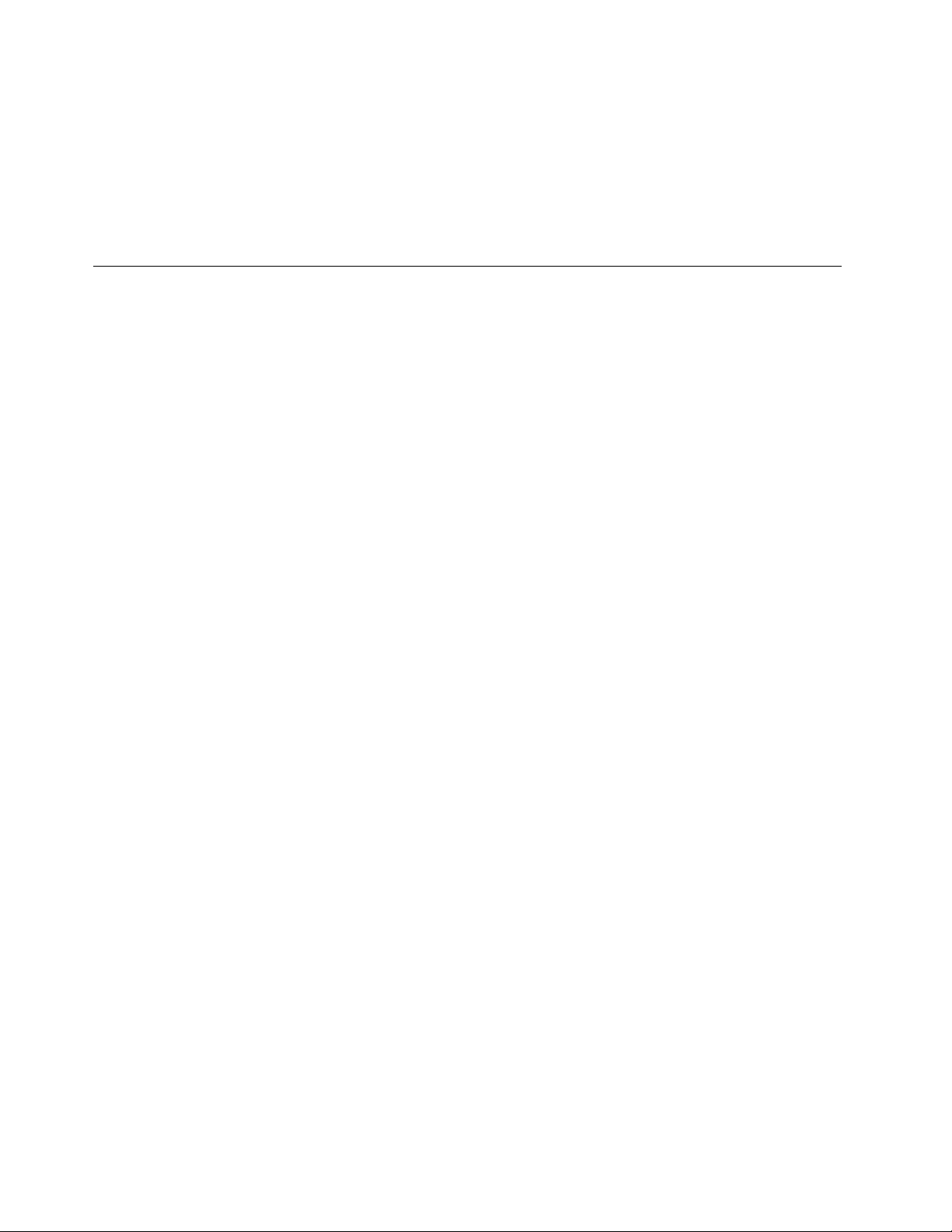
1.PokreniteprogramSetupUtility.Pogledajte“PokretanjeprogramaSetupUtility”nastranici43.
2.IzglavnogmenijaprogramaSetupUtilityizaberiteopcijuStartup.
3.OdaberiteuređajezaPrimaryBootSequence(primarnusekvencupokretanjaračunara),AutomaticBoot
Sequence(automatskusekvencupokretanjaračunara)iErrorBootSequence(sekvencupokretanja
računarauslučajugreške).Pročitajteinformacijeprikazanesadesnestraneekrana.
4.PritisnitetasterF10dabistesačuvaliizmeneiizašliizprogramaSetupUtility.Pogledajte“Izlazakiz
programaSetupUtility”nastranici46.
IzlazakizprogramaSetupUtility
Kadazavršitepregledilipromenupostavki,pritisnitetasterEscdabistesevratilinaglavnimeniprograma
SetupUtility.MoždaćetemoratinekolikoputadapritisnetetasterEsc.Postupitenanekiodsledećihnačina:
•Akoželitedasačuvatenovepostavke,pritisnitetasterF10dabisteihsačuvaliiizašliizprogramaSetup
Utility.
•Akoneželitedasačuvatepostavke,izaberiteExit➙DiscardChangesandExitizatimpritisnitetaster
Enter.KadasepojaviprozorResetWithoutSaving,izaberiteYesizatimpritisnitetasterEnterdabiste
izašliizprogramaSetupUtility.
•Akoželitedavratitepodrazumevanepostavke,pritisnitetasterF9dabisteučitalipodrazumevane
postavkeinakontogapritisniteF10dabistesačuvalipostavkeiizašliizprogramaSetupUtility.
46ThinkCentreUputstvozakorisnike
Page 59

Poglavlje8.Ažuriranjesistemskihprograma
UovompoglavljunalazeseinformacijeonadogradnjiPOST-aiBIOS-aioporavkunakonneuspelog
ažuriranjaPOST-aiBIOS-a.
Korišćenjesistemskihprograma
Sistemskiprogramipredstavljajuosnovnislojsoftverakojijeugrađenuračunar.Usistemskeprograme
spadaPOST,BIOSiprogramSetupUtility.POSTjeniztestovaiprocedurakojeseizvršavajusvakiputkada
uključiteračunar.BIOSjesoftverkojiprevodiuputstvadrugihsoftverauelektričnesignalekojeračunarski
hardvermožedaizvrši.MožetekoristitiprogramSetupUtilitykakobistepregledaliiliizmenilipostavke
konguracijeračunara.PogledajteodeljakPoglavlje7“UpotrebaprogramaSetupUtility”nastranici43
višeinformacija.
Sistemskapločaračunaraposedujemodulkojisezoveelektričnoizbrisivaprogramabilnamemorijasamoza
čitanje(EEPROM,kojasenazivaiešmemorija).POST,BIOSiprogramSetupUtilitylakomožeteažurirati
ukolikoračunarpokrenetepomoćudiskazaažuriranjesistemskogprogramailiukolikoizoperativnogsistema
pokrenetespecijalniprogramzaažuriranje.
KompanijaLenovomožeizmenitiilipoboljšatiPOSTiBIOS.Kadaispravkepostanudostupne,moguse
pronaćikaodatotekezapreuzimanjenaLenovoveblokacijinaadresi:http://www.lenovo.com.Uputstvaza
korišćenjePOSTiBIOSispravkisudostupnaudatotekamatekstualnogformata(TXT)kojesedobijajuuz
ispravke.Zavećinumodelamožetepreuzetiprogramzaažuriranjekakobistenapravilisistemskidiskza
ažuriranjeiliprogramzaažuriranjekojisepokrećeizoperativnogsistema.
za
Ažuriranje(ešovanje)BIOS-asadiska
UovomdelućetepronaćiinstrukcijeotomekakodaažurirateBIOSsadiska.
Napomena:Možetedapreuzmetedisksliku(poznatupodnazivomISOslika)saispravkamasistemskih
programadabistekreiralidiskzaažuriranjesistemskogprograma.Iditena:
http://www.lenovo.com/support
Postupitenasledećinačindabisteažurirali(ešovali)BIOSsadiska:
1.Isključiteračunar.
2.NeprekidnopritiskajteipuštajtetasterF12dokuključujeteračunar.KadaseotvoriStartupDevice
Menu,pustitetasterF12.
3.UmenijuStartupDeviceMenuizaberiteopcionalniželjeniuređajkaouređajzapokretanjesistema.
Zatim,ubacitediskuovajoptičkiuređajipritisnitetasterEnter.Ažuriranjepočinje.
4.Kadaseodvaszatražidapromeniteserijskibroj,preporučujesedatoneuraditetakoštoćetepritisnuti
tasterN.Međutim,akoželitedapromeniteserijskibroj,pritisnitetasterY,azatimunesiteserijskibroji
pritisnitetasterEnter.
5.Kadaseodvaszatražidapromenitetipimodelmašine,preporučujesedatoneuraditetakoštoćete
pritisnutitasterN.Međutim,akoželitedapromenitetipimodelmašine,pritisnitetasterY,azatim
unesitetipimodelmašineipritisnitetasterEnter.
6.Pratiteuputstvanaekranukakobistezavršiliažuriranje.Kadaseažuriranjezavrši,uklonitediskiz
optičkoguređaja.
©CopyrightLenovo2012
47
Page 60

Ažuriranje(ešovanje)BIOS-asaoperativnogsistema
Napomena:SobziromdakompanijaLenovoneprekidnoradinapoboljšanjusvojihveblokacija,sadržajveb
stranicakaoisadržajspomenutusledećojproceduripodložanjepromenibezprethodnogobaveštenja.
Postupitenasledećinačindabisteažurirali(ešovali)BIOSizoperativnogsistema:
1.Iditenahttp://www.lenovo.com/support.
2.KliknitenaDownloadDrivers&Software(Preuzimanjeupravljačkihprogramaisoftvera).
3.KliknitenaUseQuickPath(Koristibrzuputanju).
4.UnesitečetvorocifrenitipmašinezasvojračunarupoljeQuickPath(Brzaputanja)azatimnaFind
MyProduct(Pronađimojproizvod).
5.KliknitenaBIOS.
6.PronađiteBIOSverzijukojuželitedapreuzmete.
7.KliknitenaClickforles(Klikzadatoteke).Bićeprikazanesvedostupnedatoteke.
8.Kliknitenavezuzadatotekureadme(pročitajme)kojasadržiuputstvazaažuriranje(ešovanje)BIOS-a
zavašoperativnisistem.
9.Odštampajteovauputstva.Ovojeveomavažnojerovauputstvanećebitiprikazananaekranukada
preuzimanjepočne.
10.Pratiteuputstvazapreuzimanje,raspakivanjeiinstaliranjeažuriranja.
48ThinkCentreUputstvozakorisnike
Page 61

Poglavlje9.Sprečavanjeproblema
Ovopoglavljesadržiinformacijekojevammogupomoćidaizbegneteuobičajeneproblemeiomogućiti
neometanradračunara.
Ažuriranjeračunara
Unekimsituacijamaćevammoždabitipotrebnodaimatenajnovijeprograme,upravljačkeuređajeili
operativnisistem.Ovajodeljaksadržiinformacijeotomekakodanabavitenajnovijeispravkezaračunar.
Izaberitejednuodsledećihtema:
•“Nabavljanjenajnovijihupravljačkihprogramazaračunar”nastranici49
•“Ažuriranjeoperativnogsistema”nastranici49
•“UpotrebaprogramaSystemUpdate”nastranici50
Nabavljanjenajnovijihupravljačkihprogramazaračunar
PostupitenasledećinačinakoželitedapreuzmeteiinstalirateažuriraneupravljačkeprogramesaLenovo
veblokacije:
Pažnja:NemojtedapreuzimateažuriraneupravljačkeprogramesaveblokacijeWindowsUpdate.
KompanijaLenovonijetestiralaupravljačkeprogramesaWindowsveblokacije,takodabimoglodadođe
doneočekivanihproblemaakoihbudetekoristili.Ažuriraneupravljačkeprogramebitrebalodanabavljate
odkompanijeLenovo.
1.Iditenahttp://www.lenovo.com/support.
2.KliknitenaDownloadsanddrivers(Preuzimanjaiupravljačkiprogrami).
3.Izaberitetipmašinesvogračunarasaodgovarajućeliste.
4.Kliknitenakategorijuuređajazakojivamjepotrebanupravljačkiprogram.
5.Kliknitenaodgovarajućiupravljačkiprogram.
6.Preuzmiteiinstalirajteupravljačkiprogram.
Ažuriranjeoperativnogsistema
MicrosoftkorisnicimastavljanaraspolaganjeispravkezarazličiteverzijeoperativnogsistemaWindows
naveblokacijiMicrosoftWindowsUpdate.VeblokacijaautomatskiodređujekojesuWindowsispravke
dostupnezavašračunarinavodisamonjih.Uispravkebimogledaspadajubezbednosneispravke,nove
verzijeWindowskomponenti(kaoštojeMediaPlayer),ispravkedrugihelemenataoperativnogsistema
Windowsilipoboljšanja.
Pažnja:NemojtedapreuzimateažuriraneupravljačkeprogramesaWindowsveblokacije.Kompanija
LenovonijetestiralaupravljačkeprogramesaWindowsveblokacije,takodabimoglodadođedo
neočekivanihproblemaakoihbudetekoristili.Ažuriraneupravljačkeprogramebitrebalodanabavljateod
kompanijeLenovo.Pogledajteodeljak“Nabavljanjenajnovijihupravljačkihprogramazaračunar”nastranici
zavišeinformacija.
49
PostupitenasledećinačindabistepristupililokacijiMicrosoftWindowsUpdate:
1.Posetitestranicuhttp://windowsupdate.microsoft.com/.
2.Pratiteuputstvanaekranu.
©CopyrightLenovo2012
49
Page 62

UpotrebaprogramaSystemUpdate
ProgramSystemUpdatevamomogućavadaredovnoažuriratesoftvernaračunaru.Paketiispravkisečuvaju
naLenovoserverimaimogusepreuzetisaLenovoveblokacijezapodršku.Onimogudasadržeaplikacije,
upravljačkeprograme,ispravkezaBIOSiliispravkezasoftver.KadaseprogramSystemUpdatepovežesa
Lenovoveblokacijomzapodršku,automatskiprepoznajetipmašineimodelračunara,instaliranioperativni
sistemijezikoperativnogsistemainaosnovutogaodlučujekojesuispravkedostupnezaračunar.Program
SystemUpdatezatimprikazujelistupaketaispravkiikategorišesvakuispravkukaokritičnu,preporučenui
opcionalnudabistelakšemoglidarazumetenjihovuvažnost.Isključivoviodlučujetekojećeteispravke
preuzetiiinstalirati.Kadaizabereteželjenipaketispravki,programSystemUpdateautomatskipreuzimai
instaliraispravkebezikakvepotrebedabiloštauradite.
ProgramSystemUpdatejeprethodnoinstalirannavećiniLenovoračunaraispremanjezarad.Jedini
preduslovjeaktivnavezasaInternetom.Programmožetedapokreneteručnoilimožetedakoristitefunkciju
planiranjakakobiprogramunavedenovremeautomatskitražioispravke.Možeteiunapreddadenišete
pretraguplaniranihispravkinaosnovuznačaja(kritičneispravke,kritičneipreporučeneispravkeilisve
ispravke),takodalistakojuodaberetesadržisamotipoveispravkikojesuvampotrebne.
DabisteotvoriliprogramSystemUpdate,pogledajte“PristupanjeLenovoprogramimapodoperativnim
sistemomWindows7”nastranici4
8”nastranici6
AkoprogramSystemUpdatetrenutnonijeinstalirannaračunaru,možetegapreuzetisaLenovoveblokacije
zapodrškunaadresihttp://www.lenovo.com/support.
.
ili“PristupanjeLenovoprogramimapodoperativnimsistemomWindows
Čišćenjeiodržavanje
Računarćepouzdanoraditiuzodgovarajućuzaštituiodržavanje.Sledećapoglavljasadržeinformacijekoje
ćevamomogućitidalakšeodržavateračunarisprečitekvarove.
•“Osnovneinformacije”nastranici50
•“Čišćenjeračunara”nastranici51
-“Računar”nastranici51
-“Tastatura”nastranici51
-“Optičkimiš”nastranici51
-“Ekran”nastranici51
•“Dobrisavetizaodržavanje”nastranici52
Osnovneinformacije
Unastavkumožetepronaćiosnovneinformacijeotomekakodaomogućiteneometaniradračunara:
•Računarbitrebalodasenalazinačistomisuvommestu.T rebalobidastojinačvrstojistabilnojpovršini.
•Nemojtestavljatiništanamonitornitiprekrivatiotvorezaventilacijukojisenalazenamonitoruiliračunaru.
Krozoveotvorecirkuliševazduh,štosprečavapregrevanjeračunara.
•Hranuipićebitrebalodadržitedaljeodsvihdelovaračunara.Mrvicehraneiprosutatečnostmoguda
ulepetastaturuimišiučineihneupotrebljivim.
•Nedozvolitedaseprekidačizanapajanjenitidrugekontroleovlaže.Kadaseovlaže,ovidelovisemogu
oštetitiidovestidostrujnogudara.
•Kadaisključujetekablzanapajanje,uvekbitrebalodagadržitezapriključak,anezasamkabl.
50ThinkCentreUputstvozakorisnike
Page 63

Čišćenjeračunara
Povremenobitrebalodačistiteračunarkakobistezaštitilipovršineiomogućilimunesmetanirad.
OPREZ:
Računarimonitorbiobaveznotrebalodaisključiteprenegoštozapočnetečišćenje.
Računar
Začišćenjeobojenihpovršinanaračunarukoristitesamoblagatečnasredstvazačišćenjeivlažnukrpu.
Tastatura
Postupitenasledećinačindabisteočistilitastaturu:
1.Nanesitemaloizopropilalkoholanamekučistukrpu.
2.Obrišitekrpomsvakitasternatastaturi.Brišitejedanpojedantaster;akobrišetevišetasteraodjednom,
krpamožedasezakačinasusednitasteridagaošteti.Voditeračunaotomedatečnostnekapne
izmeđutastera.
3.Dabisteotkloniliprašinuilimrviceispodtastera,možetekoristitihladanvazduhizfenazakosuilisprej
sakompresovanimvazduhomičetkicu.
Napomena:Tečnostzačišćenjenemojteprskatidirektnonatastaturunitiekran.
Optičkimiš
Ovopoglavljesadržiuputstvootomekakodaočistiteoptičkimiš.
Optičkimiškoristisvetlećudiodu(LED)ioptičkisenzorzanavigacijupokazivača.Akosepokazivačne
pokrećeglatkonaekranuprilikomkorišćenjaoptičkogmiša,moždamorateočistitimiš.
Postupitenasledećinačindabisteočistilioptičkimiš:
1.Isključiteračunar.
2.Izvucitekablmišaizračunara.
3.Okrenitemišnapoleđinuipogledajtesočivo.
a.Akopostojimrljanasočivu,pažljivojeočistiteobičnimštapićemzauši.
b.Akopostoječesticeprašineusočivu,pažljivoihoduvajtesatogdela.
4.Proveritepodlogunakojojkoristitemiš.Akoseispodmišanalazijakodetaljnaslikailišara,mogućeje
dadigitalniprocesorsignala(DSP)zbognjenemožedaodredipromeneupoložajumiša.
5.Priključitekablmišauračunar.
6.Uključiteračunar.
Ekran
Nagomilavanjeprašineje,poredodsjaja,jošjedanproblemvezanzaekran.Periodičnočistiteekran.
Prenegoštoobavitebilokojuradnjuodržavananaekranuračunara,uveritesedajeračunarisključen.
Kadačistiteekran,pridržavajtesesledećihsmernica:
•Nenanositevoduilibilokojudrugutečnostdirektnonaekran.
•Nekoristiterastvaračeiliabrazivnasredstva.
•Nekoristitezapaljivematerijalezačišćenje.
Poglavlje9.Sprečavanjeproblema51
Page 64

•Nedodirujteekranoštrimiliabrazivnimpredmetima.Ovajtipkontaktamožedaizazovetrajnooštećenje
ekrana.
•Nekoristitebilokojesredstvozačišćenjekojesadržiantistatičkirastvorilisličnedodatke.
Čišćenjemonitorasaravnimekranom
DabisteočistilipovršinuLCDekrana,uraditesledeće:
1.Pažljivoobrišitepovršinuekranasuvom,mekomkrpomkojaneostavljadlačice.
2.Akoviditebilokojumrlju,masnetragoveiliotiskeprstiju,prebrišitepovršinuekranablagonavlaženom
krpomuzmaloblagogdeterdženta.
3.Oceditekrpukolikojetomoguće.
4.Ponovoprebrišitepovršinuekrana.Nedozvolitedanijednakaptečnostiprodreuračunar.
5.Prekorišćenjaekrana,uveritesedajesuv.
Čišćenjestaklenihpovršina
Dabistestaklenupovršinu,uraditesledeće:
1.Nežnoprebrišitestaklenupovršinusuvom,mekomkrpomkojaneostavljadlačiceilisanjeoduvajte
oduvatiprašinuidrugečestice.
2.Navlažitemekukrpuneabrazivnimtečnimsredstvomzačišćenjestakla.
3.Oceditekrpukolikojetomoguće.
4.Ponovoprebrišitepovršinuekrana.Nedozvolitedanijednakaptečnostiprodreuračunar.
5.Prekorišćenjaekrana,uveritesedajesuv.
Dobrisavetizaodržavanje
Akobudetepostupaliuskladusasledećimsavetimazaodržavanje,performanseračunaraćeuvekbiti
dobre,moćićetedazaštititepodatkeibićetepripremljeniuslučajukvararačunara.
•Redovnobrišitesadržajkorpezaotpatke.
•PovremenopokreniteprogramWindowsdefragmentatordiskadanebidolazilodoproblemasa
performansamausledprevelikogbrojafragmentiranihdatoteka.
•Redovnočistitefascikle“Prijemnopoštanskosanduče”,“Poslatestavke”i“Izbrisanestavke”uokviru
aplikacijezae-poštu.
•Redovnopravitesigurnosnekopijevažnihpodatakanaprenosivimmemorijskimmedijumimaičuvajte
prenosivemedijumenabezbednommestu.Učestalostpravljenjasigurnosnihkopijazavisiodtogakoliko
supodacivažnivamailivašempreduzeću.Lenovoproizvodivelikibrojprenosivihuređajazaskladištenje
kojiseopcionalnomogunabaviti,kaoštosuCD-RWjediniceiliDVDrezači.
•Redovnopravitesigurnosnukopijučitavogharddiska.
•Softverbiuvektrebalodabudeaktuelan.Pogledajteodeljak“Ažuriranjeračunara”nastranici49za
višeinformacija.
•Voditeevidenciju.Možetedabeležitevećepromenesoftverailihardvera,ispravkeupravljačkihprograma,
problemekojiseponavljajuištasteučinilidabisteihrešili,kaoisvemanjepoteškoćenakojestenaišli.
EvidencijaćevamailitehničarukompanijeLenovopomoćidaodredidaliseproblemjaviokaoposledica
promenehardverailisoftverailikaoposledicanekedrugeizvršeneradnje.
•KreirajteProductRecoverydiskove.Pogledajteodeljak“Kreiranjeiupotrebamedijumazaoporavak”na
stranici35
nafabričkipodrazumevanepostavke.
•Kreirajtemedijumezaspasavanje.Pogledajteodeljak“Kreiranjeikorišćenjemedijumazaspasavanje”
nastranici38
zavišeinformacijaotomekakoseProductRecoverydiskovikoristezavraćanjeharddiska
zavišeinformacijaotomekakodakoristitemedijumzaspasavanjekaoštojeCDiliDVD
52ThinkCentreUputstvozakorisnike
Page 65

dabisteizvršilioporavakračunaraposlekvarovakojionemogućavajupristupWindowsokruženjuili
radnomprostoruRescueandRecoverynaharddisku.
Premeštanjeračunara
Preduzmitesledećemerepredostrožnostikadapremeštateračunar.
1.Napravitesigurnosnukopijusvihdatotekaipodatakasaharddiska.Ukomercijalnojprodajijedostupan
velikibrojprogramazapravljenjesigurnosnihkopija.Mogućejeidaoperativnisistemsadržiprogramza
pravljenjesigurnosnihkopijakojimožetekoristiti.KompanijaLenovoobezbeđujeprogramRescueand
Recoverykojivamomogućavadanapravitesigurnosnukopijupodatakaivratiteihuprethodnostanje.
Pogledajteodeljak“Kreiranjesigurnosnekopijeioporavak”nastranici36zavišeinformacija.
2.Uklonitesvemedijume(diskete,kompaktdiskove,kaseteitakodalje)izuređaja.
3.Isključiteračunarisvepriključeneuređaje.Harddiskautomatskiparkiraglavuzačitanje/upisivanjeu
oblastkojanesadržipodatke.Natajnačinsesprečavaoštećenjeharddiska.
4.Izvucitekablovezanapajanjeizutičnica.
5.Prvoisključitekablovezakomunikaciju,kaoštosukablovizamodemilimrežnikablovi,izutičnica,a
zatimihisključiteizračunara.
6.Zabeležitenakojimmestimasudrugikablovipriključeniuračunar,azatimihuklonite.
7.Akostesačuvalioriginalnekartoneimaterijaleukojimaseproizvodnalazioprilikomisporuke,spakujte
jediniceunjih.Akokoristitedrugukartonskuambalažu,uvijtejediniceunekimekimaterijalkakobi
seizbeglaoštećenja.
Poglavlje9.Sprečavanjeproblema53
Page 66

54ThinkCentreUputstvozakorisnike
Page 67

Poglavlje10.Rešavanjeproblemaidijagnostika
Uovompoglavljućetepronaćiinformacijeoosnovnimprogramimazarešavanjeproblemaidijagnostiku.
Akoproblemkojiimatenaračunarunijeopisanovde,pogledajtePoglavlje11“Dobijanjeinformacija,pomoći
iservisa”nastranici75
Osnovnorešavanjeproblema
Sledećatabelasadržiinformacijezalakšerešavanjeproblemasaračunarom.
Napomena:Akonemožeterešitiproblem,odnesiteračunaruservis.Listubrojevatelefonazaservisiranjei
podrškumožetepronaćiuThinkCentreUputstvuzabezbednost,garancijuipodešavanjekojestedobiliuz
računarilinaLenovoveblokacijizapodršku,kojasenalazinaadresihttp://www.lenovo.com/support/phone.
SimptomŠtauraditi
Računarseneuključujekadase
pritisneprekidačzauključivanje.
Ekranmonitoranedajeznake
aktivnosti.
Tastaturaneradi.Proverite:
Mišneradi.
zadodatneodgovore.
Proverite:
•Kablzanapajanjejeispravnopriključenuzadnjideoračunaraiispravnu
električnuutičnicu.
•Akoračunarimasekundarniprekidačzastrujusazadnjestrane,proveriteda
lijeonuključen.
•Indikatorzanaponnaprednjemdeluračunarajeuključen.
•Naponračunarapoklapasesanaponomkojijedostupannaelektričnim
utičnicamauvašojzemljiiliregionu.
Proverite:
•Signalnikablmonitoraispravnojepriključenumonitoriuodgovarajućikonektor
zamonitornaračunaru.
•Kablzanapajanjemonitoraispravnojepriključenumonitoriuispravnu
električnuutičnicu.
•Monitorjeuključen,apodešavanjazaosvetljenjeikontrastispravnosu
podešena.
•Naponračunarapoklapasesanaponomkojijedostupannaelektričnim
utičnicamauvašojzemljiiliregionu.
•Akoračunarimadvapriključkazamonitor,obaveznokoristitekonektorna
gračkojkartici.
•Dajeračunaruključen.
•TastaturajedobropriključenauUSBkonektornaračunaru.
•Nijedantasternijezaglavljen.
Proverite:
•Dajeračunaruključen.
•MišjedobropriključenuUSBkonektornaračunaru.
•Mišječist.Pogledajteodeljak“Optičkimiš”nastranici51zavišeinformacija.
©CopyrightLenovo2012
55
Page 68

SimptomŠtauraditi
Operativnisistemsenepokreće.
Čujesenekolikozvučnih
signalaprenegoštosepokrene
operativnisistem.
Proverite:
•Sekvencapokretanjasistemasadržiuređajnakomesenalazioperativnisistem.
Operativnisistemseobičnonalazinaharddisku.Zavišeinformacijapogledajte
odeljak“Izboruređajazapokretanjesistema”nastranici45
Uveritesedanijedantasternijezaglavljen.
.
Procesrešavanjaproblema
Ukolikopriradusaračunaromnaiđetenaprobleme,koristitesledećuprocedurukaopolaznutačkuza
njihovodijagnostikovanje.
1.Proveritedalisukablovisvihpriključenihuređajaispravnoičvrstouključeni.
2.Proveritedalisusvipriključeniuređajikojimajepotrebnonapajanjenaizmeničnomstrujomuključeniu
ispravnouzemljene,funkcionalneelektričneutičnice.
3.ProveritedalisusvipriključeniuređajiomogućeniuBIOSpostavkamaračunara.Višeinformacija
opristupuipromeniBIOSpostavkipronaćićeteuodeljkuPoglavlje7“UpotrebaprogramaSetup
Utility”nastranici43.
4.Pronađiteodeljak“Rešavanjeproblema”nastranici57ipostupiteuskladusauputstvimazarešavanje
problemanakojistenaišli.Akovaminformacijeizodeljka“Rešavanjeproblema”nebuduodpomoći,
pređitenasledećikorak.
5.Pokušajtedakoristitenekuodprethodnoevidentiranihkonguracijadabisteproverilidalijeneka
nedavnapromenapostavkihardverailisoftveraizazvalaproblem.Prenegoštovratiteprethodnu
konguraciju,evidentirajteaktuelnukonguracijuzaslučajdapostavkestarijekonguracijenereše
problemiliimajunekeneželjeneposledice.Postupitenasledećinačindabistevratilievidentiranu
konguraciju:
•ZaWindows7:KliknitenaStart➙ControlPanel(Kontrolnatabla)➙SystemandSecurity
(Sistemibezbednost)➙System(Sistem)➙SystemProtection(Zaštitasistema)➙System
Restore(Oporavaksistema).
•ZaWindows8:OtvoriteControlPanel(Kontrolnatabla),azatimkliknitenaSystemandSecurity
(Sistemibezbednost)➙System(Sistem)➙SystemProtection(Zaštitasistema)➙System
Restore(Oporavaksistema).
Akonerešiteproblemnaovajnačin,pređitenasledećikorak.
6.Pokrenitedijagnostičkiprogram.Pogledajteodeljak“LenovoSolutionCenter”nastranici73zaviše
informacija.
•Uslučajudadijagnostičkiprogramotkrijeneispravanhardver,obratiteseLenovocentruzakorisničku
podršku.PogledajteodeljakPoglavlje11“Dobijanjeinformacija,pomoćiiservisa”nastranici75za
višeinformacija.
•Akonemožetedapokrenetedijagnostičkiprogram,obratiteseLenovocentruzakorisničkupodršku.
PogledajteodeljakPoglavlje11“Dobijanjeinformacija,pomoćiiservisa”nastranici75
zaviše
informacija.
•Uslučajudadijagnostičkiprogramneotkrijeneispravanhardver,pređitenasledećikorak.
7.Koristiteantivirusprogramdabistevidelidalijeračunarzaražennekimvirusom.Uklonitesveviruse
kojeprogramotkrije.
8.Ukolikopomoćuovihradnjinerešiteproblem,zatražitetehničkupomoć.PogledajteodeljakPoglavlje11
“Dobijanjeinformacija,pomoćiiservisa”nastranici75zavišeinformacija.
56ThinkCentreUputstvozakorisnike
Page 69

Rešavanjeproblema
Koristiteinformacijeorešavanjuproblemadabistepronašlirešenjaproblemakojiimajujasnoizražene
simptome.
Akosenaračunarupojaviosimptomneposrednopoštosteinstaliralinovihardverskiopcionalniuređajilinovi
softver,postupitenasledećinačinprenegoštopogledateinformacijeorešavanjuproblema:
1.Uklonitenovisoftverilihardverskiopcionalniuređaj.Akomoratedauklonitepoklopacračunaradabiste
toučinili,obaveznopregledajtebezbednosneinformacijeoelektričnojenergijikojestedobiliuzračunari
postupajteuskladusanjima.Uciljubezbednosti,nemojtekoristitiračunardokjepoklopacuklonjen.
2.Pokrenitedijagnostičkeprogramedabistebilisigurnidaračunarispravnofunkcioniše.
3.Ponovoinstalirajtenovisoftverilihardverskiopcionalniuređajuskladusauputstvimaproizvođača.
Izaberiteproblemsalistenakojistenaišliuradusaračunarom:
•“Problemisazvukom”nastranici57
•“ProblemisaCD-ovima”nastranici59
•“ProblemisaDVD-ovima”nastranici60
•“Problemikojisejavljajupovremeno”nastranici61
•“Problemisatastaturom,mišemilipokazivačkimuređajem”nastranici61
•“Problemisamonitorom”nastranici63
•“Problemisaumrežavanjem”nastranici65
•“Problemisaopcionalnimuređajima”nastranici68
•“Problemisaperformansamaikočenjemračunara”nastranici69
•“Problemisaštampačem”nastranici71
•“Problemisaserijskimportom”nastranici71
•“Problemisasoftverom”nastranici71
•“ProblemisaUSB-ovima”nastranici72
Problemisazvukom
Izaberitejedanodsimptomasaliste:
•“NemazvukauokviruoperativnogsistemaWindows”nastranici57
•“Audio-diskilidiskpodešenzaautomatskureprodukcijunereprodukujeseautomatskikadaseubaciu
uređaj”nastranici58
•“Zvuksečujeizsamojednogspoljnogzvučnika”nastranici58
•“NemazvukauDOSaplikacijamailiigrama”nastranici58
NemazvukauokviruoperativnogsistemaWindows
Simptom:NemazvukauokviruoperativnogsistemaWindows
Štauraditi:
•Akokoristiteaktivnespoljnezvučnikekojiimajuprekidač“Uključeno/isključeno”,proveritedalijeprekidač
podešennaopcijuOn(Uključeno)idalijekablzanapajanjezvučnikapriključenuispravnouzemljenu,
funkcionalnuelektričnuutičnicusanaizmeničnomstrujom.
•Akospoljnizvučniciimajukontroluzajačinuzvuka,uveritesedakontrolanijepodešenatakodaje
zvukprevišetih.
Poglavlje10.Rešavanjeproblemaidijagnostika57
Page 70

•DvaputkliknitenaikonuzvučnikanaWindowssistemskojtraciposlova.Otvorićeseglavniprozorza
kontrolujačinezvuka.UveritesedanijepotvrđenizborupoljimazapotvrduMute(Privremenoisključi)i
danijednapostavkazazvuknijepostavljenananajnižuopciju.
•Nanekimmodelimapostojiprednjaaudio-tablakojumožetekoristitizapodešavanjezvuka.Akoimate
prednjuaudio-tablu,uveritesedazvuknijepodešentakodajeprevišetih.
•Proveritedalisuspoljnizvučnici(islušalice,akoihkoristite)priključeniuispravniaudio-konektorna
računaru.Velikibrojkablovazazvučnikeistejebojekaoodgovarajućikonektor.
Napomena:Kadajekablspoljnihzvučnikailislušalicapriključenuaudio-konektor,unutrašnjizvučnik,
akopostoji,onemogućenje.Uvećinislučajeva,akojeujedanodpriključakazaproširenjainstalirana
zvučnakartica,audio-funkcijaugrađenausistemskupločujeonemogućena;koristiteaudio-konektorekoji
senalazenazvučnojkartici.
•ProveritedalijeprogramkojistepokrenulinamenjenzaupotrebupodoperativnimsistemomMicrosoft
Windows.AkojeosmišljentakodasekoristipodsistemomDOS,programnekoristizvučnefunkcije
operativnogsistemaWindowsimorasekongurisatidabimogaodakoristiSoundBlasterProili
SoundBlasteremulaciju.
•Proveritedalisuupravljačkiprogramiaudio-uređajaispravnoinstalirani.Višeinformacijaćetepronaćiu
sistemupomoćioperativnogsistemaMicrosoftWindows.
Akonebudeterešiliproblemnaovajnačin,pokrenitedijagnostičkeprograme(uputstvasenalazeuodeljku
“LenovoSolutionCenter”nastranici73
11“Dobijanjeinformacija,pomoćiiservisa”nastranici75.
).Akovamjepotrebnatehničkapomoć,pogledajteodeljakPoglavlje
Audio-diskilidiskpodešenzaautomatskureprodukcijunereprodukujese
automatskikadaseubaciuuređaj
Simptom:Audio-diskilidiskpodešenzaautomatskureprodukcijunereprodukujeseautomatskikada
seubaciuuređaj
Štauraditi:Pogledajteodeljak“ProblemisaCD-ovima”nastranici59.
Zvuksečujeizsamojednogspoljnogzvučnika
Simptom:Zvuksečujeizsamojednogspoljnogzvučnika.
Štauraditi:
•Proveritedalijekablzvučnikadobropriključenukonektornaračunaru.
•Proveritedalijekablkojipovezujeleviidesnizvučnikdobropriključen.
•DvaputkliknitenaikonuzvučnikanaWindowssistemskojtraciposlova.Otvorićeseglavniprozorza
kontrolujačinezvuka.Proveritedalisupostavkebalansaispravnopostavljene.
Akonebudeterešiliproblemnaovajnačin,mogućejedajezvučnikneispravan.Odnesitezvučnikna
popravku.Akovamjepotrebnatehničkapomoć,pogledajteodeljakPoglavlje11“Dobijanjeinformacija,
pomoćiiservisa”nastranici75
.
NemazvukauDOSaplikacijamailiigrama
Simptom:NemazvukauDOSaplikacijamailiigrama
Štauraditi:
58ThinkCentreUputstvozakorisnike
Page 71

•ProveritedalijeDOSaplikacijailiigrakongurisanazaupotrebuSoundBlasterProiliSoundBlaster
emulacije.Uputstvavezanazapodešavanjepostavkizvučnekarticepronaćićeteudokumentacijikoju
stedobiliuzaplikacijuiliigru.
•Akonebudeterešiliproblemnaovajnačin,pokrenitedijagnostičkeprograme(uputstvasenalazeu
odeljku“LenovoSolutionCenter”nastranici73).Akovamjepotrebnatehničkapomoć,pogledajte
odeljakPoglavlje11“Dobijanjeinformacija,pomoćiiservisa”nastranici75
.
ProblemisaCD-ovima
Izaberitejedanodsimptomasaliste:
•“Audio-diskilidiskpodešenzaautomatskureprodukcijunereprodukujeseautomatskikadaseubaci
uCDuređaj”nastranici59
•“CDiliDVDnefunkcioniše”nastranici59
•“Zapokretanjeračunaranijemogućekoristitimedijumzaoporavaksakogasemožepokrenutisistem,
kaoštojeProductRecoveryCD”nastranici59
Audio-diskilidiskpodešenzaautomatskureprodukcijunereprodukujese
automatskikadaseubaciuCDuređaj
Simptom:Audio-diskilidiskpodešenzaautomatskureprodukcijunereprodukujeseautomatskikada
seubaciuCDuređaj.
Štauraditi:
•AkojeinstaliranovišeCDiliDVDuređaja(ilikombinacijaCDiDVDuređaja),pokušajtedaubacitedisku
drugiuređaj.Ponekadjesamojedanuređajpovezansaaudio-podsistemom.
•AkokoristiteoperativnisistemWindows7,postupiteuskladusauputstvimanavedenimuodeljku“CD
iliDVDnefunkcioniše”nastranici59.
Akonerešiteproblemnaovajnačin,postupiteuskladusauputstvimanavedenimuodeljku“CDiliDVD
nefunkcioniše”nastranici59.
CDiliDVDnefunkcioniše
Simptom:CDiliDVDnefunkcioniše.
Štauraditi:
•Proveritedalijediskispravnoubačen,takodajeoznakaokrenutanagore.
•Proveritedalijediskčist.Dabisteukloniliprašinuiliotiskeprstiju,obrišitediskčistommekomkrpomod
središtakaivicama.Nemojtebrisatidiskkružnimpokretimajermožedoćidogubitkapodataka.
•Uveritesedanadiskunemaogrebotinanitioštećenja.Pokušajtedaubacitedrugidiskzakojipouzdano
znatedajedobar.AkoCDiliDVDuređajnemožedapročitadiskkojijesigurnodobar,mogućeje
dasanjimilikablovimakojidonjegavodepostojinekiproblem.Proveritedalisukablzanapajanjei
signalnikabldobropriključeniuuređaj.
Zapokretanjeračunaranijemogućekoristitimedijumzaoporavaksakogasemože
pokrenutisistem,kaoštojeProductRecoveryCD
Simptom:Zapokretanjeračunaranijemogućekoristitimedijumzaoporavaksakogasemožepokrenuti
sistem,kaoštojeProductRecoveryCD.
Štauraditi:ProveritedaliseCDiliDVDuređajnalaziispredharddiskausekvencipokretanja.Informacijeo
tomekakodapogledateipromenitesekvencupokretanjapronaćićeteuodeljku“Izborilipromenasekvence
Poglavlje10.Rešavanjeproblemaidijagnostika59
Page 72

uređajazapokretanjesistema”nastranici45.Imajtenaumudajenanekimmodelimasekvencapokretanja
trajnopodešenaidasenemožepromeniti.
Akonebudeterešiliproblemnaovajnačin,pokrenitedijagnostičkeprograme(uputstvasenalazeuodeljku
“LenovoSolutionCenter”nastranici73).Akovamjepotrebnatehničkapomoć,pogledajteodeljakPoglavlje
11“Dobijanjeinformacija,pomoćiiservisa”nastranici75.
ProblemisaDVD-ovima
Izaberitejedanodsimptomasaliste:
•“UmestoDVDvideosnimkapojavljujesecrniekran”nastranici60
•“NijemogućereprodukovatiDVDlm”nastranici60
•“NemazvukailisezvukprekidaprilikomreprodukcijeDVDlma”nastranici60
•“Disksereprodukujeveomasporoilisaprekidima”nastranici61
•“Porukadajedisknevažećiilidanijepronađen”nastranici61
UmestoDVDvideosnimkapojavljujesecrniekran
Simptom:UmestoDVDvideosnimkapojavljujesecrniekran
Štauraditi:
•PonovopokreniteprogramzareprodukcijuDVD-ova.
•Zatvoritesveotvorenedatoteke,isključiteračunariponovogauključite.
•Pokušajtedasmanjiterezolucijuekranailidubinuboja.
Akonebudeterešiliproblemnaovajnačin,pokrenitedijagnostičkeprograme(uputstvasenalazeuodeljku
“LenovoSolutionCenter”nastranici73
11“Dobijanjeinformacija,pomoćiiservisa”nastranici75.
).Akovamjepotrebnatehničkapomoć,pogledajteodeljakPoglavlje
NijemogućereprodukovatiDVDlm
Simptom:NijemogućereprodukovatiDVDlm.
Štauraditi:
•Proveritedalijepovršinadiskačistaibezogrebotina.
•Proveriteregionalnikôdnadiskuilipakovanju.Moždaćetemoratidakupitediskčijikôdodgovara
regionuukomekoristiteračunar.
Akonebudeterešiliproblemnaovajnačin,pokrenitedijagnostičkeprograme(uputstvasenalazeuodeljku
“LenovoSolutionCenter”nastranici73
11“Dobijanjeinformacija,pomoćiiservisa”nastranici75
).Akovamjepotrebnatehničkapomoć,pogledajteodeljakPoglavlje
.
NemazvukailisezvukprekidaprilikomreprodukcijeDVDlma
Simptom:NemazvukailisezvukprekidaprilikomreprodukcijeDVDlma.
Štauraditi:
•Proveritepostavkezakontrolujačinezvukanaračunaruizvučnicima.
•Proveritedalijepovršinadiskačistaibezogrebotina.
•Proveritedalisusvikablovikojivodeuzvučnikeiiznjihispravnopovezani.
•KoristiteDVDmenizavideodabisteizabralidruguaudio-numeru.
60ThinkCentreUputstvozakorisnike
Page 73

Akonebudeterešiliproblemnaovajnačin,pokrenitedijagnostičkeprograme(uputstvasenalazeuodeljku
“LenovoSolutionCenter”nastranici73).Akovamjepotrebnatehničkapomoć,pogledajteodeljakPoglavlje
11“Dobijanjeinformacija,pomoćiiservisa”nastranici75.
Disksereprodukujeveomasporoilisaprekidima
Simptom:Disksereprodukujeveomasporoilisaprekidima.
Štauraditi:
•Onemogućitesvepozadinskeprograme,kaoštosuantivirusprogramilitemezaradnupovršinu.
•Proveritedalijerezolucijavideosnimkapodešenanamanjeod1152x864.
Akonebudeterešiliproblemnaovajnačin,pokrenitedijagnostičkeprograme(uputstvasenalazeuodeljku
“LenovoSolutionCenter”nastranici73
11“Dobijanjeinformacija,pomoćiiservisa”nastranici75.
).Akovamjepotrebnatehničkapomoć,pogledajteodeljakPoglavlje
Porukadajedisknevažećiilidanijepronađen
Simptom:Porukadajedisknevažećiilidanijepronađen
Štauraditi:
•ProveritedaliseDVDdisknalaziuuređajutakodajesjajnastranadiskaokrenutanadole.
•Proveritedalijerezolucijavideosnimkapodešenanamanjeod1152x864.
•NaračunarimakojiporedDVD-ROMuređajaimajuiCD-ROMiliCD-RWuređaj,proveritedaliseDVD
disknalaziuuređajusaoznakom“DVD”.
Akonebudeterešiliproblemnaovajnačin,pokrenitedijagnostičkeprograme(uputstvasenalazeuodeljku
“LenovoSolutionCenter”nastranici73).Akovamjepotrebnatehničkapomoć,pogledajteodeljakPoglavlje
11“Dobijanjeinformacija,pomoćiiservisa”nastranici75
.
Problemikojisejavljajupovremeno
Simptom:Problemsejavljasamopovremenoiteškogajeponoviti.
Štauraditi:
•Proveritedalisusvikabloviispravnouključeniuračunaripriključeneuređaje.
•Uveritesedaventilatornijeblokirandokjeračunaruključen(daokoventilatorastrujivazduh),kaoida
ventilatorradi.Akojestrujanjevazduhablokiranoiliventilatorneradi,računarbimogaodasepregreje.
•AkosuinstaliraniSCSIuređaji,proveritedalijeposlednjispoljniuređajusvimSCSIlancimaispravno
isključen.(PogledajteSCSIdokumentaciju.)
Akonebudeterešiliproblemnaovajnačin,pokrenitedijagnostičkeprograme(uputstvasenalazeuodeljku
“LenovoSolutionCenter”nastranici73).Akovamjepotrebnatehničkapomoć,pogledajteodeljakPoglavlje
11“Dobijanjeinformacija,pomoćiiservisa”nastranici75.
Problemisatastaturom,mišemilipokazivačkimuređajem
Izaberitejedanodsimptomasaliste:
•“Sviilinekitasterinatastaturinerade”nastranici62
•“Mišilipokazivačkiuređajneradi”nastranici62
•“Pokazivačsenepokrećeglatkonaekranuprilikomkorišćenjamiša”nastranici62
Poglavlje10.Rešavanjeproblemaidijagnostika61
Page 74

•“Čitačotisakaprstijuneradi”nastranici63
•“Bežičnatastaturaneradi”nastranici63
Sviilinekitasterinatastaturinerade
Simptom:Sviilinekitasterinatastaturinerade.
Štauraditi:
•Proveritedalijekabltastatureispravnopriključenuodgovarajućikonektornaračunaru.
•AkokoristiteUSBtastaturupoboljšanihfunkcijaijedanilivišetasterazabrzipristupsujedinitasterikoji
nerade,mogućejedasuovitasterionemogućeniilidaimnijedodeljenafunkcija.Koristitesistem
pomoćiprogramaEnhancedPerformanceCustomizationKeyboarddabistelakšeutvrdiliučemuje
problemsatasterimazabrzipristup.
DabisteotvoriliprogramEnhancedPerformanceKeyboardCustomization,uraditejednoodsledećeg:
-PodoperativnimsistemomWindows7postupitenasledećinačin:
1.KliknitenaStart➙ControlPanel(Kontrolnatabla).
2.KliknitenaHardwareandSound(Hardverizvuk).
3.KliknitenaDevicesandPrinters(Uređajiištampači).
4.DvaputkliknitenaopcijuUSBEnhancedPerformanceKeyboard(USBEnhancedPerformance
Keyboard).PokrenućeseprogramUSBEnhancedPerformanceKeyboardCustomization.
-PodoperativnimsistemomWindows8postupitenasledećinačin:
1.OtvoriteKontrolnutablu(Controlpanel).
2.KliknitenaHardwareandSound(Hardverizvuk).
3.KliknitenaDevicesandPrinters(Uređajiištampači).
4.DvaputkliknitenaopcijuUSBEnhancedPerformanceKeyboard(USBEnhancedPerformance
Keyboard).PokrenućeseprogramUSBEnhancedPerformanceKeyboardCustomization.
Akonebudeterešiliproblemnaovajnačin,odnesiteračunaritastaturuuservis.PogledajtePoglavlje11
“Dobijanjeinformacija,pomoćiiservisa”nastranici75zadetalje.
Mišilipokazivačkiuređajneradi
Simptom:Mišilipokazivačkiuređajneradi.
Štauraditi:
•Proveritedalijekablmišailipokazivačkoguređajaispravnopriključenuodgovarajućikonektorna
računaru.Uzavisnostiodtogakakavmišimate,kablmišaćebitipriključenukonektorzamiš,serijski
iliUSBkonektor.NeketastatureimajuintegrisaneUSBkonektorekojisemogukoristitizaUSBmiš
ilipokazivačkiuređaj.
•Proveritedalisuupravljačkiprogramimišailipokazivačkoguređajaispravnoinstalirani.
•AkokoristiteUSBtastaturuilimiš,proveritedalisuUSBkonektoriomogućeniupostavkamaBIOS-a.
Pogledajte“Omogućavanjeilionemogućavanjeuređaja”nastranici45.
Akonebudeterešiliproblemnaovajnačin,pokrenitedijagnostičkeprograme(uputstvasenalazeuodeljku
“LenovoSolutionCenter”nastranici73).Akovamjepotrebnatehničkapomoć,pogledajteodeljakPoglavlje
11“Dobijanjeinformacija,pomoćiiservisa”nastranici75.
Pokazivačsenepokrećeglatkonaekranuprilikomkorišćenjamiša
Simptom:Pokazivačsenepokrećeglatkonaekranuprilikomkorišćenjamiša.
62ThinkCentreUputstvozakorisnike
Page 75

Štauraditi:Pokazivačmišaseobičnonepravilnokrećeukolikosenalopticiumišunagomilajuprašina,
masnoćeilinekedrugematerije.Očistitemiš.Uputstvasenalazeuodeljku“Optičkimiš”nastranici51.
Čitačotisakaprstijuneradi
Simptom:Čitačotisakaprstijuneradi.
Štauraditi:Čitačotisakaprstijumožeprestatiispravnodaradiizsledećihrazloga:
•Nisteispravnoregistrovaliotisakprsta.
•Površinačitačajeizgrebanačvrstimšiljatimobjektom.
•Površinačitačajeizgrebananoktomilinekimtvrdimpredmetom.
•Čitačstekoristiliilidodirnuliprljavimprstom.
•Površinaprstajeznačajnopromenjenaodkadasteregistrovaliotisakprsta.
Bežičnatastaturaneradi
Simptom:Bežičnatastaturaneradi.
Štauraditi:AkonabežičnojtastaturineradiLEDzakomunikacijuprekoprimopredajnika,ponovopokrenite
računar.Ukolikoseproblembudejavljaoinakonponovnogpokretanjaračunara,proveritedalisuispunjeni
sledećiuslovi:
•Baterijesuispravnoinstalirane.
•Baterijeseidaljenapajaju.
•Bežičnatastaturajeodprimopredajnikaudaljenamanjeoddesetmetara.
•Primopredajnikjeispravnoinstaliran.
Štauraditi:AkoLEDzakomunikacijuprekoprimopredajnikanesvetli,ponovopriključiteprimopredajnik
itastaturu.
Problemisamonitorom
Napomena:Velikibrojmonitoraimasvetlazaindikacijustatusaiugrađenekontrolezaprilagođavanje
svetline,kontrasta,širine,visineidrugihelemenataslike.Međutim,kontroleserazlikujuuzavisnostiod
tipamonitora.Višeinformacijaosvetlimazastatusiotomekakodakoristitekontrolemožetepronaćiu
dokumentacijikojustedobiliuzmonitor.
Izaberitejedanodsimptomasaliste:
•“Naekranusepojavljujupogrešniznakovi”nastranici63
•“Monitorradikadauključiteračunar,aliseslikaizgubiakojeračunarnekovremeneaktivan”nastranici64
•“Monitorradikadauključiteračunar,aliseslikaizgubikadapokrenetenekeaplikacije”nastranici64
•“Slikatreperi”nastranici64
•“Slikajecrno-bela”nastranici65
Naekranusepojavljujupogrešniznakovi
Simptom:Naekranusepojavljujupogrešniznakovi.
Štauraditi:Odnesiteračunaruservis.DetaljnijeinformacijećetepronaćiuodeljkuPoglavlje11“Dobijanje
informacija,pomoćiiservisa”nastranici75
.
Poglavlje10.Rešavanjeproblemaidijagnostika63
Page 76

Monitorradikadauključiteračunar,aliseslikaizgubiakojeračunarnekovreme
neaktivan
Simptom:Monitorradikadauključiteračunar,aliseslikaizgubiakojeračunarnekovremeneaktivan.
Štauraditi:Računarjepomoćufunkcijezaupravljanjenapajanjemverovatnopodešentakodaštedienergiju.
Akojefunkcijazaupravljanjenapajanjemomogućena,problemćetemoždarešitiakojeonemogućite
ilipromenitepostavke.
Akonebudeterešiliproblemnaovajnačin,pokrenitedijagnostičkeprograme(uputstvasenalazeuodeljku
“LenovoSolutionCenter”nastranici73
11“Dobijanjeinformacija,pomoćiiservisa”nastranici75.
).Akovamjepotrebnatehničkapomoć,pogledajteodeljakPoglavlje
Monitorradikadauključiteračunar,aliseslikaizgubikadapokrenetenekeaplikacije
Simptom:Monitorradikadauključiteračunar,aliseslikaizgubikadapokrenetenekeaplikacije.
Štauraditi:
•Proveritedalijesignalnikablmonitoraispravnopriključenumonitoriukonektorzamonitornaračunaru.
Labavopriključenikablmožepovremenodaizazoveprobleme.
•Proveritedalisuinstaliranineophodniupravljačkiprogramiaplikacija.Pogledajtedokumentacijuza
problematičnuaplikacijudabistevidelidalijepotrebnoinstaliratiupravljačkeprograme.
Akonebudeterešiliproblemnaovajnačin,pokrenitedijagnostičkeprograme(uputstvasenalazeuodeljku
“LenovoSolutionCenter”nastranici73).Akovamjepotrebnatehničkapomoć,pogledajteodeljakPoglavlje
11“Dobijanjeinformacija,pomoćiiservisa”nastranici75
.
Slikatreperi
Simptom:Slikatreperi.
Štauraditi:
•Mogućejedamonitorradiurežimuprikazasaniskomvrednošćuučestalostiosvežavanja.Podesite
monitornanajvišuneisprepletanuvrednostučestalostiosvežavanjakojupodržavajumonitorivideo
kontrolernaračunaru.
Pažnja:Monitorsemožeoštetitiakosekoristirezolucijailiučestalostosvežavanjakojunepodržava.U
dokumentacijikojustedobiliuzračunarmožeteproveritipodržanevrednostiučestalostiosvežavanja.
•Mogućejedaradmonitoraometaopremakojasenalaziunjegovojblizini.Problemmoždaizazivaju
magnetnapoljaokouređajakaoštosutransformatori,kućniuređaji,uorescentnelampeidrugimonitori.
Premestiteuorescentnestonelampeidrugeuređajekojistvarajumagnetnapoljadaljeodmonitora.Ako
ovakonerešiteproblem,postupitenasledećinačin:
1.Isključitemonitor.(Mogućejedaćeprilikompremeštanjamonitoraubojislikapostaticrno-bela.)
2.Postavitemonitoridrugeuređajenarastojanjeodnajmanje305mm(12inča).
3.Uključitemonitor.
•Učestalostosvežavanjamožetepromenitiuokvirukontrolnetableoperativnogsistema:
PodoperativnimsistemomWindows7kliknitenaStart➙ControlPanel(Kontrolnatabla)➙Hardware
andSound(Hardverizvuk)➙Adjustscreenresolution(Podešavanjerezolucijeekrana)➙
AdvancedSettings(Višeopcijazapostavke).ZatimkliknitenakarticuMonitor(Monitor)iizaberite
novuučestalostpodešavanja.
64ThinkCentreUputstvozakorisnike
Page 77

PodoperativnimsistemomWindows8,otvoritekontrolnutabluikliknitenaHardwareandSound
(Hardverizvuk)➙Adjustscreenresolution(Podešavanjerezolucijeekrana)➙AdvancedSettings
(Naprednepostavke).ZatimkliknitenakarticuMonitor(Monitor)iizaberitenovuučestalostpodešavanja.
•Pogledajtedokumentacijuilipomoćvezanuzaoperativnisistemdabistepronašlidodatneinformacijeo
postavkamamonitora.
Akonebudeterešiliproblemnaovajnačin,mogućejedajemonitorneispravan.PogledajtePoglavlje11
“Dobijanjeinformacija,pomoćiiservisa”nastranici75zadetalje.
Slikajecrno-bela
Simptom:Slikajecrno-bela.
Štauraditi:Mogućejedaradmonitoraometaopremakojasenalaziunjegovojblizini.Problemmožda
izazivajumagnetnapoljaokouređajakaoštosutransformatori,kućniuređaji,uorescentnelampeidrugi
monitori.Premestiteuorescentnestonelampeidrugeuređajekojistvarajumagnetnapoljadaljeod
monitora.Akoovakonerešiteproblem,postupitenasledećinačin:
1.Isključitemonitor.(Mogućejedaćeprilikompremeštanjamonitoraubojislikapostaticrno-bela.)
2.Postavitemonitoridrugeuređajenarastojanjeodnajmanje305mm(12inča).
3.Uključitemonitor.
Akonebudeterešiliproblemnaovajnačin,mogućejedajemonitorneispravan.PogledajtePoglavlje11
“Dobijanjeinformacija,pomoćiiservisa”nastranici75zadetalje.
Problemisaumrežavanjem
Sledilistanajčešćihproblemasaumrežavanjem.Izaberitejedanodproblemasaumrežavanjemsaliste:
•“ProblemisaEternetom”nastranici65
•“ProblemsabežičnomLANmrežom”nastranici67
•“ProblemsabežičnomWANmrežom”nastranici67
•“ProblemisaBluetooth-om”nastranici67
Zavišeinformacijapogledajteodeljak“Pomoćipodrška”nastranici75.
ProblemisaEternetom
IzaberitejedanodsimptomasalisteakoimateproblemasaEternetom:
•“Računarnemožedasepovežesamrežom”nastranici65
•“Adapterprestajedaradibezočiglednograzloga”nastranici66
•“AkovašmodelračunaraimaEternetvezubrzinejednoggigabita,avikoristitebrzinuod1000Mb/s,veza
senećeuspostavitiilićedoćidogreške”nastranici67
•“AkovašmodelračunaraimaEternetvezubrzinejednoggigabita,nemožesepovezatisamrežompri
brziniod1000Mb/s.Umestotoga,povezaćesepribrziniod100Mb/s”nastranici67
Računarnemožedasepovežesamrežom
Simptom:Računarnemožedasepovežesamrežom.
Štauraditi:Proveritesledeće:
•Kabljeispravnoinstaliran.
Poglavlje10.Rešavanjeproblemaidijagnostika65
Page 78

MrežnikablmoradabudeispravnopriključenuEternetkonektornaračunaruiuRJ45konektorna
razdelniku.Najvećadozvoljenarazdaljinaizmeđuračunarairazdelnikaiznosi100metara.Akojekabl
priključenirazdaljinajeudozvoljenimgranicama,aproblemseidaljejavlja,zamenitekabl.
•Kabljeispravnoinstaliran.
•Koristiteispravanupravljačkiprogram.
PodoperativnimsistemomWindows7postupitenasledećinačin:
1.KliknitenaStart(Start)➙ControlPanel(Kontrolnatabla).
2.KliknitenaHardwareandSound(Hardverizvuk).
3.KliknitenaDeviceManager(Upravljačuređajima).Akoodvasbudetraženodaunesete
administratorskulozinkuilipotvrdu,unesitelozinkuilipotvrdu.
4.AkouodeljkuNetworkadapters(Mrežniadapteri)porednazivaadapteraviditeznakuzvika,moguće
jedanekoristiteispravanupravljačkiprogramilidaupravljačkiprogramnijeomogućen.Kliknite
desnimtasterommišanaistaknutiadapterdabisteažuriraliupravljačkiprogram.
5.KliknitenaUpdateDriverSoftware(Ažurirajsoftverupravljačkogprograma)ipratiteuputstvana
ekranu.
PodoperativnimsistemomWindows8postupitenasledećinačin:
1.OtvoriteKontrolnutablu(Controlpanel).
2.KliknitenaHardwareandSound(Hardverizvuk).
3.KliknitenaDeviceManager(Upravljačuređajima).Akoodvasbudetraženodaunesete
administratorskulozinkuilipotvrdu,unesitelozinkuilipotvrdu.
4.AkouodeljkuNetworkadapters(Mrežniadapteri)porednazivaadapteraviditeznakuzvika,moguće
jedanekoristiteispravanupravljačkiprogramilidaupravljačkiprogramnijeomogućen.Kliknite
desnimtasterommišanaistaknutiadapterdabisteažuriraliupravljačkiprogram.
5.KliknitenaUpdateDriverSoftware(Ažurirajsoftverupravljačkogprograma)ipratiteuputstvana
ekranu.
•Portkomutatoraiadapterimajuistuduplekspostavku.
Akostekongurisaliadapterzapunidupleks,proveritedalijeportkomutatorakongurisannaistinačin.
Pogrešnopostavljenidupleksrežimmožedaumanjiperformanse,izazovegubitakpodatakailiprekidveze.
•Instaliralistesavsoftverzaumrežavanjepotrebanzamrežnookruženjekojekoristite.
ProveritesaadministratoromLANmrežekojisoftverzaumrežavanjevamjepotreban.
Adapterprestajedaradibezočiglednograzloga
Simptom:Adapterprestajedaradibezočiglednograzloga.
Štauraditi:Mogućejedasudatotekeupravljačkogprogramamrežnekarticeoštećeneilidanedostaju.
Ažurirajteupravljačkiprogramnaosnovuuputstavazaovajpostupaknavedenihuodeljku“Rešenje”kako
bistebilisigurnidajeinstaliranispravanupravljačkiprogram.
FunkcijaWakeonLANneradi
Simptom:FunkcijaWakeonLAN(WOL)neradi.
Štauraditi:
•ProveritedalijefunkcijaWOLomogućenauprogramuBIOSSetupUtility.
•Akojeste,proveritesaadministratoromLANmrežekojesuneophodnepostavke.
66ThinkCentreUputstvozakorisnike
Page 79

AkovašmodelračunaraimaEternetvezubrzinejednoggigabita,avikoristitebrzinuod1000Mb/s,
vezasenećeuspostavitiilićedoćidogreške
Simptom:AkovašmodelračunaraimaEternetvezubrzinejednoggigabita,avikoristitebrzinuod1000
Mb/s,vezasenećeuspostavitiilićedoćidogreške.
Štauraditi:
•Koristitežicepetekategorijeiproveritedalijemrežnikablispravnopriključen.
•Povežitesesa1000BASE- Trazdelnikom/komutatorom(nesa1000BASE-X).
AkovašmodelračunaraimaEternetvezubrzinejednoggigabita,nemožesepovezatisamrežompri
brziniod1000Mb/s.Umestotoga,povezaćesepribrziniod100Mb/s
Simptom:AkovašmodelračunaraimaEternetvezubrzinejednoggigabita,nemožesepovezatisamrežom
pribrziniod1000Mb/s.Umestotoga,povezaćesepribrziniod100Mb/s.
Štauraditi:
•Zamenitekabl.
•Proveritedalijepartnervezepostavljennaautomatskoutvrđivanje.
•Proveritedalijekomutatorusaglašensastandardom802.3ab(brzinaodjednoggigabitaibakarnežice).
ProblemsabežičnomLANmrežom
Simptom:Nemožetedasepovežetepomoćuugrađenebežičnemrežnekartice.
Štauraditi:
•ProveritedalijeupravljačkiprogrambežičneLANmreženajnovijeverzije.Pogledajteveblokacijuiu
datotecisauputstvima(“readme”datoteci)proveritedalijeverzijaupravljačkogprogramakojupodržava
aplikacijaAccessConnectionsnajnovijaevidentiranaverzija.
•Proveritedaliseračunarnalaziudometubežičnepristupnetačke.
•Proveritedalijebežičnaradio-vezaomogućenatakoštoćetekliknutinaikonuprogramaAccess
ConnectionsnaWindowssistemskojtraciposlova.
•Proveritenazivmreže(SSID)iinformacijeošifrovanju.KoristiteprogramAccessConnectionsdabiste
potvrdilioveinformacijekojerazlikujumalaivelikaslova.
ProblemsabežičnomWANmrežom
Poruka:NemengedélyezettWAN-hálózatikártyáthelyeztekbe-Kapcsoljakiagépet,éscseréljekia
WAN-hálózatikártyát.
Štauraditi:WANkarticanijepodržananaovomračunaru.Ukloniteje.
Napomena:NekimodeliračunaranemajubežičnuWANmrežu.
ProblemisaBluetooth-om
Simptom:ZvukseneemitujeuBluetoothslušalicamailislušalicamasamikrofonom,većprekolokalnog
zvučnika,iakosuslušaliceilislušalicesamikrofonompovezanepomoćuprolazaslušaliceiliAVprola.
Štauraditi:Postupitenanekiodsledećihnačina:
1.Zatvoriteaplikacijukojakoristizvučniuređaj(naprimer,WindowsMediaPlayer).
2.OtvoriteKontrolnutablu(Controlpanel).
3.KliknitenaHardwareandSound(Hardverizvuk)➙Sound(Zvuk).
4.IzaberitekarticuPlayback(Reprodukcija).
Poglavlje10.Rešavanjeproblemaidijagnostika67
Page 80

5.Akokoristiteprolzaslušalice,izaberiteBluetoothHands-freeAudio(ZvukuBluetoothslušalicama)i
kliknitenadugmeSetDefault(Postavikaopodrazumevano).AkokoristiteAVprol,izaberiteStereo
Audio(Stereozvuk)ikliknitenadugmeSetDefault(Postavikaopodrazumevano).
6.KliknitenaOK(Uredu)dabistezatvoriliprozor“Zvuk”.
SaBluetoothslušalicesenečujezvuk
Simptom:ZvuksenečujesaBluetoothslušalice/slušalicasamikrofonom,alisečujesalokalnogzvučnika
iakosuslušalica/slušalicesamikrofonompriključenepomoćuprolazaslušalicesamikrofonomiliAVprola.
Štauraditi:Postupitenanekiodsledećihnačina:
1.Zatvoriteaplikacijukojakoristizvučniuređaj(naprimer,WindowsMediaPlayer).
2.OtvoritekontrolnutablutakoštoćetekliknutinaStart(Start)➙ControlPanel(Kontrolnatabla).
3.KliknitenaHardwareandSound(Hardverizvuk)➙Sound(Zvuk).
4.IzaberitekarticuPlayback(Reprodukcija).
5.Akokoristiteprolzaslušalicesamikrofonom,izaberiteBluetoothHands-freeAudio(Bluetooth
hendsfrizvuk)ikliknitenadugmeSetDefault(Postavipočetnuvrednost).AkokoristiteAVprol,
izaberiteStereoAudio(Stereozvuk)ikliknitenadugmeSetDefault(Postavipočetnuvrednost).
6.KliknitenaOK(Uredu)dabistezatvoriliprozor“Zvuk”.
NijemogućeispravnoprimitiPIMstavkekojesešaljusaoperativnogsistemaWindows7
Simptom:StavkeMenadžeraličnihinformacija(PIM)kojesešaljusaoperativnogsistemaWindows7nije
mogućeispravnoprimitiuadresaruređajaomogućenihzaBluetooth.
Štauraditi:OperativnisistemWindows7šaljePIMstavkeuXMLformatu,dokvećinauređajaomogućenih
zaBluetoothrukujePIMstavkamauvCardformatu.UkolikonekidrugiuređajomogućenzaBluetoothmože
daprimidatotekuprekoBluetooth-a,PIMstavkaposlatasaoperativnogsistemaWindows7možese
sačuvatikaodatotekasaoznakomtipa.contact.
Problemisaopcionalnimuređajima
Koristiteoveinformacijedabistedijagnostikovaliproblemesaopcionalnimhardverskimuređajimakompanije
Lenovokojinemajusopstveneinformacijezarešavanjeproblema.
Izaberitejedanodsimptomasaliste:
•“Upravoinstaliraniopcionalniuređajneradi”nastranici68
•“Opcionalniuređajkojijeranijeradiosadaneradi”nastranici69
Upravoinstaliraniopcionalniuređajneradi
Simptom:Upravoinstaliraniopcionalniuređajneradi.
Štauraditi:Proverite:
•Opcionalniuređajodgovararačunarukojikoristite.
•Postupalisteuskladusauputstvimazainstalacijukojastedobiliuzopcionalniuređajiuputstvimaza
instalacijukojastedobiliuzračunarisvedatotekeopcionalnoguređaja(kaoštosuupravljačkiprogrami,
ukolikosupotrebni)ispravnosuinstalirane.
•Nisteolabavilidrugeinstaliraneopcionalneuređajenitikablove.
•Ukolikojeopcionalniuređajadapter,obezbedilistedovoljnohardverskihresursadabiadaptermogao
ispravnodafunkcioniše.Pogledajtedokumentacijukojustedobiliuzadapter(kaoidokumentacijuza
drugeinstaliraneadaptere)kakobisteutvrdilikolikojeresursapotrebnozasvakiadapter.
68ThinkCentreUputstvozakorisnike
Page 81

Akonebudeterešiliproblemnaovajnačin,pokrenitedijagnostičkeprograme(uputstvasenalazeuodeljku
“LenovoSolutionCenter”nastranici73).Akovamjepotrebnatehničkapomoć,pogledajteodeljakPoglavlje
11“Dobijanjeinformacija,pomoćiiservisa”nastranici75.
Opcionalniuređajkojijeranijeradiosadaneradi
Simptom:Opcionalniuređajkojijeranijeradiosadaneradi.
Štauraditi:
•Proveritedalisusviopcionalnihardverskiuređajidobropostavljeniidalisusvikablovidobropriključeni.
•Akosteuzopcionalniuređajdobiliuputstvazatestiranje,iskoristiteihzatestiranjeuređaja.
•UkolikojeneispravanopcionalniuređajSCSIuređaj,proveritesledeće:
-KablovisvihspoljnihSCSIopcionalnihuređajaispravnosupriključeni.
-PoslednjiopcionalniuređajuSCSIlancu,ilikrajSCSIkabla,ispravnojeisključen.
-SvispoljniSCSIopcionalniuređajisuuključeni.SpoljniSCSIopcionalniuređajimorajuseuključitipre
uključivanjaračunara.VišeinformacijaćetepronaćiuSCSIdokumentaciji.
•Proveritedalisuupravljačkiprogramiopcionalnihisvihpotrebnihuređajaispravnoinstalirani.
Akonebudeterešiliproblemnaovajnačin,pokrenitedijagnostičkeprograme(uputstvasenalazeuodeljku
“LenovoSolutionCenter”nastranici73
11“Dobijanjeinformacija,pomoćiiservisa”nastranici75.
).Akovamjepotrebnatehničkapomoć,pogledajteodeljakPoglavlje
Problemisaperformansamaikočenjemračunara
Problemesalošimperformansamaikočenjemračunaramoguizazvati:
•“Nedovoljnoslobodnogprostoranaharddisku”nastranici69
•“Prevelikibrojfragmentiranihdatoteka”nastranici70
Izaberitenekiodgorenavedenihrazlogadabistesaznalištamožetedapreduzmetedabisterešiliproblem.
Nedovoljnoslobodnogprostoranaharddisku
Simptom:Nedovoljnoslobodnogprostoranaharddisku
OperativnisistemWindowsćeseusporiti,amogućejeidaćedoćidogrešakauradu,ukolikosehard
diskprepunipodacima.
DabisteproverilikoličinuslobodnogprostorapodoperativnimsistemomWindows7,uraditesledeće:
1.KliknitenaStart➙Computer(Računar).
2.DesnimtasterommišakliknitenastavkuCuređaja,azatimizaberiteopcijuProperties(Svojstva).
Prikazaćesekoličinaslobodnogprostora.
DabisteproverilikoličinuslobodnogprostorapodoperativnimsistemomWindows8,uraditesledeće:
1.OtvoriteWindowsExplorerikliknitenaComputer(Računar).
2.DesnimtasterommišakliknitenastavkuCuređaja,azatimizaberiteopcijuProperties(Svojstva).
Prikazaćesekoličinaslobodnogprostora.
Dabisteoslobodiliprostornadisku,uraditeneštoodsledećeg:
•Procedura1
1.UoperativnomsistemuWindows7,kliknitenaStart➙Computer(Računar).Uoperativnomsistemu
Windows8,otvoriteWindowsExplorerikliknitenaComputer(Računar).
Poglavlje10.Rešavanjeproblemaidijagnostika69
Page 82

2.DesnimtasterommišakliknitenastavkuCuređaja,azatimizaberiteopcijuProperties(Svojstva).
3.KliknitenaDiskCleanup(Čišćenjediska).
4.Prikazaćeselistanepotrebnihkategorijadatoteka.Izaberitekategorijedatotekakoježeliteda
izbrišeteikliknitenaOK(Uredu).
•Procedura2
1.OtvoriteKontrolnutablu(Controlpanel).
2.KliknitenaPrograms(Programi).
3.KliknitenaTurnWindowsfeaturesonoroff(Uključivanjeiliisključivanjefunkcijaoperativnog
sistemaWindows).
4.PrikazaćeselistaopcionalnihWindowskomponenti.Pratiteuputstvanaekranu.
•Procedura3
1.UoperativnomsistemuWindows7,kliknitenaStart➙Computer(Računar).Uoperativnomsistemu
Windows8,otvoriteWindowsExplorerikliknitenaComputer(Računar).
2.DesnimtasterommišakliknitenastavkuCuređaja,azatimizaberiteopcijuProperties(Svojstva).
3.KliknitenaDiskCleanup(Čišćenjediska).
4.KliknitenaCleanupsystemles(Obrišisistemskedatoteke).
5.KliknitenakarticuMoreOptions(Višeopcija).
6.UodeljkuProgramsandFeatures(Programiifunkcije)kliknitenadugmeCleanup(Obriši).
7.Prikazaćeselistainstaliranihprograma.Izaberiteprogramkojiželitedauklonite.Kliknitena
Uninstall/Change(Deinstaliraj/promeni).
•IzbrišitesadržajfascikliPrijemnopoštanskosanduče,PoslatestavkeiIzbrisanestavkeuokviruaplikacije
zae-poštu.Imenafascikliiprocedurevarirajuuzavisnostiodtogakojuaplikacijuzae-poštukoristite.
Akovamjepotrebnapomoć,pogledajtesistempomoćiaplikacijezae-poštu.
Prevelikibrojfragmentiranihdatoteka
Simptom:Prevelikibrojfragmentiranihdatoteka
Štauraditi:PokreniteprogramWindowsdefragmentatordiska.
Napomena:Uzavisnostiodveličineharddiskaikoličinepodatakakojisetrenutnonanjemunalaze,
defragmentacijadiskamožepotrajatiidonekolikosati.
PodoperativnimsistemomWindows7postupitenasledećinačin:
1.Zatvoritesvetrenutnoaktivneprogrameisveotvoreneprozore.
2.KliknitenaStart➙Computer(Računar).
3.DesnimtasterommišakliknitenastavkuCuređaja,azatimizaberiteopcijuProperties(Svojstva).
4.KliknitenakarticuTools(Alatke).
5.KliknitenaDefragmentNow(Defragmentirajodmah),azatimnaContinue(Nastavi).
6.PonovokliknitenaDefragmentNow(Defragmentirajodmah)dabistezapočeliprocesdefragmentacije.
PodoperativnimsistemomWindows8postupitenasledećinačin:
1.Zatvoritesvetrenutnoaktivneprogrameisveotvoreneprozore.
2.OtvoriteWindowsExplorerikliknitenaComputer(Računar).
3.DesnimtasterommišakliknitenastavkuCuređaja,azatimizaberiteopcijuProperties(Svojstva).
4.KliknitenakarticuTools(Alatke).
70ThinkCentreUputstvozakorisnike
Page 83

5.ClickOptimize(Optimizuj).
6.PonovokliknitenaOptimize(Optimizuj)dabistezapočeliprocesdefragmentacije.
Problemisaštampačem
Simptom:Štampačneradi.
Štauraditi:Proverite:
1.Štampačjeuključenipriključennamrežu.
2.Papirjeispravnopostavljen.
3.Signalnikablštampačajeispravnopriključenuodgovarajućiparalelni,serijskiiliUSBkonektorna
računaru.
Napomena:SignalnikablovištampačakojinisuusklađenisaIEEEstandardommogudaizazovu
nepredvidiveprobleme.
1.Sviupravljačkiprogramiisoftverkojistedobiliuzštampačispravnosuinstalirani.
2.Ispravnostedodeliliportštampačauokvirupostavkioperativnogsistema,programailiBIOS-a.Više
informacijaopostavkamaBIOS-apronaćićeteuodeljkuPoglavlje7“UpotrebaprogramaSetup
Utility”nastranici43.
Akoseproblemidaljebudejavljao,pokrenitetestoveopisaneudokumentacijikojustedobiliuzštampač.
Akonemožeterešitiproblem,odnesiteračunaruservis.PogledajtePoglavlje11“Dobijanjeinformacija,
pomoćiiservisa”nastranici75.
Problemisaserijskimportom
Koristiteoveinformacijeprilikomrešavanjaproblemasaserijskimportomiuređajimakojisunanjega
priključeni.
Simptom:Nijemogućepristupitiserijskomportu.
Štauraditi:
•Proveritedalijeserijskikablispravnopriključenuserijskiportnaračunaruiuserijskiuređaj.Akoserijski
uređajimasopstvenikablzanapajanje,proveritedalijepriključenuispravnouzemljenuelektričnuutičnicu.
•Akoserijskiuređajimaprekidačzauključivanje/isključivanje,proveritedalisenalaziupoziciji“Uključeno”.
•Akoserijskiuređajimaprekidačsastatusomnamreži,proveritedalisenalaziupoziciji“Namreži”.
•Akojeserijskiuređajštampač,proveritedalijepapirdobropostavljen.
•Proveritedalijesoftverkojistedobiliuzserijskiuređajispravnoinstaliran.Pogledajtedokumentaciju
dabistevideliopcijeserijskoguređaja.
•Akostedodaliadapterzaserijskiport,proveritedalijeispravnoinstaliranidobropostavljen.
Akonebudeterešiliproblemnaovajnačin,pokrenitedijagnostičkeprograme(uputstvasenalazeuodeljku
“LenovoSolutionCenter”nastranici73
11“Dobijanjeinformacija,pomoćiiservisa”nastranici75
).Akovamjepotrebnatehničkapomoć,pogledajteodeljakPoglavlje
.
Problemisasoftverom
Izaberitejedanodsimptomasaliste:
•“Nakonupotrebefunkcijezasortiranjedatumisenesortirajupoispravnomredosledu”nastranici72
•“Softvernefunkcionišenaočekivaninačin”nastranici72
Poglavlje10.Rešavanjeproblemaidijagnostika71
Page 84

Nakonupotrebefunkcijezasortiranjedatumisenesortirajupoispravnomredosledu
Simptom:Nakonupotrebefunkcijezasortiranjedatumisenesortirajupoispravnomredosledu.
Štauraditi:Nekiprogramirazvijenipre2000.godinezasortiranjedatumakoristilisusamodveposlednjecifre
godine,pričemuseuvekpretpostavljalodasuprvedvecifre19.Zbogtogaoviprogramisortirajudatumena
pogrešannačin.Proveritesaproizvođačemsoftveradalisudostupneispravke.Mnogiproizvođačisoftvera
omogućavajukorisnicimadapreuzmudostupneispravkesasvetskekomunikacionemreže.
Softvernefunkcionišenaočekivaninačin
Simptom:Softvernefunkcionišenaočekivaninačin.
Štauraditi:
•Uvelikibrojprogramaugrađenjesistempomoćikojisadržiuputstvazaizvršavanjevećinezadataka.
Akonailazitenaproblemeprilikomizvršenjaodređenogzadatkauokvirunekogprograma,pogledate
sistempomoćizatajprogram.Sistemimapomoćiseobičnomožepristupitiizmenijailipomoćudugmeta
uokviruprograma,ačestoipritiskomnatasterF1.
•AkonailazitenaproblemesaoperativnimsistemomWindowsilinekomodnjegovihkomponenti,
pogledatesistempomoćizaWindows.MožetemupristupitiizWindowsStartmenija.
•Dabisteutvrdilidaliproblemeizazivanedavnoinstaliranisoftver,proveritesledeće:
-Računarispunjavaminimalnezahtevevezanezamemorijupotrebnedabisekoristiosoftver.Pogledajte
informacijekojestedobiliuzsoftverdabisteproverilizahtevevezanezamemoriju.(Akosteupravo
instaliraliadapterilimemorijskukarticu,mogućejedajedošlodoneusaglašenostiadresamemorije.)
-Softverjekompatibilansaračunaromkojikoristite.
-Drugisoftverfunkcionišenaračunaru.
-Softverkojikoristitefunkcionišeispravnonanekomdrugomračunaru.
•Akostedobiliporukeogrešciprilikomupotrebeprograma,pogledajteštampanudokumentacijukojuste
dobiliuzsoftverilisistempomoćizanjegakakobistepronašliopisporukairešenjaproblema.
•Proveritesaproizvođačemsoftveradalisudostupneispravke.Mnogiproizvođačisoftveraomogućavaju
korisnicimadapreuzmudostupneispravkesasvetskekomunikacionemreže.
•Proveritesaproizvođačemsoftveradalisudostupneispravke.Mnogiproizvođačisoftveraomogućavaju
korisnicimadapreuzmudostupneispravkesasvetskekomunikacionemreže.
•Akojeprogramranijeispravnofunkcionisao,asadane,postupitenasledećinačin:
-PodoperativnimsistemomWindows7kliknitenaStart➙ControlPanel(Kontrolnatabla)➙System
andSecurity(Sistemibezbednost)➙System(Sistem)➙SystemProtection(Zaštitasistema)➙
SystemRestore(Oporavaksistema).Zatimpratiteuputstvanaekranu.
-UoperativnomsistemuWindows8,otvoritekontrolnutabluikliknitenaSystemandSecurity(Sistem
ibezbednost)➙System(Sistem)➙SystemProtection(Zaštitasistema)➙SystemRestore
(Oporavakasistema).Zatimpratiteuputstvanaekranu.
•Akonemožetedarešiteproblemninajedandruginačin,deinstalirajtesoftveriponovogainstalirajte.
Akonebudeterešiliproblemnaovajnačin,mogućejedaćevambitipotrebnatehničkapomoć.Obratite
seproizvođačusoftverailipogledajteodeljakPoglavlje11“Dobijanjeinformacija,pomoćiiservisa”na
stranici75zadetaljnijeinformacije.
ProblemisaUSB-ovima
Simptom:NijemogućepristupitiUSBkonektorima.
Štauraditi:
72ThinkCentreUputstvozakorisnike
Page 85

•ProveritedalijeUSBkablispravnopriključenuUSBkonektoriUSBuređaj.AkoUSBuređajima
sopstvenikablzanapajanje,proveritedalijepriključenuispravnouzemljenuelektričnuutičnicu.
•AkoUSBuređajimaprekidačzauključivanje/isključivanje,proveritedalisenalaziupoziciji“Uključeno”.
•AkoUSBuređajimaprekidačsastatusomnamreži,proveritedalisenalaziupoziciji“Namreži”.
•AkojeUSBuređajštampač,proveritedalijepapirdobropostavljen.
•ProveritedalisuupravljačkiprogramiilisoftverkojestedobiliuzUSBuređajispravnoinstalirani.
PogledajtedokumentacijuzaUSBuređaj.
•UspostavitepočetnuvrednostuređajatakoštoćeteisključitiipriključitiUSBkonektor.
Akonebudeterešiliproblemnaovajnačin,pokrenitedijagnostičkeprogramedabistetestiraliUSBkonektor
(uputstvasenalazeuodeljku“LenovoSolutionCenter”nastranici73
odgovarajućedijagnostičketestove,pokreniteih.Akovamjepotrebnatehničkapomoć,pogledajteodeljak
Poglavlje11“Dobijanjeinformacija,pomoćiiservisa”nastranici75
).AkosteuzUSBuređajdobili
.
LenovoSolutionCenter
ProgramLenovoSolutionCentervamomogućavadapronađeteuzrokeproblemasaračunaromidaihrešite.
Onobjedinjavadijagnostičketestove,prikupljanjeinformacijaosistemu,statusbezbednostiiinformacijeo
podršci,zajednosasavetimazaobezbeđivanjemaksimalnihperformansisistema.
Napomene:
•ProgramLenovoSolutionCentermožetedapreuzmetesaadresehttp://www.lenovo.com/diags.
•AkoumestooperativnogsistemaWindows7iWindows8koristitedrugioperativnisistemWindows,idite
nahttp://www.lenovo.com/diagskakobistedobilinajnovijeinformacijeodijagnosticizavašračunar.
DabistepokrenuliprogramLenovoSolutionCenter,pogledajte“Lenovoprogrami”nastranici4.
DodatneinformacijemožetedapronađeteusistemupomoćiprogramaLenovoSolutionCenter.
Napomena:Akoposlepokretanjaprogramanemožetesamidaotkrijeteirešiteproblem,sačuvajte
iodštampajtedatotekeevidencije.Datotekeevidencijećevambitipotrebnekadabudeterazgovaralisa
predstavnikomtehničkepodrškekompanijeLenovo.
Poglavlje10.Rešavanjeproblemaidijagnostika73
Page 86

74ThinkCentreUputstvozakorisnike
Page 87

Poglavlje11.Dobijanjeinformacija,pomoćiiservisa
Ovopoglavljesadržiinformacijeopomoći,servisuitehničkojpodršcizaproizvodekompanijeLenovo.
Izvoriinformacija
Možetekoristitiinformacijeizovogodeljkadabistepristupilikorisnimresursimakojićevampomoćiprilikom
upotreberačunara.
LenovoThinkVantageTools
ProgramLenovoThinkVantageToolspružavamobiljeizvorainformacijaiomogućavalakpristuprazličitim
alatkamapomoćukojihćeteraditilakšeibezbednije.
Napomena:ProgramLenovoThinkVantageToolsdostupanjesamonaračunarimanakojimajekompanija
LenovoprethodnoinstaliralaoperativnisistemWindows7.
DabistepristupiliprogramuLenovoThinkVantageTools,kliknitenaStart➙AllPrograms(Sviprogrami)➙
LenovoThinkVantageTools.
LenovoWelcome
ProgramLenovoWelcomevasupoznajesanekiminovativnimugrađenimfunkcijamakompanijeLenovoi
vodivaskroznekolikovažnihzadatakatokompostavljanjaračunarakakobisteodračunaradobilinajviše
štomožete.
Pomoćipodrška
SisteminformacijaWindowspomoćipodrškasadržirazneinformacijeopomoćiipodršcikompanije
LenovoikorporacijeMicrosoft,kaoštosuažuriranjeupravljačkihprograma,pristupprogramimaipristup
priručnicimazakorisnike.
DabistepristupilisistemuinformacijaWindowspomoćipodrška,uraditejednoodsledećeg:
•UoperativnomsistemuWindows7,kliknitenaStart➙HelpandSupport(Pomoćipodrška).
•UoperativnomsistemuWindows8,pomeritepokazivačugornjidesniilidonjidesniugaoekranadabiste
prikazalipriveske.ZatimkliknitenaSettings(Postavke)➙Help(Pomoć).
Bezbednostigarancija
PublikacijaThinkCentreUputstvozabezbednost,garancijuipodešavanje,kojustedobiliuzračunar,sadrži
informacijeobezbednosti,podešavanju,garancijiiobaveštenjima.Pažljivopročitajtesveinformacijeo
bezbednostiprekorišćenjaovogproizvoda.
Lenovoveblokacija
NaLenovoveblokaciji(http://www.lenovo.com)možetepronaćinajnovijeinformacijeiuslugekojećevam
olakšatikupovinu,nadogradnjuiodržavanjeračunara.Poredtoga,prekoovelokacijemožete:
•Kupitistoneiliprenosiveračunare,monitore,projektore,nadogradnjeidodatkezaračunar,kaoi
specijalneponude.
•Kupitidodatneuslugekaoštosupomoćzahardver,operativnisistemi,programi,podešavanjai
konguracijemreže,kaoiprilagođeneinstalacije.
©CopyrightLenovo2012
75
Page 88

•Kupitinadogradnjeidodatneuslugezapopravkuhardvera.
•Preuzetinajnovijeupravljačkeprogrameiažuriranisoftverzamodelračunarakojikoristite.
•Pristupitiuputstvimanamrežizaproizvodekojekoristite.
•PregledatiLenovoograničenugaranciju.
•Pristupitičestopostavljenimpitanjimaiinformacijamazapomoćzamodelračunarakojikoristiteidruge
podržanemodele.
•Pronaćitelefonskebrojeveserviseraipodrškezasvojuzemljuiliregion.
•Pronaćiservisnicentarusvojojblizini.
Lenovoveblokacijazapodršku
InformacijeotehničkojpodršcisudostupnenaLenovoveblokacijizapodrškunaadresi:
http://www.lenovo.com/support
Ovaveblokacijaseažuriranajnovijiminformacijamauvezisapodrškom,kaoštosu:
•Upravljačkiprogramiisoftver
•Rešenjazadijagnostiku
•Garancijazaproizvodiservis
•Detaljioproizvoduidelovima
•Korisničkauputstvaipriručnici
•Bazaznanjaičestopostavljanapitanja
Pomoćiusluge
Ovajodeljaksadržiinformacijeonačinudobijanjapomoćiiservisa.
Upotrebadokumentacijeidijagnostičkihprograma
Akoimateproblemzaračunarom,pogledajtePoglavlje10“Rešavanjeproblemaidijagnostika”nastranici
55.Zainformacijeododatnimresursimakojivammogupomoćiurešavanjuproblemasaračunarom,
pogledajteodeljak“Izvoriinformacija”nastranici75.
Akosumnjatenasoftverskiproblem,pogledajtedokumentacijukojustedobiliuzoperativnisistemilisoftver,
uključujućiidatotekesauputstvima(“readme”datoteke)ipomoćnamreži.
Uzvećinuračunaraisporučujesekompletdijagnostičkihprogramazaotkrivanjehardverskihproblema.Za
uputstvaokorišćenjudijagnostičkihprogramapogledajteodeljak“LenovoSolutionCenter”nastranici73.
Najnovijetehničkeinformacijeiupravljačkeprogramezauređaje,kaoiispravkezaračunare,možetepreuzeti
saLenovoveblokacijezapodrškunaadresi:
http://www.lenovo.com/support
Pozivanjeservisa
ZavremegarantnogrokamožetedobitipomoćiinformacijetelefonomprekoCentrazakorisničkupodršku.
Sledećeuslugesudostupnezavremegarantnogperioda:
•Otkrivanjeproblema-Obučenoosobljejedostupnodavampomognedaotkrijetehardverskiproblemi
odlučiteštadaraditedabistegapopravili.
76ThinkCentreUputstvozakorisnike
Page 89

•Popravkahardvera-Akojeproblemnastaozboghardverakojijepodgarancijomobučenoosobljeje
dostupnodavampružiodgovarajućinivousluge.
•Upravljanjeinženjerskimpromenama-Mogusejavitipromenekojesupotrebnenakonštojeproizvod
prodat.KompanijaLenovoililokalniprodavacćeizvršitiizabraneinženjerskepromene(IP)kojesu
dostupne,akojeseodnosenahardver.
Ovagarancijaseneodnosinasledećeproizvodeiliusluge:
•ZamenailikorišćenjedelovakojenijeproizvelakompanijaLenovoiliLenovodelovabezgarancije
•Identikacijaizvorasoftverskogproblema
•KongurisanjeBIOS-akaodeoinstalacijeilinadogradnje
•Promene,modikacijeiliažuriranjaupravljačkihprogramazauređaje
•Instalacijaiodržavanjemrežnihoperativnihsistema(MOS)
•Instalacijaiodržavanjeprograma
UThinkCentreUputstvuzabezbednost,garancijuipodešavanjekojestedobiliuzračunarmožetepronaći
informacijeotipuitrajanjugarancije.Moratesačuvatidokazokupovinikakobigarancijavažila.
ListubrojevatelefonazapodrškuzaLenovoproizvodeuvašojzemljiiliregionumožetepronaćinaadresi
http://www.lenovo.com/support/phoneiliuThinkCentreUputstvuzabezbednost,garancijuipodešavanje
kojestedobiliuzračunar.
Napomena:Telefonskibrojevisemogumenjatibezprethodnogobaveštenja.Akobrojzavašuzemljuili
regionnijenaveden,obratiteseLenovolokalnomprodavcuiliLenovomarketinškompredstavniku.
Akojetomoguće,buditeporedračunarakadaobavljatepoziv.Pripremitesledećeinformacije:
•Tipimodelmašine
•Serijskebrojevehardverskihproizvoda
•Opisproblema
•T ačnoispisaneporukeogrešci
•Informacijeokonguracijihardveraisoftvera
Korišćenjedrugihusluga
Akoputujetesaračunaromiligaprenositeudruguzemljugdesevaštipstonogiliprenosivogračunara
prodaje,vašračunarmožebitipodložanMeđunarodnojusluzigarancije,naosnovukojeautomatskističete
pravodadobijeteuslugegarancijetokomgarantnogperioda.Uslugućeizvršitiovlašćeniserviseriza
izvođenjeservisapodgarancijom.
Metodeservisaserazlikujuurazličitimzemljama,takodanekeuslugemoždanisudostupneusvim
zemljama.Međunarodnauslugagarancijeseisporučujekrozmetoduslugekojajedostupnautojzemlji.
Servisnicentriunekimzemljamamoždanisuumogućnostidaservisirajusvemodeleodređenogtipa
mašine.Unekimzemljamaćezavremeservisiranjamoždavažitinaplateiliograničenja.
DabistesaznalidaliimatepravonaMeđunarodnuuslugugarancijeidabistevidelilistuzemaljagde
jeonadostupna,posetiteveblokacijuhttp://www.lenovo.com/support,kliknitenaWarranty(Garancija)
ipratiteuputstvanaekranu.
Zatehničkupodrškupriinstalacijiilipitanjavezanazaservisnepaketeprethodnoinstaliranog
MicrosoftWindowsproizvodapogledajteveblokacijuMicrosoftProductSupportServicesnaadresi
http://support.microsoft.com/directoryiliseobratiteCentruzakorisničkupodršku.Moždaćetesnositi
neketroškove.
Poglavlje11.Dobijanjeinformacija,pomoćiiservisa77
Page 90

Kupovinadodatnihusluga
Tokominakongarantnogperioda,možetekupitidodatneusluge,kaoštojepodrškazahardver,operativne
sistemeiprograme;podešavanjemreže;uslugezanadograđenihardver;isamostalneinstalacije.
Dostupnostuslugamožeserazlikovatiodzemljedozemlje.Zavišeinformacijaoovimuslugamaposetite
veblokacijukompanijeLenovonaadresi:
http://www.lenovo.com
78ThinkCentreUputstvozakorisnike
Page 91

DodatakA.Obaveštenja
MogućejedakompanijaLenovonenudiproizvode,uslugeilidrugeopcijekojisenavodeuovomdokumentu
usvimzemljama.ObratitesesvomlokalnomzastupnikukompanijeLenovodabistedobiliinformacijeo
proizvodimaiuslugamakojesutrenutnodostupneuvašojoblasti.Činjenicadasunekiproizvodi,programi
iliuslugekompanijeLenovopomenuti,neznačiautomatskidaseonimogukoristiti.Bilokojifunkcionalno
istiproizvod,programiliuslugakojimožedasekoristiumestonekogdatognenarušavabilokojaLenovo
pravanaintelektualnovlasništvo.Ipak,odgovornostjenakorisnikudaproceniipotvrdiradbilokogdrugog
proizvoda,programailiusluge.
KompanijaLenovomožedaimapatenteilipatentekojičekajunaodobrenjekojisetičutemaopisanihu
ovomdokumentu.Radnaovomdokumentuvamnedajenikakvapravanatepatente.Možeteposlati
pitanjaosvojimpravimaupisanojforminaadresu:
Lenovo(UnitedStates),Inc.
1009ThinkPlace-BuildingOne
Morrisville,NC27560
U.S.A.
Attention:LenovoDirectorofLicensing
KOMPANIJALENOVOPRUŽAOVOIZDANJE“KAKVOJESTE”BEZGARANCIJABILOKOJEVRSTE,
NAVEDENIHILINAGOVEŠTENIH,UKLJUČUJUĆI,ALINEOGRANIČAVAJUĆISENA,NAGOVEŠTENE
GARANCIJEONEKRŠENJU,PRODAJIILIDOBROBITIZANEKUODREĐENUSVRHU.Nekaovlašćenja
nedozvoljavajuodricanjeizričitihilinagoveštenihgarancijauodređenimtransakcijamaiuskladustime,
ovaizjavasemoždaneodnosinavas.
Oveinformacijemogudasadržetehničkegreškeiligreškeukucanju.Informacijekojesuovdenavedene
periodičnosemenjaju;ovepromenećebitiuvršteneunovaizdanjaovepublikacije.Lenovomožepoboljšati
i/ilipromenitiproizvod(e)i/iliprogram(e)opisaneuovomizdanjuubilokojevremebezprethodnog
obaveštenja.
Proizvodinavedeniuovomdokumentunisunamenjenizakorišćenjeuimplantacijamailidrugimaparatima
zaodržavanježivotnihfunkcijaukojimapogrešanradmožerezultovatipovredamailismrćuzičkihlica.
InformacijesadržaneuovomdokumentuneutičuilimenjajuspecikacijeLenovoproizvodailigarancija.Ništa
uovomdokumentunećevažitikaoizričitailinagoveštenalicencailiosiguranjeuskladusaintelektualnim
pravimakompanijeLenovoilitrećihlica.Sveinformacijeizovogdokumentadobijenesuuspecijalnim
okruženjimaipredstavljenekaoilustracija.Rezultatdobijenudrugimradnimuslovimamožebitidrugačiji.
Lenovomožebezvašegprethodnogodobrenjadakoristiidajeinformacijekojestemudalinabilokoji
načinkojismatrashodnim.
SvereferenceuovomizdanjunastranicečijivlasniknijeLenovo,sudatesamokaoolakšiceininakojinačin
nepredstavljajureklamiranjetihInternetstranica.MaterijalinatimInternetlokacijamanisudeomaterijala
zaovajLenovoproizvodikoristiteihnasvojrizik.
Svipodacioperformansamadobijenisuukontrolisanomradnomokruženju.Stogajemogućedaćese
rezultatdobijenudrugimradnimokruženjimaznatnorazlikovati.Nekamerenjasudobijenanasistemimaza
razvojinemagarancijadaćeovamerenjabitiistakaonaopštedostupnimsistemima.Takođe,mogućejeda
sunekamerenjadobijenaekstrapolacijom.Pravirezultatimogubitidrugačiji.Korisniciovogdokumenta
trebalobidapotvrdeodgovarajućepodatkezasvojeradnookruženje.
DodatakA.Obaveštenja79
Page 92

Zaštitnižigovi
SledećiterminisuzaštitnižigovikompanijeLenovouSjedinjenimAmeričkimDržavama,drugimdržavama
ilioboma:
Lenovo
Lenovologotip
RescueandRecovery
ThinkVantage
Microsoft,WindowsiWindowsMediasuzaštitnižigovigrupekompanijakorporacijeMicrosoft.
Celeron,Intel,IntelCoreiPentiumsuzaštitnižigovikorporacijeInteluSjedinjenimAmeričkimDržavama,
drugimdržavamailioboma.
Imenadrugihkompanija,proizvodailiuslugamogubitizaštitnižigoviiližigoviuslugazadruge.
80ThinkCentreUputstvozakorisnike
Page 93
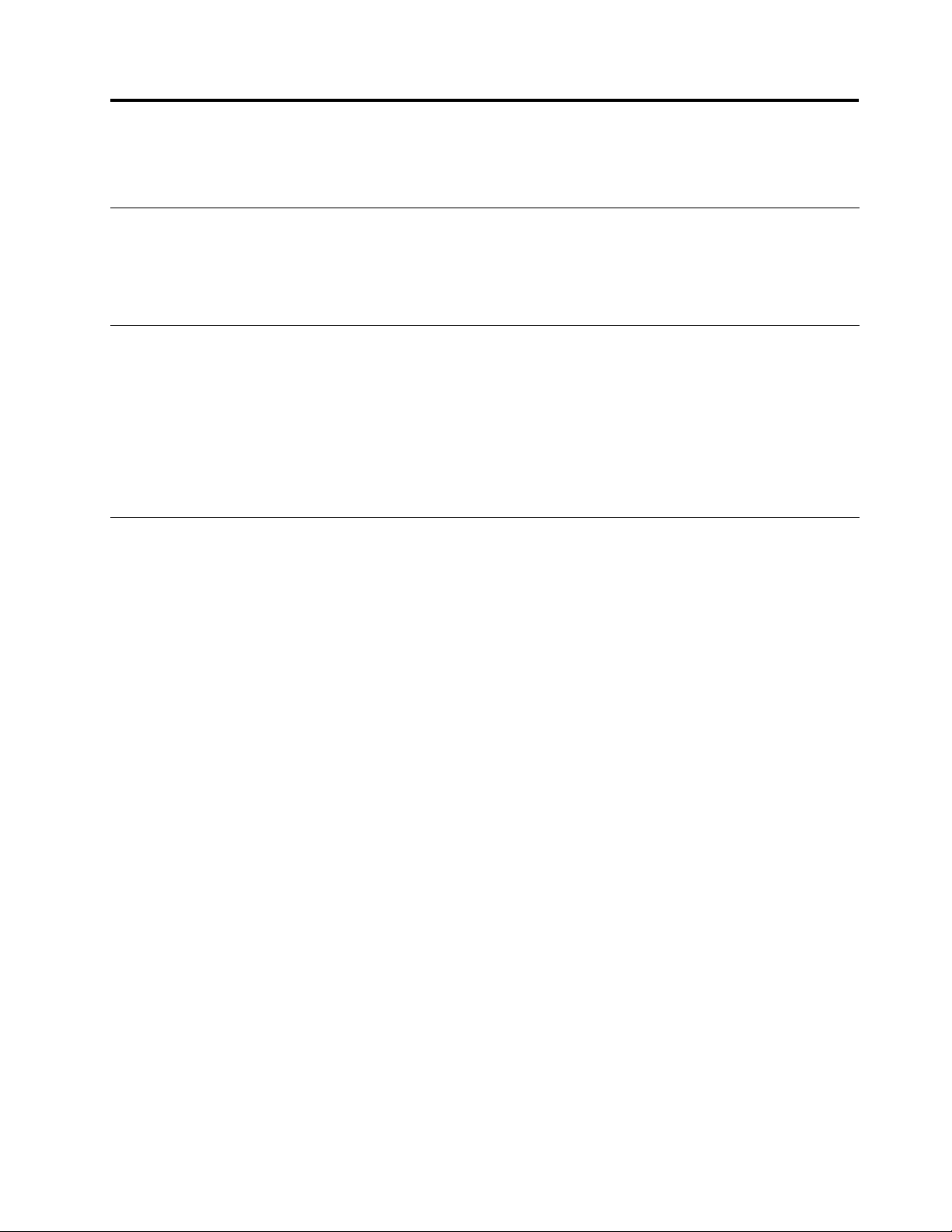
DodatakB.Regulatorneinformacije
Obaveštenjeoizvoznojklasikaciji
NaovajproizvodseprimenjujupropisiizvozneadministracijeSjedinjenihDržava(EAR),aproizvodnosi
kontrolnibrojizvozneklasikacije(ECCN)4A994.b.Možeseponovoizvestiusvezemljeosimuzemljepod
embargomnavedenenaEARE1spisku.
Obaveštenjeotelevizijskomizlazu
Sledećeobaveštenjevažizamodelekojiimajufabričkiinstalirantelevizijskiizlaz.
Ovajproizvodsadržitehnologijusaautorskimpravimazaštićenuizjavamaodređenihameričkihpatenata
idrugihintelektualnihpravakojeposedujukorporacijaMacrovisionidrugivlasniciprava.Korišćenjeove
tehnologijezaštićeneautorskimpravimamorabitiovlašćenoodstranekorporacijeMacrovision,anamenjeno
jezakućnuidruguograničenuupotrebu,osimukolikotonijedrugačijenaglašenoodstranekorporacije
Macrovision.Reverzniinženjeringilirastavljanjejezabranjeno.
Obaveštenjaoelektronskomzračenju
SledećeinformacijeseodnosenaLenovoličneračunaretipa3512,3528,3533,3535,3536,3537,3538,
3539,3543,3548,3549,3553,3554,3556,3558i3559.
DeklaracijaoispravnostiFederalnekomisijezakomunikaciju
OvaopremajetestiranaiispravnauskladusaograničenjimazaklasuBdigitalnihuređaja,uskladu
saOdeljkom15FCCpravilnika.Ovaograničenjasuformulisanatakodapružajurazumnuzaštituod
štetneinterferencijeustambeniminstalacijama.Ovaopremageneriše,koristiimožedaemitujeenergiju
radio-frekvencijai,ukolikonijeinstaliranananačinopisanuuputstvu,možedaizazoveštetnuinterferenciju
radio-uređajima.Ipak,nemagarancijedaseinterferencijanećejavitikodpojedinihinstalacija.Akoova
opremaizazoveštetnuinterferencijuradioiliTVprijema,kojasemožeutvrditiisključivanjemiuključivanjem
opreme,preporučujesedakorisnikpokušadaispravitugreškuprimenomjednogoddolenavedenihrešenja:
•Preusmeriteiliprebaciteantenuzaprijem.
•Povećajteudaljenostizmeđuopremeiprijemnika.
•Spojiteopremusautičnicomnanekomstrujnomkolukojenekoristiprijemnik.
•Konsultujtesesaovlašćenimpreprodavcemiliserviseromzapomoć.
KompanijaLenovonijeodgovornanizakakvuinterferencijuradionitiTVuređajakojanastaneusled
korišćenjakablovailikonektorakojinisunavedeniilipreporučeni,ilikaoposledicaneovlašćenihpromenaili
modikacijaoveopreme.Neovlašćenepromeneilimodikacijemogudadovedudotogadakorisnik
izgubiovlašćenjezakorišćenjeopreme.
OvajuređajjesaglasansaOdeljkom15FCCpravilnika.Štosetičeradauređaja,trebatinaumuda:(1)ovaj
uređajmožedaneizazoveštetneinterferencijeida(2)ovajuređajmoradaprimisveinterferencijekoje
dobije,uključujućiiinterferencijekojemogudadovedudoneželjenognačinarada.
Odgovornolice:
Lenovo(UnitedStates)Incorporated
1009ThinkPlace-BuildingOne
Morrisville,NC27560
Telefonskibroj:919-294-5900
DodatakB.Regulatorneinformacije81
Page 94

IzjavaoispravnostiindustrijskihemisijaklaseBuKanadi
OvajdigitalniaparatklaseBsaglasanjesakanadskimICES-003.
CetappareilnumériquedelaclasseBestconformeàlanormeNMB-003duCanada.
Evropskaunija-usklađenostsaDirektivomzaelektromagnetnukompatibilnost
Ovajproizvodjeusaglasnostisauslovimazaštitenavedenimudirektivi2004/108/ECSavetaEUo
približavanjuzakonazemaljačlanicakojiseodnosenaelektromagnetnukompatibilnost.KompanijaLenovo
neprihvataodgovornostzanemogućnostzadovoljavanjapotrebezaštitekojasejavljazbogkorišćenja
nepreporučenihizmenanaproizvodu,uključujućiiugrađivanjeopcionalnihkarticadrugihproizvođača.
OvajproizvodjetestiraniutvrđenojedajesaglasansaograničenjimazaklasuBinformatičkeopremeprema
evropskomstandarduEN55022.OgraničenjazaopremeklaseBsuizvedenaiztipičnihstambenihuslova
kakobiobezbedilarazumnuzaštituodinterferencijesalicenciranimkomunikacionimuređajima.
IzjavaozakonskojsaglasnostiBklasezaNemačku
DeutschsprachigerEUHinweis:
HinweisfürGerätederKlasseBEU-RichtliniezurElektromagnetischenVerträglichkeit
DiesesProduktentsprichtdenSchutzanforderungenderEU-Richtlinie2004/108/EG(früher89/336/EWG)zur
AngleichungderRechtsvorschriftenüberdieelektromagnetischeVerträglichkeitindenEU-Mitgliedsstaaten
undhältdieGrenzwertederEN55022KlasseBein.
Umdiesessicherzustellen,sinddieGerätewieindenHandbüchernbeschriebenzuinstallierenundzu
betreiben.DesWeiterendürfenauchnurvonderLenovoempfohleneKabelangeschlossenwerden.
LenovoübernimmtkeineVerantwortungfürdieEinhaltungderSchutzanforderungen,wenndasProdukt
ohneZustimmungderLenovoverändertbzw.wennErweiterungskomponentenvonFremdherstellernohne
EmpfehlungderLenovogesteckt/eingebautwerden.
Deutschland:
EinhaltungdesGesetzesüberdieelektromagnetischeVerträglichkeitvonBetriebsmitteln
DiesesProduktentsprichtdem„GesetzüberdieelektromagnetischeVerträglichkeitvonBetriebsmitteln“
EMVG(früher„GesetzüberdieelektromagnetischeVerträglichkeitvonGeräten“).DiesistdieUmsetzungder
EU-Richtlinie2004/108/EG(früher89/336/EWG)inderBundesrepublikDeutschland.
ZulassungsbescheinigunglautdemDeutschenGesetzüberdieelektromagnetischeVerträglichkeit
vonBetriebsmitteln,EMVGvom20.Juli2007(früherGesetzüberdieelektromagnetische
VerträglichkeitvonGeräten),bzw.derEMVEGRichtlinie2004/108/EC(früher89/336/EWG),für
GerätederKlasseB.
DiesesGerätistberechtigt,inÜbereinstimmungmitdemDeutschenEMVGdasEG-Konformitätszeichen
-CE-zuführen.VerantwortlichfürdieKonformitätserklärungnachParagraf5desEMVGistdieLenovo
(Deutschland)GmbH,Gropiusplatz10,D-70563Stuttgart.
82ThinkCentreUputstvozakorisnike
Page 95

InformationeninHinsichtEMVGParagraf4Abs.(1)4:
DasGeräterfülltdieSchutzanforderungennachEN55024undEN55022KlasseB.
IzjavaosaglasnostiklaseBzaKoreju
IzjavazajapanskuVCCIklasuB
Japanskaizjavaousaglašenostizaproizvodečijajejačinaelektričnestrujemanjailijednaka
vrednostiod20Apofazi
ServisneinformacijeoLenovoproizvodimazaTajvan
IzjavaoispravnostitastatureimišazaT ajvan
Dodatneregulatorneinformacije
DodatneregulatorneinformacijemožetepronaćiuThinkCentreregulatornomobaveštenjukojestedobiliuz
računar.Uzavisnostiodkonguracijeračunaraizemljeiliregionaukomejeračunarkupljen,mogućejeda
stedobilidodatnaregulatornaobaveštenjauštampanomobliku.Svaregulatornaobaveštenjadostupna
sunaLenovoveblokacijizapodrškuuelektronskomformatu.Dabistepristupilielektronskimprimercima
dokumentacije,otvoritestranicuhttp://www.lenovo.com/supportikliknitenaUserGuidesandManuals
(Korisničkauputstvaipriručnici).
DodatakB.Regulatorneinformacije83
Page 96

84ThinkCentreUputstvozakorisnike
Page 97

DodatakC.WEEEiinformacijeorecikliranju
VažneWEEEinformacije
WEEEoznakanaLenovoproizvodimavažizazemljesaWEEEipropisimazaelektronskiotpad(naprimer,
Evropskadirektiva2002/96/EC,PravilazaupravljanjeirukovanjeelektronskimotpadomuIndijiiz2011.
godine).Uređajisuoznačeniuskladusalokalnimpropisimakojiseodnosenauklanjanjeelektronskog
otpadaielektronskeopreme(WEEE).Ovipropisiodređujuokvirzapovratirecikliranjekorišćenihuređajakoji
seprimenjujuusvakojgeografskojoblasti.Ovaoznakasekoristinarazličitimproizvodimakakobisenavelo
daseoninesmejubaciti,većisporučitiuspostavljenimkolektivnimsistemimazavraćanjeproizvodačiji
ježivotnivekistekao.
Korisnicielektričneielektronskeopreme(EEE)saWEEEoznakamanesmejujeodložitinakrajuradnog
vekakaoobičanotpad,većjepotrebnokoristitiokvirzaprikupljanjekojiimjedostupanzavraćanje,
recikliranje,oporavakWEEEopremeiminimiziranjenjenihpotencijalnihefekatanaokruženjeizdravlje
ljudizbogtogaštosadržiopasnesupstance.DodatneinformacijeoWEEEpronaćićetenaadresi:
http://www.lenovo.com/recycling
Informacijeorecikliranju
KompanijaLenovopodstičevlasnikeopremeinformacionihtehnologija(IT)daodgovornoreciklirajusvoju
opremukadaonavišenijepotrebna.KompanijaLenovonudiraznovrsneprogrameiuslugezapomoć
vlasnicimaopremeprirecikliranjuITproizvoda.Dodatneinformacijeorecikliranjuproizvodakompanije
Lenovopronaćićetenaadresi:
http://www.lenovo.com/recycling
DodatakC.WEEEiinformacijeorecikliranju85
Page 98

SkupljanjeirecikliranjerashodovanihLenovoračunarailimonitora
AkostezaposleniitrebadaodložiteLenovoračunarilimonitorkojijevlasništvokompanijeukojoj
radite,moratetouraditiuskladusaZakonomopromocijiefektivnogiskorištavanjaresursa.Računari
imonitorisukategorizovanikaoindustrijskiotpaditrebalobidaihodlažupreduzimačiradovakojise
baveskupljanjemindustrijskogotpadaikojejezatoovlastilalokalnavlada.UskladusaZakonomo
promocijiefektivnogkorišćenjaresursa,LenovoJapanomogućava,prekosvojihuslugazasakupljanje
irecikliranjeračunara,sakupljanje,ponovnokorišćenjeirecikliranjerashodovanihračunaraimonitora.
DetaljepotražitenaveblokacijikompanijeLenovonaadresihttp://www.lenovo.com/recycling/japan.U
skladusaZakonomopromocijiefektivnogkorišćenjaresursa,skupljanjeirecikliranjekućnihračunarai
monitoraodstraneproizvođačapočeloje1.oktobra2003.Ovausluganudisebesplatnozakućne
računareprodatenakon1.oktobra2003.DetaljepotražitenaveblokacijikompanijeLenovonaadresi
http://www.lenovo.com/recycling/japan.
OdlaganjekomponenataLenovoračunara
NekiproizvodiračunarakompanijeLenovokojiseprodajuuJapanuimajukomponentekojisadržeteške
metaleilidrugematerijaleosetljivezaokolinu.Dabisteispravnoodložiliiskorišćenekomponentekaoštosu
štampanapločailiuređaj,učinitetonajedanodnačinazasakupljanjeirecikliranjeiskorišćenogračunaraili
monitoraopisanihuprethodnomtekstu.
OdlaganjerashodovanihlitijumskihbaterijaizLenovoračunara
LitijumskabaterijaoblikadugmetajeinstalirananasistemskupločuvašegLenovoračunaradabise
obezbedilonapajanjesistemskogsatadokjeračunarisključeniliiskopčansaglavnogizvoranapajanja.Ako
želitedajezamenitezanovu,obratiteseprodavcuizatražiteuslugupopravkekojuobezbeđujekompanija
Lenovo.Akostejezamenilisamiiželitedaserešiteiskorišćenelitijumskebaterije,obložitejeizolacionom
trakom,obratiteseprodavcuipostupiteuskladusauputstvimakojaodnjegadobijete.AkokoristiteLenovo
računarkodkućeipotrebnojedaodložiteiskorišćenulitijumskubateriju,moratetouraditiuskladusa
lokalnimzakonimaipravilima.
InformacijeorecikliranjuzaBrazil
DeclaraçõesdeReciclagemnoBrasil
DescartedeumProdutoLenovoForadeUso
Equipamentoselétricoseeletrônicosnãodevemserdescartadosemlixocomum,masenviadosàpontosde
coleta,autorizadospelofabricantedoprodutoparaquesejamencaminhadoseprocessadosporempresas
especializadasnomanuseioderesíduosindustriais,devidamentecerticadaspelosorgãosambientais,de
acordocomalegislaçãolocal.
ALenovopossuiumcanalespecícoparaauxiliá-lonodescartedessesprodutos.Casovocêpossua
umprodutoLenovoemsituaçãodedescarte,ligueparaonossoSACouencaminheume-mailpara:
reciclar@lenovo.com,informandoomodelo,númerodesérieecidade,amdeenviarmosasinstruções
paraocorretodescartedoseuprodutoLenovo.
86ThinkCentreUputstvozakorisnike
Page 99

InformacijeorecikliranjubaterijazaTajvan
InformacijeorecikliranjubaterijazaEvropskuuniju
Napomena:OvaoznakavažisamozazemlječlaniceEvropskeunije(EU).
BaterijeilipakovanjezabaterijesuoznačeneuskladusaEvropskomdirektivom2006/66/ECkojase
odnosinabaterijeiakumulatoreiistrošenebaterijeiakumulatore.Direktivaodređujeokvirezavraćanjei
recikliranjekorišćenihbaterijaiakumulatorakojiseprimenjujuuEvropskojuniji.Ovaoznakasekoristina
raznimbaterijamakakobisepokazalodabaterijanesmebaciti,većvratitinakonkrajaživotnogveka
poovojDirektivi.
UskladusaEvropskomdirektivom2006/66/EC,baterijeiakumulatorisuobeleženikakobiseukazalodase
prikupljajuzasebnoireciklirajunakrajuživotnogveka.Oznakanabaterijimožedasadržiihemijskisimbolza
metalkojisekoristiubateriji(Pbzaolovo,HgzaživuiCdzakadmijum).Korisnicibaterijaiakumulatorane
smejudaodlažubaterijeiakumulatorekaonesortiranigradskiotpad,većmorajudapostupajuuskladusa
dostupnimokviromzapovraćaj,recikliranjeipostupaksabaterijamaiakumulatorima.Učešćekorisnikaje
važnokakobisenanajmanjumogućumerusvelisvipotencijalniuticajibaterijaiakumulatoranaživotnu
sredinuizdravljeljudizbogmogućegprisustvaopasnihsupstanci.Informacijeopravilnomprikupljanjui
postupkunaćićetenaadresi:
http://www.lenovo.com/recycling
DodatakC.WEEEiinformacijeorecikliranju87
Page 100

88ThinkCentreUputstvozakorisnike
